script de instalacion linuxsur.org
#!/bin/sh
echo » www.LinuxSur.org»
YELLOW=»\033[1;33m»
RED=»\033[0;31m»
ENDCOLOR=»\033[0m»
echo -e $YELLOW «========================================================================»$ENDCOLOR
echo -e $YELLOW «========================================================================»$ENDCOLOR
echo -e $YELLOW «=================== ULTIMA ACTUALIZACION ===================»$ENDCOLOR
ec
echo -e $YELLOW «========================================================================»$ENDCOLOR
echo -e $RED $YELLOW»——– Ayudanos a mejorar este script envianos tu sugerencia akasico1@gmail.com»»
echo -e $YELLOW «========================================================================»$ENDCOLOR
echo -e $YELLOW «========================================================================»$ENDCOLOR
echo -e $YELLOW «=================== # Editando el color ===================»$ENDCOLOR
echo -e $YELLOW «========================================================================»$ENDCOLOR
echo -e $YELLOW «========================================================================»$ENDCOLOR
echo -e $YELLOW «========================================================================»$ENDCOLOR
echo -e $YELLOW «========================================================================»$ENDCOLOR
# COMO EJECUTAR ESTE SCRIPT
# 1 damos permisos de ejecucion
echo «chmod +777 1_2014-07_script_ls ((( sin el punto .sh)))»
# 2 Para ejecutarlo poner en consola ./nombrescript_todo_junto.sh
echo «PRIMERO INSTALAMOS Y DESPUES CONFIGURAMOS»
# APUNTE CONSOLA IMPORTANTE PARA PONER UN ESPACIO EN CONSOLA O PONEMOS TODO ENTRE COMILLAS O PONEMOS \ (BARRA Y EL ESPACIO)
echo -e $YELLOW «========================================================================»$ENDCOLOR
echo -e $YELLOW «========================================================================»$ENDCOLOR
echo -e $YELLOW «========================================================================»$ENDCOLOR
echo -e $YELLOW «========================================================================»$ENDCOLOR
echo -e $YELLOW «=================== CREANDO MENUS ===================»$ENDCOLOR
echo -e $YELLOW «========================================================================»$ENDCOLOR
echo -e $YELLOW «========================================================================»$ENDCOLOR
echo -e $YELLOW «========================================================================»$ENDCOLOR
# if [ $USER != root ]; then
# echo -e $RED»Error: must be root»
# echo -e $YELLOW»Exiting…»$ENDCOLOR
# exit 0
# fi
# «+******************************************+»
# # Codigo que muestra como gestionar un menu desde consola. #
# # http://www.lawebdelprogramador.com
# # Muestra el menu general
# _menu()
# {
# echo «Selecciona una opcion:»
# echo «1) Opcion 1»
# echo «2) Opcion 2»
# echo «3) Opcion 3»
# echo «9) Salir»
# echo
# echo -n «Indica una opcion: »
# }
# # Muestra la opcion seleccionada del menu
# _mostrarResultado()
# {
# clear
# echo «»
# echo «————————————»
# echo «Has seleccionado la opcion $1»
# echo «————————————»
# echo «»
# }
# # opcion por defecto
# opc=»0″
# # bucle mientas la opcion indicada sea diferente de 9 (salir)
# until [ «$opc» -eq «9» ];
# do
# case $opc in
#
# 1)
# _mostrarResultado $opc
# _menu
# ;;
# 2)
# _mostrarResultado $opc
# _menu
# ;;
echo -e $YELLOW «================================================================================»$ENDCOLOR
echo -e $YELLOW «================================================================================»$ENDCOLOR
echo -e $YELLOW «=================== INDICE Ã?NDICE ====================»$ENDCOLOR
echo -e $YELLOW «================================================================================»$ENDCOLOR
echo -e $YELLOW «================================================================================»$ENDCOLOR
echo -e $YELLOW «================================================================================»$ENDCOLOR
echo -e $YELLOW «================================================================================»$ENDCOLOR
echo -e $YELLOW «=================== 0.1 SCRIPT DE APUNTES Y CONFIGURACION DE MI LINUX ====================»$ENDCOLOR
echo -e $YELLOW «================================================================================»$ENDCOLOR
echo -e $YELLOW «================================================================================»$ENDCOLOR
echo -e $YELLOW»——– 0.1a APUNTES CONFIGURACION COPIAS DE SEGURIDAD DE LA CONFIGURACION DE MIS PROGRAMAS ——–«$ENDCOLOR
echo -e $YELLOW»——– 0.1.0 WEBS INTERESANTES ——–«$ENDCOLOR
echo -e $YELOW»——– 0.1a APUNTES CONFIGURACION COPIAS DE SEGURIDAD DE LA CONFIGURACION DE MIS PROGRAMAS ——–«$ENDCOLOR
echo -e $YELLOW»——– 0.1d APUNTES CONFIGURACION LXDE OPENBOX LUBUNTU ——–«$ENDCOLOR
echo -e $YELLOW»——– 0.1d.0 APUNTES CONFIGURACION DE LA APARIENCIA ——–«$ENDCOLOR
echo -e $YELLOW»——– 0.1d.1 CONFIGURACION TECLADO EN ESPñOL SPANISH KEYBOARD ——–«$ENDCOLOR
echo -e $YELLOW»——– 0.1d.2 CONFIGURACION CAMBIAR FONDO DE ESCRITORIO wallpaper ——–«$ENDCOLOR
echo -e $YELLOW»——– 0.1d.3 CONFIGURACION ACTIVAR 4 ESCRITORIOS O cuatro ESCRITORIOS MULTIPLES ESCRITORIOS ——–«$ENDCOLOR
echo -e $YELLOW»——– 0.1d.4 CONFIGURACION CS FAVORITOS NAuTILUS NEMO ——–«$ENDCOLOR
echo -e $YELLOW»——– 0.1d.5 CONFIGURACION DESACTIVAR BLUETOOTH ——–«$ENDCOLOR
echo -e $YELLOW»——– 0.1d.6b CONFIGURACION SUBIR Y BAJAR EL VOLUMEN POR CONSOLA ——–«$ENDCOLOR
echo -e $YELLOW»——– 0.1d.6c CONFIGURACION CONSOLA VIRTUALBOX ——–«$ENDCOLOR
echo -e $YELLOW»——– 0.1d.7 CONFIGURACION AÑADIENDO K DE CONFIGURACION EN LINUX ——–«$ENDCOLOR
echo -e $YELLOW»——– 0.1d.9 CONFIGURACION DIRECTORIOS DE CONFIGURACION EN LINUX ——–«$ENDCOLOR
echo -e $YELLOW»——– 0.1d.10 CONFIGURACION COMO CREAR UN ICONO DE ACCESO DIRECTO AL ESCRITORIO ——–«$ENDCOLOR
echo -e $YELLOW»——– 0.1e APUNTES CONSOLA A COMPROBAR COMANDOS ——–«$ENDCOLOR
echo -e $YELLOW»——– 0.1f APUNTES CONSOLA BASH Y DE LA TERMINAL LXTERMINAL ——–«$ENDCOLOR
echo -e $YELLOW»——– 0.1g APUNTES SCRIPT DE SYNAPTIC INSTALACION ——–«$ENDCOLOR
echo -e $YELLOW»——– 0.1h MI DISTRO CONSOLA Y PROGRAMAS DE CONSOLA wars linux»
echo -e $YELLOW»——– 0.2b ERRORES A CORREGIR ==========»$ENDCOLOR
echo -e $YELLOW»——– 0.2c AMPLIACION DEL SCRIPT AÑADIR OPICIONES AL MENU DEL SCRIPT AMPLIAR ==========»$ENDCOLOR
echo -e $YELLOW»——– 0.2d AMPLIACION DEL SCRIPT PROGRAMAS MIS PROGRAMAS A INSTALAR AMPLIAR ——–«$ENDCOLOR
echo -e $YELLOW «================================================================================»$ENDCOLOR
echo -e $YELLOW «================================================================================»$ENDCOLOR
echo -e $YELLOW «=================== 0.2 SCRIPT DE AUTOINICIO AUTOARRANQUE AUTOSTART ====================»$ENDCOLOR
echo -e $YELLOW «================================================================================»$ENDCOLOR
echo -e $YELLOW «================================================================================»$ENDCOLOR
echo -e $YELLOW»——– 0.1d.4 CONFIGURACION PROGRAMAS DE AUTOARRANQUE AUTOSTART libreoffice, evince, vlc, firefox, iin ——–«$ENDCOLOR
echo -e $YELLOW «================================================================================»$ENDCOLOR
echo -e $YELLOW «================================================================================»$ENDCOLOR
echo -e $YELLOW «=================== 0.3 SCRIPT DE AUTOINICIO AUTOARRANQUE AUTOSTART ====================»$ENDCOLOR
echo -e $YELLOW «================================================================================»$ENDCOLOR
echo -e $YELLOW «================================================================================»$ENDCOLOR
echo -e $YELLOW»——- 0.1d.5 Apuntes Bash Consola CONFIGURACION PROGRAMAS PREFERIDOS APLICACIONES PREFERIDAS libreoffice, evince, vlc, firefox, pidgin ——–«$ENDCOLOR
echo -e $YELLOW»——– 0.1d.6 CONFIGURACION ENERGIA ENERGY BRILLO BLOQUEO DE PANTALLA Y SCREENSAVER (cairo gadget luminosidad) xfce4-power-manager-settings ——–«$ENDCOLOR
echo -e $YELLOW «================================================================================»$ENDCOLOR
echo -e $YELLOW «================================================================================»$ENDCOLOR
echo -e $YELLOW «=================== 0.4 MIS PROGRAMAS PREFERIDOS ====================»$ENDCOLOR
echo -e $YELLOW «================================================================================»$ENDCOLOR
echo -e $YELLOW «========a=======================================================================»$ENDCOLOR
# lxsession
# visor de imagenes: shotwell
# editor de texto: gedit
# navegador de archivos
# calculadora: galculator
# hoja de calculo: libreoffice-calc
# documentos: libreoffice writer
# webcam: cheese y gucview
# task monitor: gnome-system-monitor
echo -e $YELLOW «==========================================================================»$ENDCOLOR
echo -e $YELLOW «==========================================================================»$ENDCOLOR
echo -e $YELLOW «======================= 0.3 EMPEZAMOS AQUI A INSTALAR =======================»$ENDCOLOR
echo -e $YELLOW «==========================================================================»$ENDCOLOR
echo -e $YELLOW «==========================================================================»$ENDCOLOR
echo -e $YELLOW»——– 0.3.1 INSTRUCCIONES PARA EJECUTAR ESTE SCRIPT -README.TXT ——–«$ENDCOLOR
echo -e $YELLOW»——– 0.3.2 ACTIVAMOS LOS REPOSITORIOS DE TERCEROS (En Synaptic+Otro Software) ———«$ENDCOLOR
echo -e $YELLOW»——– 0.3.3 AÑADIENDO USUARIO LINUXSURORG COMO ADMIN ———«$ENDCOLOR
echo -e $YELLOW «=================================================================================»$ENDCOLOR
echo -e $YELLOW «=================================================================================»$ENDCOLOR
echo -e $YELLOW «======================= 0.4 SOURCEST.LIST SYNAPTIC =======================»$ENDCOLOR
echo -e $YELLOW «=================================================================================»$ENDCOLOR
echo -e $YELLOW «=================================================================================»$ENDCOLOR
echo -e $YELLOW»——– 0.4.1 HACIENDO COPIA DE SEGURIDAD DEL SOURCES.LIST»$ENDCOLOR
echo -e $YELLOW»——– 0.4.2 PAQUETES ROTOS DPKG CORRIGIENDO ERRORES DEL SOURCES.LIST SYNAPTIC»$ENDCOLOR
echo -e $YELLOW»——– 0.4.3 ACTUALIZANDO EL SISTEMA PAQUETES ROTOS DPKG CORRIGIENDO ERRORES DEL SOURCES.LIST ==========»$ENDCOLOR
echo -e $YELLOW»——– 0.4.4 INFORMACION DEL SISTEMA ==========»$ENDCOLOR
echo -e $YELLOW»——– 0.4.5 AÑADIENDO LLAVES GPG key ——–«$ENDCOLOR
echo -e $YELLOW»——– 0.4.6 AÑADIENDO Repositorios ppa repositorio+ repositorios+——–«$ENDCOLOR
echo -e $YELLOW «============================================================================»$ENDCOLOR
echo -e $YELLOW «============================================================================»$ENDCOLOR
echo -e $YELLOW «======================= INSTALANDO PROGRAMAS =======================»$ENDCOLOR
echo -e $YELLOW «============================================================================»$ENDCOLOR
echo -e $YELLOW «============================================================================»$ENDCOLOR
echo -e $YELLOW»——– INSTALANDO PROGRAMAS ———«$ENDCOLOR
echo -e $YELLOW»——– 1.A INSTALACION BASICA IMPRESCINDIBLE NETBOOK NETBOOK NETBOOK ———«$ENDCOLOR
echo -e $YELLOW «=================================================================»$ENDCOLOR
echo -e $YELLOW «=================================================================»$ENDCOLOR
echo -e $YELLOW «======================= 1 OFICINA =======================»$ENDCOLOR
echo -e $YELLOW «=================================================================»$ENDCOLOR
echo -e $YELLOW «=================================================================»$ENDCOLOR
echo -e $YELLOW»——– 1.1 OFICINA OFIMATICA ———«$ENDCOLOR
echo -e $YELLOW»——– 1.2 OFICINA PDF ———«$ENDCOLOR
echo -e $YELLOW»——– 1.3 OFICINA AGENDAS Y CALENDARIOS ADMINISTRACION DEL TIEMPO ———«$ENDCOLOR
echo -e $YELLOW»——– 1.4 OFICINA AUTOMATIZACION Y TASK MANAGER ———«$ENDCOLOR
echo -e $YELLOW»——– 1.5 OFICINA OPCIONAL ———«$ENDCOLOR
echo -e $YELLOW «================================================================»$ENDCOLOR
echo -e $YELLOW «================================================================»$ENDCOLOR
echo -e $YELLOW «======================= 2 IMAGEN =======================»$ENDCOLOR
echo -e $YELLOW «================================================================»$ENDCOLOR
echo -e $YELLOW «================================================================»$ENDCOLOR
echo -e $YELLOW»——– 2.1 IMAGEN EDICION ———«$ENDCOLOR
echo -e $YELLOW»——– 2.1.2 IMAGEN CONVERSORES ———«$ENDCOLOR
echo -e $YELLOW»——– 2.2 IMAGEN FOTOGRAFIA ———«$ENDCOLOR
echo -e $YELLOW»——– 2.3 IMAGEN CAPTURADORES DE PANTALLA ———«$ENDCOLOR
echo -e $YELLOW «================================================================»$ENDCOLOR
echo -e $YELLOW «================================================================»$ENDCOLOR
echo -e $YELLOW «======================= 3 SONIDO =======================»$ENDCOLOR
echo -e $YELLOW «================================================================»$ENDCOLOR
echo -e $YELLOW «================================================================»$ENDCOLOR
echo -e $YELLOW»——– 3.1 SONIDO REPRODUCTORES ———«$ENDCOLOR
echo -e $YELLOW»——– 3.2 SONIDO CONVERSORES Y EDITORES ———«$ENDCOLOR
echo -e $YELLOW»——– 3.3 SONIDO SINTETIZADORES MIDI Y MEZCLADORES ———«$ENDCOLOR
echo -e $YELLOW»——– 3.4 SONIDO LYRICS Y OTROS ———«$ENDCOLOR
echo -e $YELLOW «===============================================================»$ENDCOLOR
echo -e $YELLOW «===============================================================»$ENDCOLOR
echo -e $YELLOW «======================= 4 VIDEO =======================»$ENDCOLOR
echo -e $YELLOW «===============================================================»$ENDCOLOR
echo -e $YELLOW «===============================================================»$ENDCOLOR
echo -e $YELLOW»——– 4.1 VIDEO REPRODUCTORES y MEDIA CENTERS———«$ENDCOLOR
echo -e $YELLOW»——– 4.2 VIDEO EDICION VIDEO EDITORES Y CONVERSORES ———«$ENDCOLOR
echo -e $YELLOW»——– 4.2.1 VIDEO CONVERSORES ———«$ENDCOLOR
echo -e $YELLOW»——– 4.2.2 VIDEO EDICION VIDEO EDITORES Y DVD ———«$ENDCOLOR
echo -e $YELLOW»——– 4.3 VIDEOS TV TDT dvb ———«$ENDCOLOR
echo -e $YELLOW»——– 4.3.1 VIDEOS TV POR INTERNET iptv y web tv ———«$ENDCOLOR
echo -e $YELLOW»——– 4.3.2 TV EPG GUIA ELECTRONICA y TELETEXTO»$ENDCOLOR
echo -e $YELLOW «==================================================================»$ENDCOLOR
echo -e $YELLOW «==================================================================»$ENDCOLOR
echo -e $YELLOW «======================= 5 INTERNET =======================»$ENDCOLOR
echo -e $YELLOW «==================================================================»$ENDCOLOR
echo -e $YELLOW «==================================================================»$ENDCOLOR
echo -e $YELLOW»——– 5.1 INTERNET DESCARGAS p2p ftp amule ———«$ENDCOLOR
echo -e $YELLOW»——– 5.2 INTERNET NAVEGADORES ———«$ENDCOLOR
echo -e $YELLOW»——– 5.3 INTERNET EMAIL CRM Y ERP ———«$ENDCOLOR
echo -e $YELLOW»——– 5.3b INTERNET EMAIL2 NEWS LECTORES DE NOTICIAS FEEDS FEED ———«$ENDCOLOR
echo -e $YELLOW»——– 5.4 INTERNET MESSENGER Y TELEFONOS MOVILES ———«$ENDCOLOR
echo -e $YELLOW»——– 5.5a INTERNET SEGURIDAD PROXY FIREWALL TOOLS PARA REDES ———«$ENDCOLOR
echo -e $YELLOW»——– 5.5b INTERNET UTILES VNC VPN SAMBA ETC ———«$ENDCOLOR
echo -e $YELLOW»——– 5.5c INTERNET UTILES DROPBOX MEGASYNC MEGASYNC GOOGLE DRIVE ——–«$ENDCOLOR
echo -e $YELLOW»——– 5.6 INTERNET STREAMING VIDEO WEBCAM PODCAST ———«$ENDCOLOR
echo -e $YELLOW»——– 5.7 INTERNET RADIO AFICIONADO Y RADIOS ONLINE ———«$ENDCOLOR
echo -e $YELLOW»——– 5.9 INTERNET COMPROBADOR DE ENLACES ———«$ENDCOLOR
echo -e $YELLOW «====================================================================»$ENDCOLOR
echo -e $YELLOW «====================================================================»$ENDCOLOR
echo -e $YELLOW «======================= 6 UTILIDADES TOOLS TOOLS =======================»$ENDCOLOR
echo -e $YELLOW
«====================================================================»$ENDCOLOR
echo -e $YELLOW «====================================================================»$ENDCOLOR
echo -e $YELLOW»——– 6.1 TOOLS UTILES GENERAL ———«$ENDCOLOR
echo -e $YELLOW»——– 6.2 TOOLS -INSTALADORES- ———«$ENDCOLOR
echo -e $YELLOW»——– 6.3 TOOLS -PERSONALIZACION Y CONFIGURACION y Mejoras al sistema- ———«$ENDCOLOR
echo -e $YELLOW»——– 6.4 TOOLS -PERSONALIZACION Y CONFIGURACION- ———«$ENDCOLOR
echo -e $YELLOW»——– 6.4.1 TOOLS – PERSONALIZACION Y CONFIGURACION – MEJORAS PARA GNOME -gnome tools- ———«$ENDCOLOR
echo -e $YELLOW»——– 6.4.2 TOOLS – PERSONALIZACION Y CONFIGURACION – MEJORAS PARA UNITY – ———«$ENDCOLOR
echo -e $YELLOW»——– 6.4.3 TOOLS -PERSONALIZACION Y CONFIGURACION widget lets gadgets applets ———«$ENDCOLOR
echo -e $YELLOW»——– 6.4.4 TOOLS -PERSONALIZACION Y CONFIGURACION wallpaper SCREENSAVERS PARA HACER TUS IMAGENES ROTATIVAS PANTALLA – ———«$ENDCOLOR
echo -e $YELLOW»——– 6.4.4.1 Wallpaper ———«$ENDCOLOR
echo -e $YELLOW»——– 6.4.4.2 ScreenSaver ———«$ENDCOLOR
echo -e $YELLOW»——– 6.5 TOOLS -RENDIMIENTO y MANTENIMIENTO BECHMARK ———«$ENDCOLOR
echo -e $YELLOW»——– 6.6.1 TOOLS GESTORES DE VENTANA (muffin para gnome2, mutter para gnome3 , pekwin, fbdesk ) ———«$ENDCOLOR
echo -e $YELLOW»——– 6.6.2 TOOLS -ENTORNOS GRAFICOS- – ENTORNOS DE ESCRITORIO ESCRITORIOS (unity, lxde, gnome-shell, xde, compiz, e17, cinamon, mate, jwm fluxbox ) ———«$ENDCOLOR
echo -e $YELLOW»——– 6.7.1 TOOLS CODECS- ———«$ENDCOLOR
echo -e $YELLOW»——– 6.7.2 TOOLS CONTROLADORES LIBRES DE TARJETAS GRAFICAS ———-«$ENDCOLOR
echo -e $YELLOW»——– 6.7.3 TOOLS CONTROLADORES DRIVERS PARA IMPRESORAS ———-«$ENDCOLOR
echo -e $YELLOW»——– 6.8 TOOLS ACCESIBILIDAD ———«$ENDCOLOR
echo -e $YELLOW»——– 6.9 TOOLS HD DISCOS DUROS disco duro ———«$ENDCOLOR
echo -e $YELLOW»——– 6.10 TOOLS SEGURIDAD ———«$ENDCOLOR
echo -e $YELLOW»——– 6.11 TOOLS OPCIONAL ———«$ENDCOLOR
echo -e $YELLOW «================================================================»$ENDCOLOR
echo -e $YELLOW «================================================================»$ENDCOLOR
echo -e $YELLOW «======================= 7 JUEGOS =======================»$ENDCOLOR
echo -e $YELLOW «================================================================»$ENDCOLOR
echo -e $YELLOW «================================================================»$ENDCOLOR
echo -e $YELLOW»——– 7.1 JUEGOS EMULADORES Y OTROS ———«$ENDCOLOR
echo -e $YELLOW»——– 7.2 JUEGOS LIGEROS ———«$ENDCOLOR
echo -e $YELLOW»——– 7.2.1 JUEGOS LIGEROS DE INTELIGENCIA ———«$ENDCOLOR
echo -e $YELLOW»——– 7.2.2 JUEGOS LIGEROS DE TABLERO ———«$ENDCOLOR
echo -e $YELLOW»——– 7.2.3 JUEGOS LIGEROS DE HABILIDAD ———«$ENDCOLOR
echo -e $YELLOW»——– 7.2.4 JUEGOS LIGEROS DE DEPORTES ———«$ENDCOLOR
echo -e $YELLOW»——– 7.3 JUEGOS EDUCATIVOS Y PARA NIÃOS ———«$ENDCOLOR
echo -e $YELLOW»——– 7.4 JUEGOS MEDIANOS ———«$ENDCOLOR
echo -e $YELLOW»——– 7.5 JUEGOS GRANDES ———«$ENDCOLOR
echo -e $YELLOW»——– 7.5.1 JUEGOS GRANDES SHOOTER ———«$ENDCOLOR
echo -e $YELLOW «========================================================================================»$ENDCOLOR
echo -e $YELLOW «========================================================================================»$ENDCOLOR
echo -e $YELLOW «======================= 8 INFANTIL y EDUCACION EDUCATIVO =======================»$ENDCOLOR
echo -e $YELLOW «========================================================================================»$ENDCOLOR
echo -e $YELLOW «========================================================================================»$ENDCOLOR
echo -e $YELLOW»——– 8.1 DISTROS PARA NIÃOS ———«$ENDCOLOR
echo -e $YELLOW»——– 8.2 VER JUEGOS PARA NIÃOS ———«$ENDCOLOR
echo -e $YELLOW»——– 8.3 PRPGRAMAS EDUCATIVOS ———«$ENDCOLOR
echo -e $YELLOW «=================================================================»$ENDCOLOR
echo -e $YELLOW «=================================================================»$ENDCOLOR
echo -e $YELLOW «======================= 9-13 0TROS =======================»$ENDCOLOR
echo -e $YELLOW «=================================================================»$ENDCOLOR
echo -e $YELLOW «=================================================================»$ENDCOLOR
echo -e $YELLOW»——– 10 Metapaquetes ———«$ENDCOLOR
echo -e $YELLOW»——– 11 DESINStalando PROGRAMAS ———«$ENDCOLOR
echo -e $YELLOW»——– 12 OTROS PROGRAMAS ———«$ENDCOLOR
echo -e $YELLOW «=====================================================================================»$ENDCOLOR
echo -e $YELLOW «=====================================================================================»$ENDCOLOR
echo -e $YELLOW «======================= 13. INSTALACION SEMIAUTOMATICO =======================»$ENDCOLOR
echo -e $YELLOW «=====================================================================================»$ENDCOLOR
echo -e $YELLOW «=====================================================================================»$ENDCOLOR
echo -e $YELLOW»——– 13.1 A INSTALACION SEMIAUTOMATICO semiautomatico+———«$ENDCOLOR
echo -e $YELLOW»——– 13.2 INSTALAR A MANO -NINETE- MANUAL PAQUETES DEB ———«$ENDCOLOR
echo -e $YELLOW»——– 13.3 INSTALAR A MANO DESCARGAS WEB ———«$ENDCOLOR
echo -e $YELLOW «=======================================================================»$ENDCOLOR
echo -e $YELLOW3 «=======================================================================»$ENDCOLOR
echo -e $YELLOW «======================= 14 FINALIIZANDO =======================»$ENDCOLOR
echo -e $YELLOW «=======================================================================»$ENDCOLOR
echo -e $YELLOW «=======================================================================»$ENDCOLOR
echo -e $YELLOW»——– 14 TERMINANDO Y COMPROBANDO ——— ——–«$ENDCOLOR
echo -e $YELLOW»——– 14.1 LIMPIAR EL SISTEMA LIMPIANDO EL SISTEMA ——— ——–«$ENDCOLOR
echo -e $YELLOW»——– 14.1b LIMPIAR EL SISTEMA LIMPIANDO EL SISTEMA ubucleaner ——— ——–«$ENDCOLOR
echo -e $YELLOW»——– 14.2 COMPROBANDO EL SISTEMA ——– ——–«$ENDCOLOR
echo -e $YELLOW»——– 14.3 LIBERANDO MEMORIA ——– ——–«$ENDCOLOR
echo -e $YELLOW»——– 14.4 REINICIANDO EL SISTEMA EN 1 minuto ——– ——–«$ENDCOLOR
echo -e $YELLOW»——– 14 FIN FIN FIN ———«$ENDCOLOR
echo -e $YELLOW «============================================================================================================»$ENDCOLOR
echo -e $YELLOW «============================================================================================================»$ENDCOLOR
echo -e $YELLOW «======================= 15 OTROS POSIBLES PROGRAMAS A INSTALAR OPCIONALMENTE =======================»$ENDCOLOR
echo -e $YELLOW «============================================================================================================»$ENDCOLOR
echo -e $YELLOW «============================================================================================================»$ENDCOLOR
echo -e $YELLOW «======================= FIN FIN FIN FIN FIN FIN FIN =======================»$ENDCOLOR
echo -e $YELLOW «======================= FIN FIN FIN FIN FIN FIN FIN =======================»$ENDCOLOR
echo -e $YELLOW «======================= FIN FIN FIN FIN FIN FIN FIN =======================»$ENDCOLOR
echo -e $YELLOW «======================= FIN FIN FIN FIN FIN FIN FIN =======================»$ENDCOLOR
echo -e $YELLOW «======================= FIN FIN FIN FIN FIN FIN FIN =======================»$ENDCOLOR
echo -e $YELLOW «========================================================================»$ENDCOLOR
echo -e $YELLOW «========================================================================»$ENDCOLOR
echo -e $YELLOW «=================== APUNTES Cambiando el prompt ===================»$ENDCOLOR
echo -e $YELLOW «========================================================================»$ENDCOLOR
echo -e $YELLOW «========================================================================»$ENDCOLOR
PROMPT_HOSTNAME=’LOVE_LinuxSur.org’
PROMPT_COLOR=’1;30m’
PROMPT_COLOR2=’1;31m’
PS1=’\e[${PROMPT_COLOR}[\e[${PROMPT_COLOR2}\u@${PROMPT_HOSTNAME}\e[${PROMPT_COLOR}] \e[${PROMPT_COLOR2}â¡ ‘
#hostname: 4gb-320gb-2core-pb
echo -e $YELLOW «========================================================================»$ENDCOLOR
echo -e $YELLOW «========================================================================»$ENDCOLOR
echo -e $YELLOW «========================================================================»$ENDCOLOR
echo -e $YELLOW «=================== ORDENAR NUEVOS PROGRAMAS NUEVOS SOFTWARE NUEVO ===================»$ENDCOLOR
echo -e $YELLOW «========================================================================»$ENDCOLOR
echo -e $YELLOW «========================================================================»$ENDCOLOR
echo -e $YELLOW «========================================================================»$ENDCOLOR
# «********************************+
# pon tu corazón en todo lo que hagas, reilusionate, la ilusión es imprescindible para vivir
# «********************************+
# office online http://en.wikipedia.org/wiki/Online_spreadsheet
# smsclient
# «whatsapp for pidgin: python-yowsup
# echo «Yowsup-cli»
echo -e $YELLOW «========================================================================»$ENDCOLOR
echo -e $YELLOW «========================================================================»$ENDCOLOR
echo -e $YELLOW «========================================================================»$ENDCOLOR
echo -e $YELLOW «========================================================================»$ENDCOLOR
# encriptar mi discoduro keepass Encryptr Mitro enigmail
# anonimous anonymos
# deep web y norse
# vpn y tor
# proxy nat y vpn http://es.wikipedia.org/wiki/Proxy#Desventajas
# lenguaje web (html, css y javascript)
# red de espionaje PRISM de la Agencia de Seguridad Nacional (NSA)
# http://es.wikipedia.org/wiki/PRISM
# http://es.wikipedia.org/wiki/Agencia_de_Seguridad_Nacional
#probar estos programas
sudo apt-get -y install seahorse
sudo apt-get -y install keepass
# PROYECTO LINUX
# OPCIONES DROPBOX, NAS, SERVIDOR WEB Y SERVIDOR DE FTP
# SERVIDOR APACHE COMO SAMBA Y SINO TIENES IP FIJA PONES DINDNS.ORG QUE TE CAMBIA LA IP DINAMICA POR NOMEBRE (SUBDOMINIO)
# APUNTES SIP LINPHONE EKIGA SKYPE
# Sip identity : sip:akasico1@sip.linphone.org
# Username : akasico1
# Domain / Proxy : sip.linphone.org
# +*******************************************+
# APUNTES sacar el maximo de internet
# http://issuu.com/formacionaxarquia/docs/como_sacar_maximo_provecho_a_internet-jornada2
# +*******************************************+
echo -e $YELLOW «========================================================================»$ENDCOLOR
echo -e $YELLOW «========================================================================»$ENDCOLOR
echo -e $YELLOW «========================================================================»$ENDCOLOR
echo -e $YELLOW «========================================================================»$ENDCOLOR
echo -e $YELLOW «========================== BAJAR SOFTWARE REPOSITORIOS 2 ==============»$ENDCOLOR
echo -e $YELLOW «========================================================================»$ENDCOLOR
echo -e $YELLOW «========================================================================»$ENDCOLOR
echo -e $YELLOW «========================================================================»$ENDCOLOR
# softonic + http://kde-apps.org + uptodown + getdeb + launchpad ppa
# bajar cosas tribler
# http://www.uptodown.com/
# xiphos y sword para estudiar la biblia
# vnc vinagre y remmina-plugin-gnome
# zentyal sympa
# script funcoeszz
# BORRAR PARA OPENGL MIRAR EN SYNAPTIC freeglut3-dev
# dudas
#morse-x
# cwcp curso de morse
# mosh ???
#fbb y twclok
sudo apt-get -y install debian-history
# UBUNTU BULDIER PARA HACER PROPIO UBUNTU
echo -e $YELLOW «========================================================================»$ENDCOLOR
echo -e $YELLOW «========================================================================»$ENDCOLOR
echo » PROBANDO»
# IMPLEMENTAR ESTE MENU
# sudo su
# OLDCONF=$(dpkg -l|grep «^rc»|awk ‘{print $2}’)
# CURKERNEL=$(uname -r|sed ‘s/-*[a-z]//g’|sed ‘s/-386//g’)
# LINUXPKG=»linux-(image|headers|ubuntu-modules|restricted-modules»
# METALINUXPKG=»linux-(image|headers|restricted-modules)-(generic|i386|server|common|rt|xen»
# OLDKERNELS=$(dpkg -l|awk ‘{print $2}’|grep -E $LINUXPKG |grep -vE $METALINUXPKG|grep -v $CURKERNEL)
# YELLOW=»\033[1;33m»
# RED=»\033[0;31m»
# ENDCOLOR=»\033[0m»
# if [ $USER != root ]; then
# echo -e $RED»Error: must be root»
# echo -e $YELLOW»Exiting…»$ENDCOLOR
# exit 0
# fi
# echo -e $YELLOW»Cleaning apt cache…»$ENDCOLOR
# aptitude clean
# echo -e $YELLOW»Removing old config files…»$ENDCOLOR
# sudo aptitude purge $OLDCONF
# echo -e $YELLOW»Removing old kernels…»$ENDCOLOR
# sudo aptitude purge $OLDKERNELS
# echo -e $YELLOW»Emptying every trashes…»$ENDCOLOR
# rm -rf /home/*/.local/share/Trash/*/** &> /dev/null
# rm -rf /root/.local/share/Trash/*/** &> /dev/null
# echo -e $YELLOW»Script Finished!»$ENDCOLOR
# echo «Ejecutamos ubuntu-tweak para limpiar»
# sudo ubuntu-tweak
echo . «REPARAR EL DUPLICATE SOURCES.LIST»
# Lo arreglamos con este comando it can delete the duplicate lines.
# sudo awk ‘!a[$0]++’ /etc/apt/sources.list
# +******************************************+
echo -e $YELLOW «========================================================================»$ENDCOLOR
echo -e $YELLOW «========================================================================»$ENDCOLOR
echo -e $YELLOW «======================= BORRAR BORRAR INFO =====================»$ENDCOLOR
echo -e $YELLOW «========================================================================»$ENDCOLOR
echo -e $YELLOW «========================================================================»$ENDCOLOR
echo -e $YELLOW «========================================================================»$ENDCOLOR
echo -e $YELLOW «========================================================================»$ENDCOLOR
echo -e $YELLOW «======================= PENDIENTE DAVID ATAJATE ==================»$ENDCOLOR
echo -e $YELLOW «========================================================================»$ENDCOLOR
echo -e $YELLOW «========================================================================»$ENDCOLOR
echo -e $YELLOW «======================= URGENTE /// IMPORTANTE ==================»$ENDCOLOR
echo -e $YELLOW «========================================================================»$ENDCOLOR
echo -e $YELLOW «========================================================================»$ENDCOLOR
# 1. VENDER ORDENADOR EBAY
# 2. banner
# 3. paperlit (de linux y akasia)
# 4. arreglar seo blogspot (con la actualizacion que te envie)
# 5. programa para hacer ping en mi pagina web desde distintos paises
# paper.li terapias (PAPERLI)
# script links ping pauloakasico.com
# z CIFRAR MI DROPBOX y enigmail
# ****LISTA DE CORREOS ZENTIAL BLOG NEGO NEWS LIST o grupo de noticias
echo «DISCO DURO ONLINE MEDIANTE IP FIJAecho David proxy vpn vnc y mirar /// control remoto por ubuntu»
# zno 1. NETMAIL MARKETING listado de 6000 correos de emails
echo » NEWS LETTER LISTA DE CORREO»
echo «DUDA IMPORTANTE PREGUNTA TOR: ES POSIBLE ESCOGER EL PAIS ??»
# script CONFIGURACION CAMBIAR FONDO de escritorio
echo «# nego ARREGLAR ORDENADOR PORTATIL»
echo «# nego practica samba en linux y hacer una red local»
echo «## z vpn ## SOFT SAMBA ES PARA QUE MIS ARCHIVOS DE LINUX SE PUEDAN VER EN WINDOWS»
echo «PLAYSTATION YELLOW DOG»
echo -e $YELLOW «======================= MI NEGOCIO ==================»$ENDCOLOR
echo -e $YELLOW «======================= DUDAS ==================»$ENDCOLOR
echo «DUDAS COMO IMPRIMIR VARIOS FICHEROS EJ.DOC DARLE A MERGE.DOC»
#hora por internet en consola http://bandaancha.eu/foros/poner-reloj-hora-on-line-consola-1038219
echo -e $YELLOW «======================= TRAER ==================»$ENDCOLOR
# 9. TRAER q hay del JUEGO DE TRONOS Y 600 EMAILS
echo -e $YELLOW «======================= BLOG NEGO ==================»$ENDCOLOR
echo -e $YELLOW «======================= PROYECTOS ==================»$ENDCOLOR
echo -e $YELLOW «======================= LS PENDIENTE ==================»$ENDCOLOR
echo «+******************************************************+»
echo «+******************************************************+»
echo «+******************************************************+»
echo -e $YELLOW «======================= OTROS ==================»$ENDCOLOR
# +************************************************+
# +************************************************+
# +************************************************+
# +************************************************+
# +************************************************+
echo -e $YELLOW «================================================================================»$ENDCOLOR
echo -e $YELLOW «================================================================================»$ENDCOLOR
echo -e $YELLOW «=================== APUNTES DIRECTORIOS DE LINUX ====================»$ENDCOLOR
echo -e $YELLOW «================================================================================»$ENDCOLOR
echo -e $YELLOW «================================================================================»$ENDCOLOR
# DIRECTORIOS DE LINUX
# COPIA DE SEGURIDAD PARA DIRECTORIOS DE LINUX
# ETC system configuration + HOME Y USR Aplicaciones MultiUsuario
# limpiar basura del sistema directorios /var y /tmp
echo -e $YELLOW»——– 0.1.0 WEBS INTERESANTES ——–«$ENDCOLOR
echo -e $YELLOW»——– 0.1.0 WEBS INTERESANTES ——–«$ENDCOLOR
echo -e $YELLOW»——– 0.1.0 WEBS INTERESANTES ——–«$ENDCOLOR
echo -e $YELLOW»——– 0.1.0 WEBS INTERESANTES ——–«$ENDCOLOR
echo -e $YELLOW»——– 0.1.0 WEBS INTERESANTES ——–«$ENDCOLOR
echo -e $YELLOW»——– 0.1.0 WEBS INTERESANTES ——–«$ENDCOLOR
echo -e $YELLOW»——– 0.1.0 WEBS INTERESANTES ——–«$ENDCOLOR
# INSTALAR PROGRAMAS DESDE WEB
# https://ninite.com/
# web300 proxy PROXY ONLINE
# igogo compra moviles chinos
echo -e $YELLOW «================================================================================»$ENDCOLOR
echo -e $YELLOW «================================================================================»$ENDCOLOR
echo -e $YELLOW «=================== 0.0 SCRIPT DE APUNTES Y CONFIGURACION DE MI LINUX ====================»$ENDCOLOR
echo -e $YELLOW «================================================================================»$ENDCOLOR
echo -e $YELLOW «================================================================================»$ENDCOLOR
echo «hacer un script CREAR SCRIPT de configuracion para guardar y restaurar la configuracion como por ej mi imagen de sri yantra mandala salvapantallas»
echo -e $YELLOW»——– 0.1a APUNTES CONFIGURACION COPIAS DE SEGURIDAD DE LA CONFIGURACION DE MIS PROGRAMAS ——–«$ENDCOLOR
echo -e $YELLOW»——– 0.1a APUNTES CONFIGURACION COPIAS DE SEGURIDAD DE LA CONFIGURACION DE MIS PROGRAMAS ——–«$ENDCOLOR
echo -e $YELLOW»——– 0.1a APUNTES CONFIGURACION COPIAS DE SEGURIDAD DE LA CONFIGURACION DE MIS PROGRAMAS ——–«$ENDCOLOR
echo -e $YELLOW»——– 0.1a APUNTES CONFIGURACION COPIAS DE SEGURIDAD DE LA CONFIGURACION DE MIS PROGRAMAS ——–«$ENDCOLOR
echo -e $YELLOW»——– 0.1a APUNTES CONFIGURACION COPIAS DE SEGURIDAD DE LA CONFIGURACION DE MIS PROGRAMAS ——–«$ENDCOLOR
echo -e $YELLOW»——– 0.1a APUNTES CONFIGURACION COPIAS DE SEGURIDAD DE LA CONFIGURACION DE MIS PROGRAMAS ——–«$ENDCOLOR
echo «EL DIRECTORIO DE CONFIGURACION SE ENCUENTRA EN SE ENCUENTRA EN gedit ~/.config/lxterminal/lxterm»
echo «CONFIGURACION: compartir carpeta incoming»
echo «CONFIGURACION: enlaces directos a nemo y nautilus»
echo «CONFIGURACION: CONFIGURACION CONFIGURAR samba c$ acceso a todo el disco duro en windows CONFIGURACION CONFIGURAR samba con la opcion standalone»
# +************************************************+
echo -e $YELLOW»——– 0.1d APUNTES CONFIGURACION LXDE OPENBOX LUBUNTU ——–«$ENDCOLOR $ENDCOLOR
echo -e $YELLOW»——– 0.1d APUNTES CONFIGURACION LXDE OPENBOX LUBUNTU ——–«$ENDCOLOR $ENDCOLOR
echo -e $YELLOW»——– 0.1d APUNTES CONFIGURACION LXDE OPENBOX LUBUNTU ——–«$ENDCOLOR $ENDCOLOR
echo -e $YELLOW»——– 0.1d APUNTES CONFIGURACION LXDE OPENBOX LUBUNTU ——–«$ENDCOLOR $ENDCOLOR
echo -e $YELLOW»——– 0.1d APUNTES CONFIGURACION LXDE OPENBOX LUBUNTU ——–«$ENDCOLOR $ENDCOLOR
echo -e $YELLOW»——– 0.1d APUNTES CONFIGURACION LXDE OPENBOX LUBUNTU ——–«$ENDCOLOR $ENDCOLOR
# echo «PREFERENCIAS DE CONFIGURACION DE MI LINUX MI ESCRITORIO:
# echo » 1 CONFIGURACION CAMBIAR FONDO DE ESCRITORIO» -Puedo usar un programa como el paint o eye visor-»
# echo » 2 DESACTIVAR BLUETOOTH»
echo -e $YELLOW»——– 0.1d.0 APUNTES CONFIGURACION DE LA APARIENCIA ——–«$ENDCOLOR
echo -e $YELLOW»——– 0.1d.0 APUNTES CONFIGURACION DE LA APARIENCIA ——–«$ENDCOLOR
echo -e $YELLOW»——– 0.1d.0 APUNTES CONFIGURACION DE LA APARIENCIA ——–«$ENDCOLOR
echo -e $YELLOW»——– 0.1d.0 APUNTES CONFIGURACION DE LA APARIENCIA ——–«$ENDCOLOR
echo -e $YELLOW»——– 0.1d.0 APUNTES CONFIGURACION DE LA APARIENCIA ——–«$ENDCOLOR
echo «consola Cambiar el fondo de escritorio y poner el de sriyantra mandala fondo de escritorio fondo de pantalla »
# para gnome2
# sudo apt-get -y install gconftool-2
# para gnome3 shell
# sudo gsettings set «file:///home/alabhajalh/Dropbox/mandala.png»
# sudo gsettings set file «file:///home/alabhajalh/Descargas/Dropbox/mandala.png»
# gconftool-2 -t str -s /desktop/gnome/background/picture_filename /usr/share/backgrounds/warty-final-ubuntu.png
# sudo gconftool-2 -t str -s /desktop/gnome/background/picture_filename /home/alabhajalh/Descargas/Dropbox/mandala.png
# +************************************************+
# +************************************************+
# +************************************************+
# +************************************************+
echo -e $YELLOW»——– 0.1d.1 CONFIGURACION TECLADO EN ESPñOL SPANISH KEYBOARD ——–«$ENDCOLOR
echo -e $YELLOW»——– 0.1d.1 CONFIGURACION TECLADO EN ESPñOL SPANISH KEYBOARD ——–«$ENDCOLOR
echo -e $YELLOW»——– 0.1d.1 CONFIGURACION TECLADO EN ESPñOL SPANISH KEYBOARD ——–«$ENDCOLOR
echo -e $YELLOW»——– 0.1d.1 CONFIGURACION TECLADO EN ESPñOL SPANISH KEYBOARD ——–«$ENDCOLOR
echo -e $YELLOW»——– 0.1d.1 CONFIGURACION TECLADO EN ESPñOL SPANISH KEYBOARD ——–«$ENDCOLOR
echo -e $YELLOW»——– 0.1d.1 CONFIGURACION TECLADO EN ESPñOL SPANISH KEYBOARD ——–«$ENDCOLOR
# echo programas para el CONFIGURACION TECLADO EN lxde-openbox fbxkb xkb
sudo setxkbmap -layout ‘es,es’ -model pc105
echo -e $YELLOW»——– 0.1d.2 CONFIGURACION CAMBIAR FONDO DE ESCRITORIO wallpaper ——–«$ENDCOLOR
echo -e $YELLOW»——– 0.1d.2 CONFIGURACION CAMBIAR FONDO DE ESCRITORIO wallpaper ——–«$ENDCOLOR
echo -e $YELLOW»——– 0.1d.2 CONFIGURACION CAMBIAR FONDO DE ESCRITORIO wallpaper ——–«$ENDCOLOR
echo -e $YELLOW»——– 0.1d.2 CONFIGURACION CAMBIAR FONDO DE ESCRITORIO wallpaper ——–«$ENDCOLOR
echo -e $YELLOW»——– 0.1d.2 CONFIGURACION CAMBIAR FONDO DE ESCRITORIO wallpaper ——–«$ENDCOLOR
echo «/usr/share/lubuntu/wallpapers»
# Hagamos un BackUp del vomito morado de Canonical:
#sudo cp /usr/share/backgrounds/warty-final-ubuntu.png /usr/share/backgrounds/warty-final-ubuntu-bak.png
# https://github.com/search?l=Shell&q=+change-wallpaper&type=Repositories
# echo «para cambiar el fondo de escritorio EN LXDE Y GNOME boton derecho del raton CONFIGURACION CAMBIAR FONDO de escritorio o PREFERENCIAS DE ESCRITORIO: Cambiar el fondo Puedo usar un programa como el paint o eye visor»
# echo «walppaper copiar la imagen de mandala en el directorio /usr/…/walppaper y despues sudo chmod +777 wallpapers.txt y para un »
# echo directorio con la opcion rwx lectura escritura ejecucion»
# echo «http://es.wikipedia.org/wiki/Chmod»
echo -e $YELLOW»——– 0.1d.3 CONFIGURACION ACTIVAR 4 ESCRITORIOS CUATRO ESCRITORIOS ——–«$ENDCOLOR
echo -e $YELLOW»——– 0.1d.3 CONFIGURACION ACTIVAR 4 ESCRITORIOS CUATRO ESCRITORIOS ——–«$ENDCOLOR
echo -e $YELLOW»——– 0.1d.3 CONFIGURACION ACTIVAR 4 ESCRITORIOS CUATRO ESCRITORIOS ——–«$ENDCOLOR
echo -e $YELLOW»——– 0.1d.3 CONFIGURACION ACTIVAR 4 ESCRITORIOS CUATRO ESCRITORIOS ——–«$ENDCOLOR
echo -e $YELLOW»——– 0.1d.3 CONFIGURACION ACTIVAR 4 ESCRITORIOS CUATRO ESCRITORIOS ——–«$ENDCOLOR
echo -e $YELLOW»——– 0.1d.3 CONFIGURACION ACTIVAR 4 ESCRITORIOS CUATRO ESCRITORIOS ——–«$ENDCOLOR
# EN UBUNTU compizconfig-settings-manager COMPIZ+OPCIONES GENERALES+
# echo » EN LUBUNTU: OBCONF Personalizar apariencia y comportamiento: Para escoger el tema de lubuntu, el raton y el puntero»
# echo » EN LUBUNTU OBCONF: Gestor -administrador- de la configuracion openbox: Para añadir cuatro escritorios en lubuntu»
sudo apt-get -y install gnome-tweak-tool
# tambien en unity tenemos unity-tweak-tool
# sudo apt-get -y install fusion-icon
echo -e $YELLOW»——– 0.1d.4 CONFIGURACION CS FAVORITOS NAuTILUS NEMO ——–«$ENDCOLOR
echo -e $YELLOW»——– 0.1d.4 CONFIGURACION CS FAVORITOS NAuTILUS NEMO ——–«$ENDCOLOR
echo -e $YELLOW»——– 0.1d.4 CONFIGURACION CS FAVORITOS NAuTILUS NEMO ——–«$ENDCOLOR
echo -e $YELLOW»——– 0.1d.4 CONFIGURACION CS FAVORITOS NAuTILUS NEMO ——–«$ENDCOLOR
echo -e $YELLOW»——– 0.1d.4 CONFIGURACION CS FAVORITOS NAuTILUS NEMO ——–«$ENDCOLOR
echo -e $YELLOW»——– 0.1d.4 CONFIGURACION CS FAVORITOS NAuTILUS NEMO ——–«$ENDCOLOR
# 1 /home/alabhajalh/Dropbox/1
# 1 CRIPTO CONTACTOS – CONTA – DENADA /home/alabhajalh/Dropbox/%0 0a0 My dropbox cs y config (4,1gb)/%01 CRIPTO
# 1d COPY /home/alabhajalh/Descargas/1hdowncloud/Copy
# 1d DROPBOX /home/alabhajalh/Dropbox/%0 5 My COMPARTIDO PAULO (650mg)/%0a 1 COMP Negocio/0a1 2015-04 EXCEL1/1.1 RENOVAR ANUNCIOS
# 1d INCOMING /home/alabhajalh/.aMule/Incoming
# 2conta MONEYTRANS
# 2conta TRIMESTRES /home/alabhajalh/Dropbox/%0 0a0 My dropbox cs y config (4,1gb)/%01 CRIPTO/zn1 3 2015 CONTA/% 01 2015 CONTA EMPRESA/%01 2015 TRIMESTRES
# 3PUBLI IMAGENES /home/alabhajalh/Dropbox/%0 2 My dropbox lg (3,9gb)/% 0 0 My dropbox doc/% 0a My Asociaciones/% 0 akasia/zn1 2 PUBLICIDAD/1 PUBLI TAROT/1 MI PUBLI TAROT/%0a 1 PUBLI TAROT 2.1 imagenes/0 imagenes 2.1 de las lineas/0it1 nacional
# 5anu EXCEL 1 – RENOVAR /home/alabhajalh/Dropbox/%0 5 My COMPARTIDO PAULO (650mg)/%0a 1 COMP Negocio/0a1 2015-04 EXCEL1/1.1 EXCEL 1 RENOVAR ANUNCIOS
# 5m TELEGRAM /home/alabhajalh/Descargas/%0a 0 PROGRAMAS/2borrar Telegram
# 9linux %0a 0 SCRIPT_autoarranque /home/alabhajalh/Dropbox/%0 0a0 My dropbox cs y config (4,1gb)/%0a0 CS LINUX config/%0a 0 SCRIPT_autoarranque mis programas linux – SCRIPT – github
# 9ocio TV CUEVANA /home/alabhajalh/Descargas/1 PROGRAMAS/cuevana
echo -e $YELLOW»——– 0.1d.5 CONFIGURACION DESACTIVAR BLUETOOTH ——–«$ENDCOLOR
echo -e $YELLOW»——– 0.1d.5 CONFIGURACION DESACTIVAR BLUETOOTH ——–«$ENDCOLOR
echo -e $YELLOW»——– 0.1d.5 CONFIGURACION DESACTIVAR BLUETOOTH ——–«$ENDCOLOR
echo -e $YELLOW»——– 0.1d.5 CONFIGURACION DESACTIVAR BLUETOOTH ——–«$ENDCOLOR
echo -e $YELLOW»——– 0.1d.5 CONFIGURACION DESACTIVAR BLUETOOTH ——–«$ENDCOLOR
# sudo gedit /etc/rc.local
# Te pide la contraseña y la introduces; Se abrirá el editor de textos y agrega la siguiente linea antes de exit 0
# rfkill block bluetooth
# Tienes otra forma , vete a Sistema>Preferencias>Aplicaciones al inicio y hay desmarca el bluetooh desmarca la opcion y dale a quitar
# El problema con ese método, es que según yo (osea que puede que este mal xD), nunca apagas el bluetooth. Lo que haces es que no se ejecute el programa que gestiona el bluetooth de tu equipo y esto para laptops y netbook es fatal, porque sigues consumiendo recursos de la baterÃa.
echo -e $YELLOW»——– 0.1d.6 CONFIGURACION ENERGIA ENERGY BRILLO BLOQUEO DE PANTALLA Y SCREENSAVER (cairo gadget luminosidad) xfce4-power-manager-settings ——–«$ENDCOLOR
echo -e $YELLOW»——– 0.1d.6 CONFIGURACION ENERGIA ENERGY BRILLO BLOQUEO DE PANTALLA Y SCREENSAVER (cairo gadget luminosidad) xfce4-power-manager-settings ——–«$ENDCOLOR
echo -e $YELLOW»——– 0.1d.6 CONFIGURACION ENERGIA ENERGY BRILLO BLOQUEO DE PANTALLA Y SCREENSAVER (cairo gadget luminosidad) xfce4-power-manager-settings ——–«$ENDCOLOR
echo -e $YELLOW»——– 0.1d.6 CONFIGURACION ENERGIA ENERGY BRILLO BLOQUEO DE PANTALLA Y SCREENSAVER (cairo gadget luminosidad) xfce4-power-manager-settings ——–«$ENDCOLOR
echo -e $YELLOW»——– 0.1d.6 CONFIGURACION ENERGIA ENERGY BRILLO BLOQUEO DE PANTALLA Y SCREENSAVER (cairo gadget luminosidad) xfce4-power-manager-settings ——–«$ENDCOLOR
echo -e $YELLOW»——– 0.1d.6 CONFIGURACION ENERGIA ENERGY BRILLO BLOQUEO DE PANTALLA Y SCREENSAVER (cairo gadget luminosidad) xfce4-power-manager-settings ——–«$ENDCOLOR
# PARA EVITAR QUE EL ORDENADOR ENTRE EN SUSPENSION (MODO PELICULA) IR A PREFERENCIAS+POWER MANAGER (xfce4-power-manager-settings)+PANTALLA
# BRILLO DEL MONITOR xbacklight
sudo apt-get -y install xbacklight
xbacklight -set 25%
# xfce4-power-manager-settings
# xgamma (luminosidad) en cairo dock
# en lubuntu preferencias+administrador de CONFIGURACION ENERGIA xfce
# xvattr gxvattr power-manager
echo -e $YELLOW»——– 0.1d.6b CONFIGURACION SUBIR Y BAJAR EL VOLUMEN POR CONSOLA ——–«$ENDCOLOR
#consola ajustar brillo del monitor
# http://www.espaciolinux.com/foros/documentacion/como-controlar-brillo-inicio-ubuntu-t51471.html
# brillo del monitor en portatiles https://www.google.es/search?client=ubuntu&channel=fs&q=consola+ubuntu+cambiar+brillo&ie=utf-8&oe=utf-8&gfe_rd=cr&ei=xJPCU4_9KYvD8geE2oHIAg
sudo apt-get -y install caffeine-plus
# Bajar el sonido por consola
# amixer sset Master 5%-
# Subir el sonido por consola
echo -e $YELLOW»——– 0.1d.6c CONFIGURACION CONSOLA VIRTUALBOX ——–«$ENDCOLOR
# Como ampliar la memoria de virtual box
# para problemas con el raton que no se vea el puntero ir a virtualbox+maquina+inabilitar integracion del raton
# LA TECLA PARA CAPTURAR ES EL CONTROL DERECHO (tecla anfitrion)
# APUNTES ANDROID EMULACION
# bajarme una maquina virtual una iso (.vhi) de android para virtualbox imagen de android (.vhi)
# en android activar las fuentes de terceros (seguridad+fuentes desconocidas)
# Para la emulacion de Android en virtualbox en el giro de pantalla hacer ctrl+alt+f9
# Para instalar el android en la opcion primera del live cd
# recordar que en la tablet podemos optar por resetear valores de fabrica
# EMULADOR ANDROID (Instagram y Whatsapp)
# sudo apt-get -y install openjdk-7-jre
# sudo apt-get -y install ia32-libs
# ANDROID REPOSITORIO PPA
# BLUSTACK PARA LINUX http://bitelia.com/2014/02/genymotion-emulador-android
# INSTALACION DE SUN JAVA PARA LA MAQUINA SDK DE ANDROID
# LO DESCARGAMOS DE AQUI
# http://www.oracle.com/technetwork/java/javaee/downloads/java-ee-sdk-6u3-jdk-6u29-downloads-523388.html
sudo add-apt-repository ppa:flexiondotorg/java
sudo apt-get update
sudo apt-get install sun-java6-jdk sun-java6-plugin
sudo update-alternatives config java
sudo update-alternatives config javac
# IMPORTANTE: Como se aprecia en la imagen anterior, el Android sdk solo está disponible para Sistemas de 32 bits Linux (i386). Si trabajamos con
# Sistemas de 64 bits deberemos instalar la librerÃa ia32-libs
sudo apt-get -y install ia32-libs
# si queremos ejecutar una aplicacion Android en Ubuntu
#NECESITAMOS DESCARGAR EL sun-java6-jdk instalado Y DESPUES EL EL Android SDK, configurarlo, por lo que antes de ejecutarlo recuerda instalar el sun-java6-jdk. Una vez lo tengas instalado, tendrás que descomprimir el Android SDK y ejecutar el fichero .sh para comenzar con la configuracion.
# dl.google.com/android/android-sdk_r12-linux_x86.tgz
# para instalar android en linux activar kvm (virtualizacion en la bios) y despues para instalar google play en el sdk instalarle el GOOGLE PLAY SERVICES instalar el aptoide o black mart alpha
sudo apt-get -y install android
sudo apt-get -y install android-copyright
sudo apt-get -y install android-tools-adb
sudo apt-get -y install androidsdk-hierarchyviewer
sudo apt-get -y install libandroidsdk-common-java
sudo apt-get -y install libwaudio1:i386
# NO NO NO MATAR sudo apt-get -y install linux-headers-3.4.04-goldfish:i386
# NO NO NO MATAR sudo apt-get -y install linux-image-3.4.0-4-golfish:i386
# sudo apt-get -y install pulseaudio-module-droid
# ubuntu touch android
sudo apt-get -y install lxc-android-config
# android Programas importantes
# whatsapp
# instagram
# tuenti mobile
# line
# viber
echo -e $YELLOW»——– 0.1d.7 CONFIGURACION AÑADIENDO SEGUNDO USUARIO COMO ADMINISTRADOR USER-ADMIN ——–«$ENDCOLOR
echo -e $YELLOW»——– 0.1d.7 CONFIGURACION AÑADIENDO SEGUNDO USUARIO COMO ADMINISTRADOR USER-ADMIN ——–«$ENDCOLOR
echo -e $YELLOW»——– 0.1d.7 CONFIGURACION AÑADIENDO SEGUNDO USUARIO COMO ADMINISTRADOR USER-ADMIN ——–«$ENDCOLOR
echo -e $YELLOW»——– 0.1d.7 CONFIGURACION AÑADIENDO SEGUNDO USUARIO COMO ADMINISTRADOR USER-ADMIN ——–«$ENDCOLOR
echo -e $YELLOW»——– 0.1d.7 CONFIGURACION AÑADIENDO SEGUNDO USUARIO COMO ADMINISTRADOR USER-ADMIN ——–«$ENDCOLOR
echo -e $YELLOW»——– 0.1d.7 CONFIGURACION AÑADIENDO SEGUNDO USUARIO COMO ADMINISTRADOR USER-ADMIN ——–«$ENDCOLOR
echo -e $YELLOW»——– 0.1d.7 CONFIGURACION AÑADIENDO SEGUNDO USUARIO COMO ADMINISTRADOR USER-ADMIN ——–«$ENDCOLOR
# AÑADIR USUARIO EN LINUX add user
sudo adduser linux
sudo adduser linux root
sudo adduser linux admin
# recuerda que deberas cambiar linux (nombre de usuario que di como ejemplo) por el usuario que quieras.
# al final debera quedar como esto:
echo -e $YELLOW»——– 0.1d.8 CONFIGURACION DIRECTORIOS DE CONFIGURACION EN LINUX ——–«$ENDCOLOR
echo -e $YELLOW»——– 0.1d.8 CONFIGURACION DIRECTORIOS DE CONFIGURACION EN LINUX ——–«$ENDCOLOR
echo -e $YELLOW»——– 0.1d.8 CONFIGURACION DIRECTORIOS DE CONFIGURACION EN LINUX ——–«$ENDCOLOR
echo -e $YELLOW»——– 0.1d.8 CONFIGURACION DIRECTORIOS DE CONFIGURACION EN LINUX ——–«$ENDCOLOR
echo -e $YELLOW»——– 0.1d.8 CONFIGURACION DIRECTORIOS DE CONFIGURACION EN LINUX ——–«$ENDCOLOR
echo -e $YELLOW»——– 0.1d.8 CONFIGURACION DIRECTORIOS DE CONFIGURACION EN LINUX ——–«$ENDCOLOR
echo -e $YELLOW»——– 0.1d.9 CONFIGURACION DIRECTORIOS DE CONFIGURACION EN LINUX ——–«$ENDCOLOR
echo -e $YELLOW»——– 0.1d.10 CONFIGURACION COMO CREAR UN ICONO DE ACCESO DIRECTO AL ESCRITORIO ——–«$ENDCOLOR
# LO DENOMINAMOS NOMBREPROGRAMA.desktop
# [Desktop Entry]
# Name=Pidgin Internet Messenger
# GenericName=Internet Messenger
# Comment=Chat over IM. Supports AIM, Google Talk, Jabber/XMPP, MSN, Yahoo and more
# Exec=pidgin
# Icon=pidgin
# StartupNotify=true
# Terminal=false
# Type=Application
# Categories=Network;InstantMessaging;
# X-MessagingMenu-UsesChatSection=true
# X-MessagingMenu-UsesChatSection=true
# X-Ubuntu-Gettext-Domain=pidgin
# +************************************************+
# +************************************************+
# +************************************************+
# +************************************************+
# +************************************************+
# +************************************************+
# +************************************************+
# +************************************************+
# +************************************************+
# +************************************************+
# +************************************************+
echo -e $YELLOW»——– 0.1e APUNTES CONSOLA A COMPROBAR COMANDOS ——–«$ENDCOLOR
echo -e $YELLOW»——– 0.1e APUNTES CONSOLA A COMPROBAR COMANDOS ——–«$ENDCOLOR
echo -e $YELLOW»——– 0.1e APUNTES CONSOLA A COMPROBAR COMANDOS ——–«$ENDCOLOR
echo -e $YELLOW»——– 0.1e APUNTES CONSOLA A COMPROBAR COMANDOS ——–«$ENDCOLOR
echo -e $YELLOW»——– 0.1e APUNTES CONSOLA A COMPROBAR COMANDOS ——–«$ENDCOLOR
echo -e $YELLOW»——– 0.1e APUNTES CONSOLA A COMPROBAR COMANDOS ——–«$ENDCOLOR
echo -e $YELLOW»——– 0.1e APUNTES CONSOLA A COMPROBAR COMANDOS ——–«$ENDCOLOR
# sudo apt-get -y install read
# sudo read -p
# sudo dpkg -i getskype-*
# sudo apt-get -f install
# paquetes rotos sudo dpkg –configure -a
# sudo apt-get -y autoremove
# +************************************************+
# +************************************************+
# +************************************************+
echo -e $YELLOW»——– 0.1f APUNTES CONSOLA BASH Y DE LA TERMINAL LXTERMINAL ——–«$ENDCOLOR
echo -e $YELLOW»——– 0.1f APUNTES CONSOLA BASH Y DE LA TERMINAL LXTERMINAL ——–«$ENDCOLOR
echo -e $YELLOW»——– 0.1f APUNTES CONSOLA BASH Y DE LA TERMINAL LXTERMINAL ——–«$ENDCOLOR
echo -e $YELLOW»——– 0.1f APUNTES CONSOLA BASH Y DE LA TERMINAL LXTERMINAL ——–«$ENDCOLOR
echo -e $YELLOW»——– 0.1f APUNTES CONSOLA BASH Y DE LA TERMINAL LXTERMINAL ——–«$ENDCOLOR
echo -e $YELLOW»——– 0.1f APUNTES CONSOLA BASH Y DE LA TERMINAL LXTERMINAL ——–«$ENDCOLOR
echo -e $YELLOW»——– algunos comandos utiles de consola»
# apuntes consola Para abrir la consola simplemente con Ctrl+Alt+T
# PARA ACTUALIZAR TODO EL SISTEMA OPERATIVO INCLUIDO LAS APLICACIONES
# sudo apt-get -y update & sudo apt-get upgrade
# «*************** APUNTES BASH TERMINAL CONSOLA DEMONIO PARA INSTALAR IMPRESORAS ****************** »
# sudo system-config-printer
# «*************** APUNTES BASH TERMINAL CONSOLA CONFIGURACION APAGAR EL MONITOR ****************** »
export DISPLAY=:0 && xset dpms force off
# «*************** WIFI DEMONIO RESETEAR el wifi o la red eth0 ****************** »
# sudo service network-manager restart
# «*************** APUNTES BASH TERMINAL CONSOLA DEMONIO CONFIGURACION CONFIGURAR LA HORA ****************** »
# sudo time
# «*************** APUNTES BASH TERMINAL CONSOLA CERRAR SESION MATAR SESION ****************** »
# sudo reboot
# $ killall5
# sudo gnome-session-save –kill
# gnome-session-save –kill
# gnome-session-save –kill –force-logout
# /etc/init.d/gdm stop
# /etc/init.d/gdm restart
# exit
# sudo gdm restart
# sudo logout
# echo . pkill -KILL -u usuario
# echo . gnome-session-save –force-logout
# echo . lion-logout
# echo . http://www.tuxylinux.com/linux-colgado-ii-cerrar-la-sesion-de-un-usuario/
# APUNTES CONSOLA DESACTIVAR EL TOUCHPAD AL ESCRIBIR EN OPCIONES DE RATON
# HACKING CON UN EXPLOIT SE ACCEDE A MI ORDENADOR
# APUNTES CONSOLA PONER UN ESPACIO EN LA TERMINAL «comillas nombreprograma»
# APUNTES CONSOLA uname -i
# APUNTES CONSOLA para descomprimir desde consola
# tar -vxzf nombre-archivo
# APUNTES CONSOLA para instalar desde consola
# sudo dpkg -i *.deb
# APUNTES CONSOLA configuracion del pais lxde Prelude-manager
# gnome-sensors-applet con nano http://yoyo308.com/2012/08/28/como-poner-en-espanol-el-entorno-de-escritorio-y-teclado-en-manjaro-linux/
# APUNTES CONSOLA acpi -t consola+configuracion+del+pais+lxde
# APUNTES CONSOLA locales ytree (nautilus para consola)
# +*******************************************+
# +*******************************************+
# APUNTES PPA Y APT
# PPA=== REPOSITORIO A Personal Package Archive (PPA) is a special software repository for uploading source packages to be built and published as an APT repository by Launchpad.
# APT=== INSTALADOR The Advanced Package Tool, or APT, is a free software user interface that works with core libraries to handle the installation and removal of software on the Debian GNU/Linux distribution and its variants
# +*******************************************+
# +*******************************************+
# APUNTES CONSOLA HACER UN pipe para autoaceptar las licencias
# echo oracle-java8-installer shared/accepted-oracle-license-v1-1 select true | sudo /usr/bin/debconf-set-selections
# +*******************************************+
# «*************** APUNTES BASH TERMINAL CONSOLA CERRAR SESION MATAR SESION ( APAGAR REINICIAR EL ORDENADOR ) ****************** »
# con halt, poweroff y shutdown. Como veremos debajo:
# sudo halt
# sudo poweroff
# Shutdown tiene distintas opciones. Podemos decirle que apague el pc inmediato:
# sudo shutdown -h now
# En x tiempo, siendo x el número de minutos que tiene que esperar para apagar el computador, ejemplo 5 minutos:
# sudo shutdown -h +5
# También podemos decirle que se apague a una hora determinada (reloj en sistema de 24 horas, es decir, de 0 a 23), por ejemplo a las 22:30:
# sudo shutdown -h 22:30
# Para reiniciar el sistema tenemos reboot y a shutdown, con todas las opciones mencionadas antes solo que en lugar de usar el argumento -h, usaremos el -r (de reboot):
# sudo reboot
# sudo shutdown -r now
# sudo shutdown -r +5
# sudo shudown -r 22:30
# Y es asà como con estos simples y sencillos comandos podemos apagar la pc de distintas formas.
# «*************** otros ****************** »
# cambiar o establecer la clave del usuario usuariolinuxsur
# sudo passwd usuariolinuxsur
# echo «http://es.wikipedia.org/wiki/Chmod»
# consola web para conseguir script https://github.com/
# consola programa multicd para tener varias distros en un cd-dvd
# http://blog.desdelinux.net/como-crear-live-usbs-multiboot/
# PARA EDITAR EL COLOR DEL FONDO DE LA TERMINAL consola fondo
# cat ~/.config/lxterminal/lxterminal.conf
# con alltray http://cuadernodelviaje.blogspot.com.es/2006/07/frikomana-terminal-como-fondo-de.html
# COLOR DE LA CONSOLA
# http://www.tuxylinux.com/lista-del-codigo-de-colores-para-el-terminal/
# echo -e «\e[107mGris claro\
# \e[0;00m\n»
# http://www.tuxylinux.com/lista-del-codigo-de-colores-para-el-terminal/
# PARA PONER LA TERMINAL COMO FONDO DE PANTALLA http://cuadernodelviaje.blogspot.com.es/2006/07/frikomana-terminal-como-fondo-de.html
# para saber que version de gnome uso: gnome-session –version
# echo «BUSCAR SH -C Y APT-GET -F»
# echo aptitude es mejor que apt-get
# para ir a un directorio en la consola ej cd /home/alabhajalh/Descargas/Dropbox
# echo .
# echo .
# echo «2 . ifconfig para saber la direccion ip dinamica de tu ordenador direccion inet- en windows cmd para acceder a la consola y despues ipconfig»
# echo «myip.es apagas el router 5 minutos y te tiene que dar una nueva ip»
# APUNTES COMO CREAR UN ENLACE AL ESCRITORIO
# Creamos con nuestro editor de textos -en este caso gedit- un archivo con el nombre
# Nightingale.desktop en /usr/share/applications
# $ sudo gedit /usr/share/applications/Nightingale.desktop
# Y le añadimos las siguientes lÃneas
# [Desktop Entry]
# Version=1.0
# Type=Application
# Terminal=false
# Name=Nightingale
# Categories=AudioVideo;
# Exec=/opt/nightingale/nightingale
# Comment=Reproductor multimedia Nightingale
# Icon=/opt/nightingale/chrome/icons/default/default.xpm
# dropbox intentando reinstalarlo
# PARA EJECUTAR EL SOFTWARE CENTRE: xdg-open NOMBREPROGRAMA_A_INSTALAR
# EJ sudo software-center-gtk3 dropbox
# +************************************************+
# +************************************************+
# +************************************************+
# +************************************************+
# +************************************************+
# +************************************************+
# echo -e $YELLOW»——– diferencia entre apt-get y aptitude aptitude es mas moderno pero no viene preinstalado ———«$ENDCOLOR
# echo -e $YELLOW»——– apt deja colgados ciertos paquetes en lugar de eliminarlos una vez ya no son necesarios.»
echo -e $YELLOW «================================================================================»$ENDCOLOR
echo -e $YELLOW «================================================================================»$ENDCOLOR
echo -e $YELLOW «=================== SCRIPT DE AUTOINICIO AUTOARRANQUE AUTOSTART ====================»$ENDCOLOR
echo -e $YELLOW «================================================================================»$ENDCOLOR
echo -e $YELLOW «================================================================================»$ENDCOLOR
# BRILLO DEL MONITOR xbacklight
sudo apt-get -y install xbacklight
xbacklight -set 25%
# libreoffice
# nemo
# vlc
# audacious
# amule
# firefox
# skype
# pidgin
# Para que se haga autoarrancable guardarlo en en la carpeta /bin.
# Para ello gksu nautilus Recuerda escribir la terminacion .sh
# sudo chmod 755 /bin/nombre_del_script.sh
# Siguiente paso. Abre «Aplicaciones al inicio» y clica en «añadir». En el cuadro para crear lanzadores que se abre escribes un nombre y más abajo un comentario que te recuerde de qué se trata, y en la casilla de «comando» introduce:
echo -e $YELLOW»——– 0.1d.4 CONFIGURACION PROGRAMAS DE AUTOARRANQUE AUTOSTART libreoffice, evince, vlc, firefox, pidgin ——–«$ENDCOLOR
echo -e $YELLOW»——– 0.1d.4 CONFIGURACION PROGRAMAS DE AUTOARRANQUE AUTOSTART libreoffice, evince, vlc, firefox, pidgin ——–«$ENDCOLOR
echo -e $YELLOW»——– 0.1d.4 CONFIGURACION PROGRAMAS DE AUTOARRANQUE AUTOSTART libreoffice, evince, vlc, firefox, pidgin ——–«$ENDCOLOR
echo -e $YELLOW»——– 0.1d.4 CONFIGURACION PROGRAMAS DE AUTOARRANQUE AUTOSTART libreoffice, evince, vlc, firefox, pidgin ——–«$ENDCOLOR
echo -e $YELLOW»——– 0.1d.4 CONFIGURACION PROGRAMAS DE AUTOARRANQUE AUTOSTART libreoffice, evince, vlc, firefox, pidgin ——–«$ENDCOLOR
echo -e $YELLOW»——– 0.1d.4 CONFIGURACION PROGRAMAS DE AUTOARRANQUE AUTOSTART libreoffice, evince, vlc, firefox, pidgin ——–«$ENDCOLOR
# en ubuntu aplicaciones de inicio
# en lubuntu lxsession-default-apps
# en lubuntu lxsession-default-apps
# en lubuntu lxsession-default-apps
# en lubuntu lxsession-default-apps
# en lubuntu lxsession-default-apps
# echo «lxsession-default-apps» aplicaciones de AUTOARRANQUE AUTOSTARTy CONFIGURACION PROGRAMAS PREFERIDOS APLICACIONES PREFERIDAS»
# ver apuntes alltray para hacer un script de autostart
# con alltray http://cuadernodelviaje.blogspot.com.es/2006/07/frikomana-terminal-como-fondo-de.html
echo «EN UBUNTU Abrimos de nuevo Aplicaciones al Inicio»
echo «EN LUBUNTU lxsession-default-apps que esta en -preferencias+configuracion de la sesion de escritorio – ===== lxsession-edit NO TIENE PARA AÑADIR SOLO PARA quitar programas de AUTOARANQUE»
echo «EN LA CONSOLA cd /etc/xdg/autostart/»
echo «Ejecutamos el siguiente comando, para ponerle el valor false a todas las aplicaciones:»
echo «sudo sed –in-place s/NoDisplay=true/NoDisplay=false/g *.desktop»
echo «lxsession-default-apps Default Applications lxsession Para seleccionar nemo como administrador de archivos y seleccionar las aplicaciones de AUTOSTART nemo, audacios, vlc, chromium»
# Los archivos de aplicaciones al inicio se llaman .autostart, abro Nautilus y pongo en la búsqueda autostart y cierro el abanico de posibilidades. Solo resta ir abriendo los resultados y verificar donde se encuentran.
# cd /etc/xdg/autostart/
# sudo sed –in-place ‘s/NoDisplay=true/NoDisplay=false/g’ *.desktop
# Lo podemos hacer con una lÃnea:
# cd /etc/xdg/autostart/ && sudo sed –in-place ‘s/NoDisplay=true/NoDisplay=false/g’ *.desktop
# Para esconderlas de nuevo y dejar solo las que nosotros hayamos añadido, basta con cambiar la palabra false por true y viceversa
# cd /etc/xdg/autostart/
# sudo sed –in-place ‘s/NoDisplay=false/NoDisplay=true/g’ *.desktop
# echo «lxsession-default-apps» aplicaciones de AUTOARRANQUE AUTOSTARTy CONFIGURACION PROGRAMAS PREFERIDOS APLICACIONES PREFERIDAS»
# echo » ESTE NO ES MEJOR EL DEFAULT-APPS EN LUGAR DE lxsession-edit DESKTOP-SESSIONS SETINGS -Para quitar programas de AUTOARANQUE-»
# ubuntu CONFIGURACION AUTOSTART Aplicaciones de inicio
# tenemos dos programas
echo -e $YELLOW «================================================================================»$ENDCOLOR
echo -e $YELLOW «================================================================================»$ENDCOLOR
echo -e $YELLOW «=================== SCRIPT 0.1d.5 CONFIGURACION PROGRAMAS PREFERIDOS APLICACIONES PREFERIDAS ====================»$ENDCOLOR
echo -e $YELLOW «================================================================================»$ENDCOLOR
echo -e $YELLOW «================================================================================»$ENDCOLOR
echo -e $YELLOW»——– 0.1d.5 CONFIGURACION PROGRAMAS PREFERIDOS APLICACIONES PREFERIDAS libreoffice, evince, vlc, firefox, pidgin ——–«$ENDCOLOR
echo -e $YELLOW»——– 0.1d.5 CONFIGURACION PROGRAMAS PREFERIDOS APLICACIONES PREFERIDAS libreoffice, evince, vlc, firefox, pidgin ——–«$ENDCOLOR
echo -e $YELLOW»——– 0.1d.5 CONFIGURACION PROGRAMAS PREFERIDOS APLICACIONES PREFERIDAS libreoffice, evince, vlc, firefox, pidgin ——–«$ENDCOLOR
echo -e $YELLOW»——– 0.1d.5 CONFIGURACION PROGRAMAS PREFERIDOS APLICACIONES PREFERIDAS libreoffice, evince, vlc, firefox, pidgin ——–«$ENDCOLOR
echo -e $YELLOW»——– 0.1d.5 CONFIGURACION PROGRAMAS PREFERIDOS APLICACIONES PREFERIDAS libreoffice, evince, vlc, firefox, pidgin ——–«$ENDCOLOR
# +************************************************+
# +************************************************+
# +************************************************+
echo -e $YELLOW «============================================================================»$ENDCOLOR
echo -e $YELLOW «============================================================================»$ENDCOLOR
echo -e $YELLOW «======================= REPARAR DISCO DURO EN LINUX =====================»$ENDCOLOR
echo -e $YELLOW «============================================================================»$ENDCOLOR
echo -e $YELLOW «============================================================================»$ENDCOLOR
# repara errores
# sudo apt-get -y install diskscan
# sudo fsck -c -y -v /dev/sda
# Opciones:
# -a. Confirmar automáticamente. No recomendado.
# -c. Comprobar bloques en el disco.
# -f . Forzar el chequeo aunque todo parezca ok.
# -v . (verbose) despliega más informacion.
# -r . Modo interactivo. Espera nuestra respuesta.
# -y. Asume yes de respuesta.
# También podemos elegir la opcion de badblocks arrancando con un live y desde la terminal, añadiendo también al final del comando la particion.
# sudo badblocks -s -v -n -f /dev/sda
# Opciones:
# -s. Nos muestra el proceso de escaneo del disco, mostrándonos los sectores ya chequeados.
# -v. Nos indica el modo de escritura utilizado.
# -n. Nos pone en modo no destructivo, esto quiere decir que se recuperarán los sectores dañados y la informacion en el disco duro no será dañada o eliminada.
# -f. Reparará los sectores dañados.
echo -e $YELLOW «======================= RESETEAR CLAVE DE USUARIO EN LINUX PASSWORD ==================»$ENDCOLOR
# 1er Método:
# Al iniciar el ordenador y cuando nos sale el Grub, seleccionamos arrancar en modo recovery (recuperacion).
# Nota: para los que os arranca Ubuntu directamente sin poder ver el Grub: lo haremos después de que carge la placa base pulsando escape, si no funciona pulsa shift, para entrar en el menú del grub.
# Y en el menu del Grub que nos aparece, elige recovery mode (recuperacion)
# En el submenú que aparece elige «netroot» («root» en las nuevas versiones), para abrir una terminal como superusuario sin contraseña.
# La particion raÃz «/», por defecto, se monta con proteccion contra escritura, por lo que debemos de volver a montarla con permisos de lectura y escritura (rw) para poder modificar el sistema:
# mount -o remount,rw /
# Ahora cambia tu contraseña ejecutando el comando:
# passwd tu_nombre_usuario
# Pulsa Enter y escribe tu nueva contraseña, no se verá nada en la pantalla, no te preocupes, es por seguridad, pero en realidad está escribiendo
# Pulsa enter y te pedirá que la repitas. La escribes de nuevo y vuelve a pulsar Enter
# Apaga el sistema con el comando:
# shutdown -r now
# Pulsa enter y arranca el ordenador de forma normal, con tu nombre de usuario y la nueva contraseña.
# Y listo ya tenemos solucionado el problema
# No olvidéis anotar o, mejor aún, aprenderos de memoria la contraseña para que no os pase otra vez.
# Nota: Si activamos la cuenta de superusuario o root nos pedirá la contraseña, que le hemos dado, para poder acceder a la terminal en Netroot.
# Ojo, si la activamos y luego no nos acordamos ya no podemos acceder a la consola de Netroot para reparar cualquier problema. Para activarla seguid esta guÃa:
# http://www.ubuntu-guia.com/2010/09/activar-desactivar-root-ubuntu.html.
# 2º Método:
# Si lo anterior no os funciona, Arranca tu PC, y cuando salga el prompt del grub presionas la tecla «ESC»
# Presiona la tecla «e» para editar. Desplázate hasta la linea del kernel que usas en caso de que sean 2 o más y presiona la tecla «e»
# Sitúate hasta la linea del final y añade la siguiente lÃnea:
# rw init=/bin/bash
# Presiona «Enter» y después «b» para reiniciar (boot) tu sistema
# Tu sistema iniciará con el usuario Root y sin contraseña
# Ahora ejecuta este comando cambiando nombreUsuario por el tuyo:
# passwd nombreUsuario
# Escribe la contraseña y te pedirá que la vuelvas a escribir
# Reinicia el sistema,
# Actualizacion: Si tu caso es que quitaste la opcion de poner la contraseña en el arranque de Ubuntu y al cambiar la contraseña te aparece «passwd: Error de manipulacion del testigo de autenticacion», un amable lector del blog (Edgar), nos deja la solucion aquÃ:
# … yo le puse antes que no pidiera password para entrar en la sesion asà que entraba y podÃa utilizar mi ubuntu pero no podÃa instalar ni hacer muchas cosas asà que un dÃa entre y entre las herramientas del sistema encontré un icono que dice uxterm le di clic y aparece la terminal y ahà escribÃ:
# whoami
# pulse Enter y me decÃa que era mi usuario y luego escribÃ
# passwd usuario
# pulse Enter y me aparecio que escribiera mi contraseña nueva lo hice me volvio a pedir que la confirmara y listo ya la pude cambiar y ahora ya tengo el control de mi ubuntu …
# Actualizacion: Aporte de un usuario anonimo:
# A los que les aparece el error de manipulacion!!!!! la manera de solucionarlo es que al ingresar al grub, y seleccionar el modo de recuperacion escojan la opcion remount y seguimos con los pasos de la guÃa:
# mount -rw -o remount /
# passwd nombre_usuario
# luego la pass
# reiniciar y ya!!!!!!
# Actualizacion: Aporte de un usuario anonimo:
# Si tu problema es que has seleccionado âiniciar sesion sin contraseñaâ? en la configuracion de «Cuentas de usuario», la solucion es:
# pulsar âCtrl+Alt+F1â? para salir del entorno gráfico, nos âlogeamosâ?, o sea ponemos nuestro nombre de usuario y ENTER. No nos va pedir contraseña, una vez ahà ejecutamos el siguiente comando;
# sudo passwd -q nombreusuario
# Nos pedirá que pongamos una contraseña, y la confirmacion, es recomendable poner la que usamos antes del estropicio, normalmente la misma que pusimos durante la instalacion. Si todo a ido bien nos dará un mensaje âpasswd:contraseña actualizada correctamenteâ?
# Y ya está todo volverá a ser como antes.
# +**************************************************+
echo -e $YELLOW «============================================================================»$ENDCOLOR
echo -e $YELLOW «============================================================================»$ENDCOLOR
echo -e $YELLOW «======================= DIKSPARTK apuntes WINDOWS 8 windows8 ===============»$ENDCOLOR
echo -e $YELLOW «============================================================================»$ENDCOLOR
echo -e $YELLOW «============================================================================»$ENDCOLOR
# EFI Y GRUB AL INSTALAR LINUX EN WINDOWS
# +**********************************+
# C:\> Diskpart
# 1 shift+f10 para consola bash prompt de windows
# 2 DISKPART
# 3 DISKPART> list disk
# 4 DISKPART> select disk 0
# 5 DISKPART> online disk
# 6 DISKPART> attributes disk clear readonly
# 7 DISKPART> clean
# 8 DISKPART> convert mbr
# 9 Crear particiones para linux
# CLAVE WINDOWS 8 PRO: XKY4K-2NRWR-8F6P2-448RF-CRYQH
# http://social.technet.microsoft.com/Forums/windowsserver/en-US/80aa2d6b-bf08-494d-bb5c-1da776726108/howto-install-windows-8-or-windows-7-to-a-gpt-partition-in-a-hyperv-virtual-machine?forum=winserverhyperv
# En sistemas EFI, Windows solo se puede instalar en discos GPT»
# Tabla de particion GUID (GPT) es un estándar para la colocacion de la tabla de particiones en un disco duro fÃsico. Es parte del estándar
# Extensible Firmware Interface (EFI) propuesto por Intel para reemplazar el viejo BIOS del PC, heredada del IBM PC original. La GPT sustituye al Master Boot Record (MBR)
# CONVERTIR GUID EN MBR
# tabla de particiones GUID (Ubuntu hasta ahora no las reconoce). Por lo tanto se debe eliminarla y cambiarla por la MBR. Ni el sistema operativo ya instalado (Windows en este caso), ni los archivos, ni ninguna de las particiones se verán comprometidos. Para hacerlo se escribe Y
echo -e $YELLOW «========================================================================»$ENDCOLOR
echo -e $YELLOW «========================================================================»$ENDCOLOR
echo -e $YELLOW «================= 0.1g APUNTES SCRIPT DE SYNAPTIC INSTALACION ==========»$ENDCOLOR
echo -e $YELLOW «========================================================================»$ENDCOLOR
echo -e $YELLOW «========================================================================»$ENDCOLOR
echo # SYNAPTIC TB NOS PUEDE GENERAR UN SCRIPT DE LAS APLICACIONES INSTALADAS
echo # Synaptic Package Manager Generate Package Download Script. guardar âla listaâ de programas instalados, con la que luego
# «Abrir Synaptic y elegir en el menú »
# Hay que asegurarse de que esté chequeada la opcion âGuardar el estado completo, no solo los cambiosâ?.
# para instalar los programas con el script de synaptic Se abre Synaptic y se elige en el menú la opcion
#
# +************************************************+
# +************************************************+
# +************************************************+
# +************************************************+
# +************************************************+
# +************************************************+
echo -e $YELLOW»——– 0.1h MI DISTRO CONSOLA Y PROGRAMAS DE CONSOLA (wars linux»$ENDCOLOR
echo -e $YELLOW»——– 0.1h MI DISTRO CONSOLA Y PROGRAMAS DE CONSOLA (wars linux»$ENDCOLOR
echo -e $YELLOW»——– 0.1h MI DISTRO CONSOLA Y PROGRAMAS DE CONSOLA (wars linux»$ENDCOLOR
echo -e $YELLOW»——– 0.1h MI DISTRO CONSOLA Y PROGRAMAS DE CONSOLA (wars linux»$ENDCOLOR
echo -e $YELLOW»——– 0.1h MI DISTRO CONSOLA Y PROGRAMAS DE CONSOLA (wars linux»$ENDCOLOR
# MI DISTRO CONSOLA DISTROS LINUX DE CONSOLA DISTRO CONSOLATOR
# emacs
# TERMINALES Y CONSOLAS
sudo apt-get -y install gnome-terminal
sudo apt-get -y install lxterm
sudo apt-get -y install lxterminal
sudo apt-get -y install terminator
sudo apt-get -y install konsole
sudo apt-get -y install mrxvt
sudo apt-get -y install mrxvt-cjk
sudo apt-get -y install nautilus-open-terminal
sudo apt-get -y install envilvite
#pterm (basado en putty)
sudo apt-get -y install pterm
sudo apt-get -y install sakura
# yuake guake
sudo apt-get -y install guake
sudo apt-get -y install yakuake
sudo apt-get -y install kterm
sudo apt-get -y install sugar-terminal-activity
#talk hablar con otro usuario de terminal
sudo apt-get -y install talk
#away locking terminal program
sudo apt-get -y install away
# yasr screen reader for GNU/Linux
sudo apt-get -y install yasr
# navegador de archivos midnight commander y lfm ytree
sudo apt-get -y install mc
sudo apt-get -y install lfm
sudo apt-get -y install ytree
# calendario de consola when
sudo apt-get -y install when
#calculadora
sudo apt-get -y install orpie
# htop
sudo apt-get -y install htop
# reproductor para consola
sudo apt-get -y install moc
# navegador web lynx navegador de consola
sudo apt-get -y install lynx
sudo apt-get -y install lynx-cur
# sudo apt-get -y install links2
# twitter de consola twidge
# sudo apt-get -y install twidge
# juegos consola
# =====================================================================
# =====================================================================
# =====================================================================
# =====================================================================
# =====================================================================
# =====================================================================
# =====================================================================
# =====================================================================
# =====================================================================
echo -e $YELLOW «========================================================================»$ENDCOLOR
echo -e $YELLOW «========================================================================»$ENDCOLOR
echo -e $YELLOW «======================= MINIDISTROS ====================»$ENDCOLOR
echo -e $YELLOW «========================================================================»$ENDCOLOR
echo -e $YELLOW «========================================================================»$ENDCOLOR
# ============================= MINIDISTROS ========================================
# distro consola http://inx.maincontent.net/download.html
# echo http://en.wikipedia.org/wiki/Lightweight_Linux_distribution
# echo «ANDROID galpon minino triskel puppy pclinux»
# puppies
# (extinta) Molinux
# (extinta) boby
# guadalinex mini
# 2OS (LINUX-WINDOWSERO) (256mg de ram)
# FreeDOS
# ============================= INTERMEDIAS ========================================
# guadalinex lite (lxde=128Mg))
# Alpine Linux – A security-oriented, lightweight Linux distribution based on uClibc and BusyBox.[4] Mini download is 66 MB; base system (excluding kernel) is under 5 MB. Media download is 280MB for version 3.0.1.
# antiX – Lightweight version of its parent distribution MEPIS Linux, based on Debian testing. Core Install: 128 MB, Base approx 300 MB.
# BasicLinux – A very lightweight distribution capable of running on an Intel 386 and 3 MB of RAM[6][7]
# nanolinux(14mg)
# Damn Small Linux (50mg)
# Semplice Linux lightweight, fast and simple, based on Debian Sid[19]
# SliTaz – 35 MB distribution; Package Manager is Tazpkg with its repository of packages[11]
# Tiny Core Linux – 12 MB distribution; Software repository: TCZ packages[20]
# kolibri (2mg) y MenuetOS (lenguaje ensamblador)
# ============================= DISTROS CONSOLA DISTRO CONSOLA DISTROS DE CONSOLA ========================================
# http://es.wikipedia.org/wiki/Anexo:Implementaciones_de_sistemas_operativos#Familia_UNIX
# http://www.versionet.com/sistemas-operativos/open-source/gnulinux/66-como-saber-que-distribucion-y-version-de-linux-esta-instalada.html
# http://blog.desdelinux.net/las-mejores-mini-distribuciones-linux/
# ============================= OTRAS DISTROS LIGERAS ========================================
#
# antomic, austrumi, basicLinux, brutalware, coyoteLinux
# dsl, deli linux, feather linux, floppyfw, microLinux_vem, movix, muliunx, puppy, slitaz, tiny linux, tiny core linux, tinyMe, tombsrtbt, trinux, vectorLinux, zenWalk, pclinux
# ============================= DISTROS DE RESCATE ========================================
# cd de rescates
# http://en.wikipedia.org/wiki/List_of_data_recovery_software
# http://www.sysresccd.org/SystemRescueCd_Homepage
# ============================= # OTROS PROYECTOS INTERESANTES ========================================
# mirar en emuladores
# =====================================================================
# =====================================================================
# =====================================================================
# =====================================================================
echo -e $YELLOW «========================================================================»$ENDCOLOR
echo -e $YELLOW «========================================================================»$ENDCOLOR
echo -e $YELLOW «==================== 0.2b ERRORES A CORREGIR error ====================»$ENDCOLOR
echo -e $YELLOW «========================================================================»$ENDCOLOR
echo -e $YELLOW «========================================================================»$ENDCOLOR
# +************************************************+
echo -e $YELLOW «============================================================================================»$ENDCOLOR
echo -e $YELLOW «============================================================================================»$ENDCOLOR
echo -e $YELLOW «========== 0.2c AMPLIACION DEL SCRIPT AÑADIR OPICIONES AL MENU DEL SCRIPT AMPLIAR ==========»$ENDCOLOR
echo -e $YELLOW «============================================================================================»$ENDCOLOR
echo -e $YELLOW «============================================================================================»$ENDCOLOR
# opcion a instalacion automatica
# opcion b instalacion por selectiva por partes
# hacer del script un .deb
# mirar como funciona ninete
# elegir la apariencia que quiero
# elegir tipo de instalacion (para juegos, para niños, estudios, diseño-ubuntu studio, etc
# +************************************************+
# +************************************************+
# +************************************************+
# +************************************************+
# +************************************************+
# +************************************************+
echo -e $YELLOW»——– 0.2d AMPLIACION DEL SCRIPT PROGRAMAS MIS PROGRAMAS A INSTALAR AMPLIAR ——–«$ENDCOLOR
echo -e $YELLOW»——– 0.2d AMPLIACION DEL SCRIPT PROGRAMAS MIS PROGRAMAS A INSTALAR AMPLIAR ——–«$ENDCOLOR
echo -e $YELLOW»——– 0.2d AMPLIACION DEL SCRIPT PROGRAMAS MIS PROGRAMAS A INSTALAR AMPLIAR ——–«$ENDCOLOR
echo -e $YELLOW»——– 0.2d AMPLIACION DEL SCRIPT PROGRAMAS MIS PROGRAMAS A INSTALAR AMPLIAR ——–«$ENDCOLOR
echo -e $YELLOW»——– 0.2d AMPLIACION DEL SCRIPT PROGRAMAS MIS PROGRAMAS A INSTALAR AMPLIAR ——–«$ENDCOLOR
echo -e $YELLOW»——– 0.2d AMPLIACION DEL SCRIPT PROGRAMAS MIS PROGRAMAS A INSTALAR AMPLIAR ——–«$ENDCOLOR
echo -e $YELLOW»——– 0.2d AMPLIACION DEL SCRIPT PROGRAMAS MIS PROGRAMAS A INSTALAR AMPLIAR ——–«$ENDCOLOR
echo «HACER DESDE LA consola activar repositorios de terceros leer instrucciones»
# +************************************************+
# +************************************************+
# +************************************************+
# +************************************************+
# +************************************************+
# +************************************************+
echo -e $YELLOW «==========================================================================»$ENDCOLOR
echo -e $YELLOW «==========================================================================»$ENDCOLOR
echo -e $YELLOW «======================= 0.3 EMPEZAMOS AQUI =======================»$ENDCOLOR
echo -e $YELLOW «==========================================================================»$ENDCOLOR
echo -e $YELLOW «==========================================================================»$ENDCOLOR
echo -e $YELLOW»——– 0.3.1 INSTRUCCIONES PARA EJECUTAR ESTE SCRIPT -README.TXT ——–«$ENDCOLOR
echo -e $YELLOW»——– NOS LOGEAMOS COMO SUPERUSUARIO»
echo .
echo .
echo .
echo .
echo -e $YELLOW»——– 0.3.1 INSTRUCCIONES PARA EJECUTAR ESTE SCRIPT -README.TXT ——–«$ENDCOLOR
echo -e $YELLOW»——– 0.3.1 INSTRUCCIONES PARA EJECUTAR ESTE SCRIPT -README.TXT ——–«$ENDCOLOR
echo -e $YELLOW»——– 0.3.1 INSTRUCCIONES PARA EJECUTAR ESTE SCRIPT -README.TXT ——–«$ENDCOLOR
echo -e $YELLOW»——– 0.3.1 INSTRUCCIONES PARA EJECUTAR ESTE SCRIPT -README.TXT ——–«$ENDCOLOR
echo -e $YELLOW»——– 0.3.1 INSTRUCCIONES PARA EJECUTAR ESTE SCRIPT -README.TXT ——–«$ENDCOLOR
echo -e $YELLOW»——– 0.3.1 INSTRUCCIONES PARA EJECUTAR ESTE SCRIPT -README.TXT ——–«$ENDCOLOR
# Este script esta preparado para Ubuntu (por sus repositorios y ppa)
# Para ejecutarlo: ./20X-02_script_ls.sh
# Para ejecutarlo: Dar permisos de ejecucion: Boton derecho del raton sobre el archivo, ir a la pestaña # # permisos y seleccionar, Permitir ejecutar el archivo como un # programa.
# Ejecutar el script.Doble clic con boton izquierdo del raton y clicar en boton, # Ejecutar en un terminal. Para ejecutar el script Dar permisos de ejecucion.
# y despues ir al direcrotiro donde esta el script y boton derecho ejecutar en terminal o vamos al directorio en consola y ponemos un punto y un slash -seguidos-, y seguido a esto el nombre del script, o sea:
# ./nombredelscript.sh
echo «ADVERTENCIA ESTE SCRIPT TARDA UN PAR DE HORAS DE INSTALACION»
echo «ADVERTENCIA ESTE SCRIPT TARDA UN PAR DE HORAS DE INSTALACION»
echo «ADVERTENCIA ESTE SCRIPT TARDA UN PAR DE HORAS DE INSTALACION»
echo «ADVERTENCIA ESTE SCRIPT TARDA UN PAR DE HORAS DE INSTALACION»
echo «ADVERTENCIA ESTE SCRIPT TARDA UN PAR DE HORAS DE INSTALACION»
echo «ADVERTENCIA ESTE SCRIPT TARDA UN PAR DE HORAS DE INSTALACION»
echo «1. ANTES DE LANZAR ESTE SRIPT le damos permisos de ejecuccion (chmod) ACTIVAR EL REPOSITORIO DE TERCEROS Socios de # # Canonical e instalar los controladores privativos.»
echo «ASEGURATE DE TENER 5gb libres»
# 2. Si algún software no os interesa con comentar o eliminar la # linea basta.
#
# 3. Para comentar escribir delante «#» sin comillas.
echo -e $YELLOW»——– CERRANDO COPIAS DE SYNAPTIC»
echo -e $YELLOW»——– CERRANDO COPIAS DE SYNAPTIC»
echo -e $YELLOW»——– CERRANDO COPIAS DE SYNAPTIC»
echo -e $YELLOW»——– CERRANDO COPIAS DE SYNAPTIC»
echo -e $YELLOW»——– CERRANDO COPIAS DE SYNAPTIC»
echo -e $YELLOW»——– CERRANDO COPIAS DE SYNAPTIC»
echo «– Para su seguridad este script cerrara synaptic»
sudo killall synaptic
sudo killall software-center-gtk3
sudo killall apper
sudo killall yum
sudo killall smartpm
sudo killall yumi
echo .
echo .
echo .
echo -e $YELLOW»——– DESBLOQUEO DEL INSTALADOR Y LIMPIEZA DEL SISTEMA»
echo -e $YELLOW»——– DESBLOQUEO DEL INSTALADOR Y LIMPIEZA DEL SISTEMA»
echo -e $YELLOW»——– DESBLOQUEO DEL INSTALADOR Y LIMPIEZA DEL SISTEMA»
echo -e $YELLOW»——– DESBLOQUEO DEL INSTALADOR Y LIMPIEZA DEL SISTEMA»
echo -e $YELLOW»——– DESBLOQUEO DEL INSTALADOR Y LIMPIEZA DEL SISTEMA»
echo -e $YELLOW»——– DESBLOQUEO DEL INSTALADOR Y LIMPIEZA DEL SISTEMA»
echo -e $YELLOW»——– DESBLOQUEO DEL INSTALADOR Y LIMPIEZA DEL SISTEMA»
echo -e $YELLOW»——– DESBLOQUEO DEL INSTALADOR Y LIMPIEZA DEL SISTEMA»
sudo apt-get -y autoremove
echo -e $YELLOW»——– 0.4.3 ACTUALIZANDO EL SISTEMA PAQUETES ROTOS DPKG CORRIGIENDO ERRORES DEL SOURCES.LIST»$ENDCOLOR
echo -e $YELLOW»——– 0.4.3 ACTUALIZANDO EL SISTEMA PAQUETES ROTOS DPKG CORRIGIENDO ERRORES DEL SOURCES.LIST»$ENDCOLOR
# sudo apt-get update && sudo apt-get upgrade
# 3. Ejecuta apt-get update
sudo apt-get update
sudo apt-get -y update
sudo apt-get -y upgrade
sudo dpkg –configure -a
sudo apt-get -y autoremove
# desisntala errores
sudo apt-get -y install -f
sudo aptitude clean
# 2. Si quieres comprobar los paquetes descargados,
# tendrás que añadir nuestra clave pública
sudo apt-key adv –keyserver hkp://keyserver.ubuntu.com:80 –recv-keys 94558F59
# sudo apt-get update && sudo apt-get upgrade
sudo apt-get -y install update-manager-core
sudo do-release-upgrade
echo «tambien mirar esto»
sudo apt-get update
sudo apt-get upgrade
sudo apt-get dist-upgrade
# You can also use the update-manager (all editions):
# sudo apt-get -y install update-manager
# sudo update-manager -d
echo -e $YELLOW»——– 0.3.X DESACTIVAMOS EL AHORRO DE CONFIGURACION ENERGIA PARA QUE NO SE APAGUE EL MONITOR BRILLO Y BLOQUEO ( SCREENSAVER ) laptop mode tools ———«$ENDCOLOR
echo -e $YELLOW»——– 0.3.X DESACTIVAMOS EL AHORRO DE CONFIGURACION ENERGIA PARA QUE NO SE APAGUE EL MONITOR BRILLO Y BLOQUEO ( SCREENSAVER ) laptop mode tools ———«$ENDCOLOR
echo -e $YELLOW»——– 0.3.X DESACTIVAMOS EL AHORRO DE CONFIGURACION ENERGIA PARA QUE NO SE APAGUE EL MONITOR BRILLO Y BLOQUEO ( SCREENSAVER ) laptop mode tools ———«$ENDCOLOR
echo -e $YELLOW»——– 0.3.X DESACTIVAMOS EL AHORRO DE CONFIGURACION ENERGIA PARA QUE NO SE APAGUE EL MONITOR BRILLO Y BLOQUEO ( SCREENSAVER ) laptop mode tools ———«$ENDCOLOR
sudo apt-get -y install caffeine-plus
# sudo caffeine-plus
echo -e $YELLOW»——– 0.3.2 ACTIVAMOS LOS REPOSITORIOS DE TERCEROS (En Synaptic+Otro Software) ———«$ENDCOLOR
echo -e $YELLOW»——– 0.3.2 ACTIVAMOS LOS REPOSITORIOS DE TERCEROS (En Synaptic+Otro Software) ———«$ENDCOLOR
echo -e $YELLOW»——– 0.3.2 ACTIVAMOS LOS REPOSITORIOS DE TERCEROS (En Synaptic+Otro Software) ———«$ENDCOLOR
echo -e $YELLOW»——– 0.3.2 ACTIVAMOS LOS REPOSITORIOS DE TERCEROS (En Synaptic+Otro Software) ———«$ENDCOLOR
echo -e $YELLOW»——– 0.3.2 ACTIVAMOS LOS REPOSITORIOS DE TERCEROS (En Synaptic+Otro Software) ———«$ENDCOLOR
sudo apt-get -y install synaptic
sudo synaptic-pkexec
echo -e $YELLOW»——– 0.3.3 AÑADIENDO USUARIO LINUXSURORG COMO ADMIN ———«$ENDCOLOR
echo -e $YELLOW»——– 0.3.3 AÑADIENDO USUARIO LINUXSURORG COMO ADMIN ———«$ENDCOLOR
echo -e $YELLOW»——– 0.3.3 AÑADIENDO USUARIO LINUXSURORG COMO ADMIN ———«$ENDCOLOR
echo -e $YELLOW»——– 0.3.3 AÑADIENDO USUARIO LINUXSURORG COMO ADMIN ———«$ENDCOLOR
echo -e $YELLOW»——– 0.3.3 AÑADIENDO USUARIO LINUXSURORG COMO ADMIN ———«$ENDCOLOR
echo -e $YELLOW»——– 0.3.3 AÑADIENDO USUARIO LINUXSURORG COMO ADMIN ———«$ENDCOLOR
# AÑADIR USUARIO EN LINUX add user
sudo adduser linux
sudo adduser linux root
sudo adduser linux admin
# recuerda que deberas cambiar linux (nombre de usuario que di como ejemplo) por el usuario que quieras. al final debera quedar como esto:
sudo apt-get -y install mugshot
# +************************************************+
# +************************************************+
# +************************************************+
# +************************************************+
# +************************************************+
# +************************************************+
echo -e $YELLOW «=================================================================================»$ENDCOLOR
echo -e $YELLOW «=================================================================================»$ENDCOLOR
echo -e $YELLOW «======================= 0.4 SOURCEST.LIST SYNAPTIC =======================»$ENDCOLOR
echo -e $YELLOW «=================================================================================»$ENDCOLOR
echo -e $YELLOW «=================================================================================»$ENDCOLOR
echo -e $YELLOW»——– 0.4.1 HACIENDO COPIA DE SEGURIDAD DEL SOURCES.LIST»
echo -e $YELLOW»——– 0.4.1 HACIENDO COPIA DE SEGURIDAD DEL SOURCES.LIST»
echo -e $YELLOW»——– 0.4.1 HACIENDO COPIA DE SEGURIDAD DEL SOURCES.LIST»
echo -e $YELLOW»——– 0.4.1 HACIENDO COPIA DE SEGURIDAD DEL SOURCES.LIST»
echo -e $YELLOW»——– 0.4.1 HACIENDO COPIA DE SEGURIDAD DEL SOURCES.LIST»
echo -e $YELLOW»——– 0.4.1 HACIENDO COPIA DE SEGURIDAD DEL SOURCES.LIST»
echo » sus depenecencias y librerias LO DE LA COPIA FALTA POR HACER»
# ###### sudo cp o mv ???? /etc/apt/sources.list /etc/apt/sources.list.bak
# echo sudo cp /directorio /directorio donde hacemos la copia de seguridad
echo .
echo .
echo .
echo .
echo -e $YELLOW»——– 0.4.2 PAQUETES ROTOS DPKG CORRIGIENDO ERRORES DEL SOURCES.LIST SYNAPTIC»$ENDCOLOR
echo -e $YELLOW»——– 0.4.2 PAQUETES ROTOS DPKG CORRIGIENDO ERRORES DEL SOURCES.LIST SYNAPTIC»$ENDCOLOR
echo -e $YELLOW»——– 0.4.2 PAQUETES ROTOS DPKG CORRIGIENDO ERRORES DEL SOURCES.LIST SYNAPTIC»$ENDCOLOR
echo -e $YELLOW»——– 0.4.2 PAQUETES ROTOS DPKG CORRIGIENDO ERRORES DEL SOURCES.LIST SYNAPTIC»$ENDCOLOR
echo -e $YELLOW»——– 0.4.2 PAQUETES ROTOS DPKG CORRIGIENDO ERRORES DEL SOURCES.LIST SYNAPTIC»$ENDCOLOR
echo -e $YELLOW»——– 0.4.2 PAQUETES ROTOS DPKG CORRIGIENDO ERRORES DEL SOURCES.LIST SYNAPTIC»$ENDCOLOR
echo -e $YELLOW»——– 0.4.2 PAQUETES ROTOS DPKG CORRIGIENDO ERRORES DEL SOURCES.LIST SYNAPTIC»$ENDCOLOR
sudo dpkg –configure -a
echo -e $YELLOW»——– REPARAR EL DUPLICATE SOURCES.LIST»$ENDCOLOR
# Lo arreglamos con este comando it can delete the duplicate lines.
sudo awk ‘!a[$0]++’ /etc/apt/sources.list
# editamos y borramos la informacion duplicada gksu gedit /etc/apt/sources.list
# sudo clear
echo .
echo .
echo .
echo .
echo -e $YELLOW»——– 0.4.3 ACTUALIZANDO EL SISTEMA PAQUETES ROTOS DPKG CORRIGIENDO ERRORES DEL SOURCES.LIST»$ENDCOLOR
echo -e $YELLOW»——– 0.4.3 ACTUALIZANDO EL SISTEMA PAQUETES ROTOS DPKG CORRIGIENDO ERRORES DEL SOURCES.LIST»$ENDCOLOR
echo -e $YELLOW»——– 0.4.3 ACTUALIZANDO EL SISTEMA PAQUETES ROTOS DPKG CORRIGIENDO ERRORES DEL SOURCES.LIST»$ENDCOLOR
echo -e $YELLOW»——– 0.4.3 ACTUALIZANDO EL SISTEMA PAQUETES ROTOS DPKG CORRIGIENDO ERRORES DEL SOURCES.LIST»$ENDCOLOR
echo -e $YELLOW»——– 0.4.3 ACTUALIZANDO EL SISTEMA PAQUETES ROTOS DPKG CORRIGIENDO ERRORES DEL SOURCES.LIST»$ENDCOLOR
echo -e $YELLOW»——– 0.4.3 ACTUALIZANDO EL SISTEMA PAQUETES ROTOS DPKG CORRIGIENDO ERRORES DEL SOURCES.LIST»$ENDCOLOR
# sudo apt-get update && sudo apt-get upgrade
# 3. Ejecuta apt-get update
sudo apt-get update
sudo apt-get -y update
sudo apt-get -y upgrade
sudo dpkg –configure -a
sudo apt-get -y autoremove
# desisntala errores
sudo apt-get -y install -f
# 2. Si quieres comprobar los paquetes descargados,
# tendrás que añadir nuestra clave pública
sudo apt-key adv –keyserver hkp://keyserver.ubuntu.com:80 –recv-keys 94558F59
# sudo apt-get update && sudo apt-get upgrade
sudo apt-get -y install update-manager-core
sudo do-release-upgrade
echo «tambien mirar esto»
sudo apt-get update
sudo apt-get upgrade
sudo apt-get dist-upgrade
# You can also use the update-manager (all editions):
# sudo apt-get -y install update-manager
# sudo update-manager -d
echo -e $YELLOW»——– 0.4.4 INFORMACION DEL SISTEMA ==========»$ENDCOLOR
echo -e $YELLOW»——– 0.4.4 INFORMACION DEL SISTEMA ==========»$ENDCOLOR
echo -e $YELLOW»——– 0.4.4 INFORMACION DEL SISTEMA ==========»$ENDCOLOR
echo -e $YELLOW»——– 0.4.4 INFORMACION DEL SISTEMA ==========»$ENDCOLOR
echo -e $YELLOW»——– 0.4.4 INFORMACION DEL SISTEMA ==========»$ENDCOLOR
echo -e $YELLOW»——– 0.4.4 INFORMACION DEL SISTEMA ==========»$ENDCOLOR
echo -e $YELLOW»——– 0.4.4 INFORMACION DEL SISTEMA ==========»$ENDCOLOR
clear
echo «MOSTRANDO INFORMACION DEL KERNEL INSTALADO uname -a»
uname -a
# INFORMACION DE LA ARQUITECTURA
uname -m
# x86_64 = Arquitectura de 64 bits.
# i686 = Para arquitecturas de 32 bits.
# como saber que Kernel tenemos
uname -r
echo «MOSTRANDO INFORMACION DE LA DISTRO INSTALADA cat /etc/issue»
# cat /etc/issue
echo «MOSTRANDO kernels instalados»
dpkg –get-selections | grep linux-image
# +************************************************+
# +************************************************+
# +************************************************+
# +************************************************+
echo -e $YELLOW»——– 0.4.5 AÑADIENDO LLAVES GPG key ——–«$ENDCOLOR
echo -e $YELLOW»——– 0.4.5 AÑADIENDO LLAVES GPG key ——–«$ENDCOLOR
echo -e $YELLOW»——– 0.4.5 AÑADIENDO LLAVES GPG key ——–«$ENDCOLOR
echo -e $YELLOW»——– 0.4.5 AÑADIENDO LLAVES GPG key ——–«$ENDCOLOR
echo -e $YELLOW»——– 0.4.5 AÑADIENDO LLAVES GPG key ——–«$ENDCOLOR
echo -e $YELLOW»——– 0.4.5 AÑADIENDO LLAVES GPG key ——–«$ENDCOLOR
echo -e $YELLOW»——– 0.4.5 AÑADIENDO LLAVES GPG key ——–«$ENDCOLOR
sudo apt-key adv –keyserver pgp.mit.edu –recv-keys 5044912E
# +************************************************+
# +************************************************+
# +************************************************+
# +************************************************+
# +************************************************+
# +************************************************+
echo -e $YELLOW»——– 0.4.6 AÑADIENDO Repositorios ppa repositorio+ repositorios+——–«$ENDCOLOR
echo -e $YELLOW»——– 0.4.6 AÑADIENDO Repositorios ppa repositorio+ repositorios+——–«$ENDCOLOR
echo -e $YELLOW»——– 0.4.6 AÑADIENDO Repositorios ppa repositorio+ repositorios+——–«$ENDCOLOR
echo -e $YELLOW»——– 0.4.6 AÑADIENDO Repositorios ppa repositorio+ repositorios+——–«$ENDCOLOR
echo -e $YELLOW»——– 0.4.6 AÑADIENDO Repositorios ppa repositorio+ repositorios+——–«$ENDCOLOR
echo -e $YELLOW»——– 0.4.6 AÑADIENDO Repositorios ppa repositorio+ repositorios+——–«$ENDCOLOR
echo -e $YELLOW»——– 0.4.6 AÑADIENDO Repositorios ppa repositorio+ repositorios+——–«$ENDCOLOR
# error Repositorio para Faenza y Equinox
# error Repositorio sudo add-apt-repository ppa:tiheum/equinox –yes
# error Repositorio para júpiter ahorro de energÃa
# error Repositorio sudo add-apt-repository ppa:webupd8team/jupiter –yes
# error Repositorio para Handbrake
# error Repositorio sudo add-apt-repository ppa:stebbins/handbrake-snapshots –yes
# error Repositorio para songbird ???
# error Repositorio sudo add-apt-repository ppa:trebelnik-stefina/nightingale
# Repositorio para classic-menu-indicator
# +************************************************+
# +************************************************+
# Para quitar un PPA de nuestro sistema y además desinstalar los paquetes que hayamos instalado o actualizado desde dicho PPA, dejando el sistema
# como antes de añadirlo, se utiliza el comando ppa-purge, seguido del PPA. Pero no viene instalado por defecto, asà que hay que instalarlo antes con:
# sudo apt-get -y install ppa-purge
# ej ppa-purge http://ppa.launchpad.net/trebelnik-stefina/nightingale/ubuntu/dists/trusty/main/binary-amd64/Packages
# 2 REPOSITORIO PARA IMAGEN
# Repositorio para Pinta
sudo add-apt-repository ppa:pinta-maintainers/pinta-stable –yes
# 3 REPOSITORIO PARA SONIDO
# spotify en semiautomatico
# Añade esta línea a tu lista de repositorios (Preferencias · Software y actualizaciones · Otro Software · Añadir).
deb http://repository.spotify.com stable non-free
sudo apt-key adv –keyserver hkp://keyserver.ubuntu.com:80 –recv-keys 94558F59
# 4 REPOSITORIO PARA VIDEO
# Repositorio para Minitube
sudo add-apt-repository ppa:nilarimogard/webupd8 –yes
sudo add-apt-repository ppa:gnome-media-player-development/development
# 5 REPOSITORIO PARA NET
# Repositorio para My TELEGRAM Indicator
sudo add-apt-repository ppa:atareao/atareao –yes
sudo add-apt-repository ppa:costales/unity-webapps-telegram
sudo apt-get update
sudo apt-get -y install unity-webapps-telegram
# Repositorio para Tor Browser (navegación anónima)
sudo add-apt-repository ppa:webupd8team/tor-browser
# 6 REPOSITORIO PARA TOOLS
# Repositorio para UBUNTU-TWEAK
#error sudo add-apt-repository ppa:tualatrix/ppa –yes
sudo add-apt-repository ppa:tualatrix/ppa –yes
# Repositorio para zram
# sudo add-apt-repository ppa:shnatsel/zram –yes
# TOOLS MEJORAS
# Repositorio para cairo-dock
sudo add-apt-repository ppa:cairo-dock-team –yes
# Repositorio para Unsettings
sudo apt-add-repository ppa:diesch/testing –yes
# 7 REPOSITORIO PARA JUEGOS
# Repositorio para el Emulador de wii y gamecube Dolphin
sudo add-apt-repository ppa:glennir/dolphin-emu
# +************************************************+
# +************************************************+
# +************************************************+
# +************************************************+
# +************************************************+
# +************************************************+
echo -e $YELLOW «============================================================================»$ENDCOLOR
echo -e $YELLOW «============================================================================»$ENDCOLOR
echo -e $YELLOW «======================= INSTALANDO PROGRAMAS =======================»$ENDCOLOR
echo -e $YELLOW «============================================================================»$ENDCOLOR
echo -e $YELLOW «============================================================================»$ENDCOLOR
sudo apt-get -y install aptitude
# +************************************************+
# +************************************************+
# +************************************************+
# +************************************************+
# +************************************************+
# +************************************************+
echo -e $YELLOW»——– 1.A INSTALACION BASICA IMPRESCINDIBLE NETBOOK NETBOOK NETBOOK ———«$ENDCOLOR
echo -e $YELLOW»——– 1.A INSTALACION BASICA IMPRESCINDIBLE NETBOOK NETBOOK NETBOOK ———«$ENDCOLOR
echo -e $YELLOW»——– 1.A INSTALACION BASICA IMPRESCINDIBLE NETBOOK NETBOOK NETBOOK ———«$ENDCOLOR
echo -e $YELLOW»——– 1.A INSTALACION BASICA IMPRESCINDIBLE NETBOOK NETBOOK NETBOOK ———«$ENDCOLOR
echo -e $YELLOW»——– 1.A INSTALACION BASICA IMPRESCINDIBLE NETBOOK NETBOOK NETBOOK ———«$ENDCOLOR
echo «Libreoffice, restricted extras, java, amule, libreoffice,gedit, vlc, audacity, firefox, chromium, skype, pidgin,»
#1oficina
#2imagen
#3sonido
#4video
#5internet
#6utilidades
#7juegos
#8infantil
# echo -e $YELLOW»——– 1.A1 INSTALACION BASICA NETBOOK NETBOOK NETBOOK oficina ———«$ENDCOLOR
# echo -e $YELLOW»——– 1.A1 INSTALACION BASICA NETBOOK NETBOOK NETBOOK oficina ———«$ENDCOLOR
# echo -e $YELLOW»——– 1.A1 INSTALACION BASICA NETBOOK NETBOOK NETBOOK oficina ———«$ENDCOLOR
# echo -e $YELLOW»——– 1.A1 INSTALACION BASICA NETBOOK NETBOOK NETBOOK oficina ———«$ENDCOLOR
sudo apt-get -y install libreoffice-gnome
sudo apt-get -y install libreoffice-gtk
sudo apt-get -y install libreoffice-core
sudo apt-get -y install libreoffice-common
sudo apt-get -y install libreoffice-writer
sudo apt-get -y install gedit
sudo apt-get -y install gedit-plugins
sudo apt-get -y install evince
# echo -e $YELLOW»——– 1.A2 INSTALACION BASICA NETBOOK NETBOOK NETBOOK sonido NETBOOK NETBOOK NETBOOK ———«$ENDCOLOR
# echo -e $YELLOW»——– 1.A2 INSTALACION BASICA NETBOOK NETBOOK NETBOOK sonido NETBOOK NETBOOK NETBOOK ———«$ENDCOLOR
# echo -e $YELLOW»——– 1.A2 INSTALACION BASICA NETBOOK NETBOOK NETBOOK sonido NETBOOK NETBOOK NETBOOK ———«$ENDCOLOR
# echo -e $YELLOW»——– 1.A2 INSTALACION BASICA NETBOOK NETBOOK NETBOOK sonido NETBOOK NETBOOK NETBOOK ———«$ENDCOLOR
sudo apt-get -y install soundconverter
sudo apt-get -y install audacity
# echo -e $YELLOW»——– 1.A3 INSTALACION BASICA NETBOOK NETBOOK NETBOOK IMAGEN ———«$ENDCOLOR
# echo -e $YELLOW»——– 1.A3 INSTALACION BASICA NETBOOK NETBOOK NETBOOK IMAGEN ———«$ENDCOLOR
# echo -e $YELLOW»——– 1.A3 INSTALACION BASICA NETBOOK NETBOOK NETBOOK IMAGEN ———«$ENDCOLOR
# echo -e $YELLOW»——– 1.A3 INSTALACION BASICA NETBOOK NETBOOK NETBOOK IMAGEN ———«$ENDCOLOR
# Gimp con plugins. Programa libre, de edicion de imágenes digitales, similar a Photoshop.
sudo apt-get -y install gimp
sudo apt-get -y install gimp-plugin-registry
sudo apt-get -y install gimp-resynthesizer
sudo apt-get -y install gimp-ufraw
sudo apt-get -y install gimp-gmic
sudo apt-get -y install gimp-dcraw
sudo apt-get -y install gimp-dds
sudo apt-get -y install gimp-help-es
sudo apt-get -y install shutter
sudo apt-get -y install cheese
# echo -e $YELLOW»——– 1.A3 INSTALACION BASICA NETBOOK NETBOOK NETBOOK VIDEO ———«$ENDCOLOR
# echo -e $YELLOW»——– 1.A3 INSTALACION BASICA NETBOOK NETBOOK NETBOOK VIDEO ———«$ENDCOLOR
# echo -e $YELLOW»——– 1.A3 INSTALACION BASICA NETBOOK NETBOOK NETBOOK VIDEO ———«$ENDCOLOR
# echo -e $YELLOW»——– 1.A3 INSTALACION BASICA NETBOOK NETBOOK NETBOOK VIDEO ———«$ENDCOLOR
# moovida y VLC, reproductor multimedia archivos multimedia, asà como DVD, protocolos Audio CD, VCD y streaming diversos..
sudo apt-get -y install vlc
sudo apt-get -y install vlc-plugin-pulse
# echo -e $YELLOW»——– 1.A5 INSTALACION BASICA NETBOOK NETBOOK NETBOOK INTERNET NET ———«$ENDCOLOR
# echo -e $YELLOW»——– 1.A5 INSTALACION BASICA NETBOOK NETBOOK NETBOOK INTERNET NET ———«$ENDCOLOR
# echo -e $YELLOW»——– 1.A5 INSTALACION BASICA NETBOOK NETBOOK NETBOOK INTERNET NET ———«$ENDCOLOR
# echo -e $YELLOW»——– 1.A5 INSTALACION BASICA NETBOOK NETBOOK NETBOOK INTERNET NET ———«$ENDCOLOR
# echo -e $YELLOW»——– 1.A5 INSTALACION BASICA NETBOOK NETBOOK NETBOOK INTERNET NET ———«$ENDCOLOR
sudo apt-get -y install firefox
# Chromium, Navegador proyecto libre en el cual Google está basando el desarrollo de su navegador Google Chrome.
sudo apt-get -y install chromium-browser
sudo apt-get -y install chromium-codecs-ffmpeg-extra
# pidgin, un cliente de mensajerÃa instantánea.
sudo apt-get -y install pidgin
#pidgin para sincronizar entre programas de chat el protocolo encriptado otr
#keysync sincronita otr entre distintos programas de chateo
sudo apt-get -y install keysync
sudo apt-get -y install pidging-encryption
sudo apt-get -y install pidging-otr
sudo apt-get -y install pidging-blinklight
sudo apt-get -y install pidging-extraprefs
sudo apt-get -y install pidging-festival
sudo apt-get -y install pidging-guifications
sudo apt-get -y install pidging-indicator
sudo apt-get -y install pidging-encryption
sudo apt-get -y install pidging-skype
# PIDGIN PARA WHATSAPP WHATSUP Y TELEGRAM
sudo apt-get -y install python-yowsup
sudo apt-get -y install yowsup-cli
sudo apt-get -y install telegram-purple
sudo add-apt-repository ppa:costales/unity-webapps-telegram
sudo apt-get update
sudo apt-get install -y unity-webapps-telegram
#Instala skype
# sudo apt-get -y install libqt4-dbus libqt4-network libqt4-xml libasound2
# echo AÑADIENDO LAS DEPENDIENCIAS DE SKYPE downloading the dependency packages,
# wget http://www.skype.com/go/getskype-linux-beta-ubuntu-32
sudo dpkg -i getskype-*
sudo apt-get -f install skype
sudo apt-get -y install skype
# sudo add-apt-repository ppa:skype-wrapper/ppa
# sudo apt-get update
# sudo apt-get -y install skype-wrapper
# Para que nos funcione el micrófono y los altavoces, deberemos instalar también, desde el terminal
sudo apt-get -y install pulseaudio pavucontrol
# emesene
sudo apt-get -y install emesene
# DUPLICA EL SORCEST.LIST
# Instala skype
# sudo apt-get -y install libqt4-dbus libqt4-network libqt4-xml libasound2
# echo AÑADIENDO LAS DEPENDIENCIAS DE SKYPE downloading the dependency packages,
# wget http://www.skype.com/go/getskype-linux-beta-ubuntu-32
# sudo dpkg -i getskype-*
# sudo apt-get -f install
# echo -e $YELLOW»——– 1.A6 INSTALACION BASICA NETBOOK NETBOOK NETBOOK TOOLS UTILES ———«$ENDCOLOR
# echo -e $YELLOW»——– 1.A6 INSTALACION BASICA NETBOOK NETBOOK NETBOOK TOOLS UTILES ———«$ENDCOLOR
# echo -e $YELLOW»——– 1.A6 INSTALACION BASICA NETBOOK NETBOOK NETBOOK TOOLS UTILES ———«$ENDCOLOR
# echo -e $YELLOW»——– 1.A6 INSTALACION BASICA NETBOOK NETBOOK NETBOOK TOOLS UTILES ———«$ENDCOLOR
# echo -e $YELLOW»——– 1.A6 INSTALACION BASICA NETBOOK NETBOOK NETBOOK TOOLS UTILES ———«$ENDCOLOR
# echo -e $YELLOW»——– 1.A6 INSTALACION BASICA NETBOOK NETBOOK NETBOOK TOOLS UTILES ———«$ENDCOLOR
#echo «6.6 -lubuntu LXDE-OPENBOX-, genome-shell, opcional cinamon y mate»
sudo apt-get -y install lxde
sudo apt-get -y install lxde-core
sudo apt-get -y install lubuntu-core
sudo apt-get -y install lubuntu-desktop
sudo apt-get -y install lubuntu-default-session
sudo apt-get -y install lubuntu-default-settings
sudo apt-get -y install lubuntu-restricted-addons
sudo apt-get -y install lubuntu-restricted-extras
sudo apt-get -y install lubuntu-extra-sessions
sudo apt-get -y install lubuntu-live-settings
sudo apt-get -y install live-image-lxde-desktop
# LXNM, asistente para la conexion a redes WiFi. Aún se encuentra en desarrollo.
sudo apt-get -y install lxnm
# aMule, programa de intercambio P2P libre y multiplataforma, similar al eMule.
sudo apt-get -y install aMule
sudo apt-get -y install amule-utils
# aMule, enlaces ed2k para los navegadores web de GNOME.
sudo apt-get -y install amule-gnome-support
# k3b, suites de grabacion más usadas en GNU/Linux, proporciona una interfaz de usuario comoda para la grabacion de CD y DVD
sudo apt-get -y install k3b
sudo apt-get -y install kde-l10n-es
sudo apt-get -y install cdrdao
sudo apt-get -y install brasero
# echo PARA VER LOS DVDs encriptados (todos los originales)
sudo apt-get -y install libdvdread4
# sudo /usr/share/doc/libdvdread4/install-css.sh
# Open Java. OpenJDK. La version libre de la plataforma de desarrollo Java
sudo apt-get -y install openjdk-7-jre
sudo apt-get -y install pepperflashplugin-nonfree
# error ??? te desistala otro flash sudo apt-get -y installflashplugin-installer
# synaptic, Herramienta gráfica para la gestion de paquetes.
sudo apt-get -y install synaptic
# unetbootin, permite la instalacion de varias distribuciones GNU/Linux desde una memoria USB o desde un disco duro USB.
sudo apt-get -y install unetbootin
sudo apt-get -y install nemo
# cairo-dock, barra estilo dock
sudo apt-get -y install cairo-dock
sudo apt-get -y install cairo-dock-plug-ins
sudo apt-get -y install sysinfo
# Ubuntu Restricted Extras, Codecs y fuentes adicionales, Java, Flash, etc.,software esencial no incluido por razones legales.
sudo apt-get -y install ubuntu-restricted-extras
sudo apt-get -y install ubuntu-restricted-addons
# gparted, Herramienta editor de particiones y rescue recovery hd
sudo apt-get -y install gparted
# Para las particiones gpt (guid partition table)
sudo apt-get -y install gdisk
# Repara errores
sudo apt-get -y install diskscan
sudo apt-get -y install baobab
sudo apt-get -y install scrounge-ntfs
sudo apt-get -y install ntfs-config
sudo apt-get -y install ntfs-3g
sudo apt-get -y install conky-all
sudo apt-get -y install gnome-system-monitor
sudo apt-get -y install xsensors
# Indicador de sistema
sudo apt-get -y install indicator-multiload
# echo -e $YELLOW»——– FIN DE LA INSTALACION BASICA NETBOOK NETBOOK NETBOOK ———«$ENDCOLOR
# echo -e $YELLOW»——– FIN DE LA INSTALACION BASICA NETBOOK NETBOOK NETBOOK ———«$ENDCOLOR
# echo -e $YELLOW»——– FIN DE LA INSTALACION BASICA NETBOOK NETBOOK NETBOOK ———«$ENDCOLOR
# echo -e $YELLOW»——– FIN DE LA INSTALACION BASICA NETBOOK NETBOOK NETBOOK ———«$ENDCOLOR
# echo -e $YELLOW»——– FIN DE LA INSTALACION BASICA NETBOOK NETBOOK NETBOOK ———«$ENDCOLOR
# echo -e $YELLOW»——– FIN DE LA INSTALACION BASICA NETBOOK NETBOOK NETBOOK ———«$ENDCOLOR
# echo -e $YELLOW»——– FIN DE LA INSTALACION BASICA NETBOOK NETBOOK NETBOOK ———«$ENDCOLOR
# +************************************************+
# +************************************************+
# +************************************************+
# +************************************************+
# +************************************************+
# +************************************************+
# +************************************************+
echo -e $YELLOW «================================================================»$ENDCOLOR
echo -e $YELLOW «================================================================»$ENDCOLOR
echo -e $YELLOW «======================= 1 OFICINA =======================»$ENDCOLOR
echo -e $YELLOW «================================================================»$ENDCOLOR
echo -e $YELLOW «================================================================»$ENDCOLOR
echo -e $YELLOW»——– 1.1 OFICINA OFIMATICA ———«$ENDCOLOR
echo -e $YELLOW»——– 1.1 OFICINA OFIMATICA ———«$ENDCOLOR
echo -e $YELLOW»——– 1.1 OFICINA OFIMATICA ———«$ENDCOLOR
echo -e $YELLOW»——– 1.1 OFICINA OFIMATICA ———«$ENDCOLOR
echo -e $YELLOW»——– 1.1 OFICINA OFIMATICA ———«$ENDCOLOR
echo -e $YELLOW»——– 1.1 OFICINA OFIMATICA ———«$ENDCOLOR
# 1 GESTOR DE FUENTES fontmatrix,
# scribus, programa de maquetacion de páginas, creacion de publicaciones por ordenador.
sudo apt-get -y install libreoffice-gnome
sudo apt-get -y install libreoffice-gtk
sudo apt-get -y install libreoffice-core
sudo apt-get -y install libreoffice-common
sudo apt-get -y install libreoffice-writer
# VER TAMBIEN LA SUITE DE OFIMATICA CALLIGRA Y abiword + gnumeric
# VER TAMBIEN LA SUITE DE OFIMATICA CALLIGRA Y abiword + gnumeric
# VER TAMBIEN LA SUITE DE OFIMATICA CALLIGRA Y abiword + gnumeric
# VER TAMBIEN LA SUITE DE OFIMATICA CALLIGRA Y abiword + gnumeric
sudo apt-get -y install pyspread
sudo apt-get -y install ckeditor
sudo apt-get -y install gedit
sudo apt-get -y install gedit-plugins
sudo apt-get -y install kate
sudo apt-get -y install scribus
sudo apt-get -y install calibre
sudo apt-get -y install myspell-ca
# editor libreoffice colaborativo gobby Y owncloud
sudo apt-get -y install gobby
# editores de texto
# fcitx
sudo apt-get -y install fcitx
# sublime text
# 1 oficina stardict writetype evince osmo sunbird google earth /// diccionarios gpic, apertium, where is application, bibletime, gnome translate, starDict, translate toolkit, youtranslate.
# echo «opcional salud workrave Y TASK MANAGER»
# Google Earth (En 64 bits es recomendado descargar la versión de 32 bits)
# Nos hará falta instalar previamente las librerías ia32-libs
sudo apt-get -y install lib32z1 lib32ncurses5 lib32bz2-1.0
# +*******************************************+
# +*******************************************+
# +*******************************************+
# +*******************************************+
# +*******************************************+
# apuntes consola uname -i
#apuntes consola para descomprimir desde consola
# tar -vxzf nombre-archivo
#apuntes consola para instalar desde consola
# sudo dpkg -i *.deb
# web manual de openoffice https://wiki.openoffice.org/wiki/ES/Manuales/Instalar/Linux
sudo add-apt-repository ppa:openoffice-pkgs/ppa
sudo apt-get update
sudo apt-get safe-upgrade
sudo apt-get install openoffice.org
Te# nemos la versión de OpenOffice que trae Ubuntu por defecto
# Si tenemos openoffice instalado solo tenemos que actualizar con el comando:
# sudo apt-get safe-upgrade
# No tenemos OpenOffice instalado
# Si no tenemos openoffice instalado, lo instalamos con el comando:
sudo apt-get install openoffice.org
# Si usamos Gnome, instalamos también el siguiente paquete:
sudo apt-get install openoffice.org-gnome
# Y si usamos KDE instalamos este otro:
sudo apt-get install openoffice.org-kde
# Para instalar el idioma español: Instalamos el idioma español y la ayuda en español con el comando:
sudo apt-get install -y openoffice.org-l10n-es openoffice.org-help-es
# +*******************************************+
# +*******************************************+
# +*******************************************+
# +*******************************************+
# +*******************************************+
# antiguo koffice
sudo apt-get install -y calligra
sudo apt-get install -y calligra-l10n-es
# loutus simphony (antes de ibm ahora integrado en apache openoffice)
echo -e $YELLOW»——– 1.2 OFICINA PDF ———«$ENDCOLOR
echo -e $YELLOW»——– 1.2 OFICINA PDF ———«$ENDCOLOR
echo -e $YELLOW»——– 1.2 OFICINA PDF ———«$ENDCOLOR
echo -e $YELLOW»——– 1.2 OFICINA PDF ———«$ENDCOLOR
echo -e $YELLOW»——– 1.2 OFICINA PDF ———«$ENDCOLOR
echo -e $YELLOW»——– 1.2 OFICINA PDF ———«$ENDCOLOR
# INSTALACION DE PROGRAMAS PDF
#Adobe Acrobat Reader, para visualizar, imprimir y comentar documentos PDF.-software privativo-
#ver tb gnash
sudo apt-get -y install acroread
# pdfmod, editor PDF, modificar documentos PDF, permiténdote reordenar, girar, quitar, añadir, combinar documentos arrastrándolos..
# able2extract pdf converter
sudo apt-get -y install able2extract
sudo apt-get -y install pdfmod
sudo apt-get -y install pdfcreator
sudo apt-get -y install pdfedit
sudo apt-get -y install xpdf
sudo apt-get -y install evince
sudo apt-get -y install pdf2svg
sudo apt-get -y install pdfsam
sudo apt-get -y install pdfchain
sudo apt-get -y install pdfshuffler
sudo apt-get -y install pdftk
sudo apt-get -y install cups-pdf
sudo apt-get -y install printer-driver-cups-pdf
sudo apt-get -y install printer-drivers-cups-pdf
sudo apt-get -y install libreoffice-pdfimport
echo -e $YELLOW»——– 1.3 OFICINA AGENDAS Y CALENDARIOS ———«$ENDCOLOR
echo -e $YELLOW»——– 1.3 OFICINA AGENDAS Y CALENDARIOS ———«$ENDCOLOR
echo -e $YELLOW»——– 1.3 OFICINA AGENDAS Y CALENDARIOS ———«$ENDCOLOR
echo -e $YELLOW»——– 1.3 OFICINA AGENDAS Y CALENDARIOS ———«$ENDCOLOR
echo -e $YELLOW»——– 1.3 OFICINA AGENDAS Y CALENDARIOS ———«$ENDCOLOR
sudo apt-get -y install osmo
# sudo apt-get -y install sunbird para thunderbird (VER EN THUNDERBIRD)
sudo apt-get -y install tomboy
echo «calendario de consola when »
sudo apt-get -y install when
# usar el comando cal
sudo apt-get -y install calendar-indicator
# buscar gadget google calendar para ubuntu
#1 «calendarios cycle y pcalendar»
#1 thunderbird calendario de google y akonadi-kde-resource-google
# gdeskcal
# gcal
# oficina administracion del tiempo
# sudo apt-get -y install gnome-do
# sudo apt-get -y install gnome-do-plugins
echo -e $YELLOW»——– 1.4 OFICINA AUTOMATIZACION Y TASK MANAGER ———«$ENDCOLOR
echo -e $YELLOW»——– 1.4 OFICINA AUTOMATIZACION Y TASK MANAGER ———«$ENDCOLOR
echo -e $YELLOW»——– 1.4 OFICINA AUTOMATIZACION Y TASK MANAGER ———«$ENDCOLOR
echo -e $YELLOW»——– 1.4 OFICINA AUTOMATIZACION Y TASK MANAGER ———«$ENDCOLOR
echo -e $YELLOW»——– 1.4 OFICINA AUTOMATIZACION Y TASK MANAGER ———«$ENDCOLOR
sudo apt-get -y install workrave
sudo apt-get -y install alarmclock
sudo apt-get -y install teatime
sudo apt-get -y install kteatime
sudo apt-get -y install gnome-schedule
sudo apt-get -y install cron
sudo apt-get -y install anacron
echo -e $YELLOW»——– 1.5 OCR Y SCANERS ———«$ENDCOLOR
echo -e $YELLOW»——– 1.5 OCR Y SCANERS ———«$ENDCOLOR
echo -e $YELLOW»——– 1.5 OCR Y SCANERS ———«$ENDCOLOR
echo -e $YELLOW»——– 1.5 OCR Y SCANERS ———«$ENDCOLOR
echo -e $YELLOW»——– 1.5 OCR Y SCANERS ———«$ENDCOLOR
echo -e $YELLOW»——– 1.5 OCR Y SCANERS ———«$ENDCOLOR
sudo apt-get -y install simple-scan
sudo apt-get -y install sane
sudo apt-get -y install scanlite
sudo apt-get -y install kooka
# ocr cuneiform
# +*************************************************+
# OCR – Optical Character Recognition
# https://help.ubuntu.com/community/OCR
# OCR is a technology that allows you to convert scanned images of text into plain text. This enables you to save space, edit the text and search/index it.
# Available OCR tools
# The Ubuntu Universe repositories contain the following OCR tools:
# fuzzyocr – spamassassin plugin to check image attachments
# gocr – a command line OCR
# libhocr0 – Hebrew OCR
# ocrad – OCR program
# ocrfeeder – document layout analysis and optical character recognition system
# ocropus – document analysis and OCR system
# tesseract-ocr – command line OCR
# The Ubuntu multiverse respositories also contain:
# cuneiform – multi-language OCR system
# OCRFeeder
# While Tesseract and CuneiForm are the most accurate, under Linux now they lack graphical interface (GUI), which is a very important usability feature for a typical desktop user.
echo -e $YELLOW»——– 1.6 OFICINA OPCIONAL ———«$ENDCOLOR
echo -e $YELLOW»——– 1.6 OFICINA OPCIONAL ———«$ENDCOLOR
echo -e $YELLOW»——– 1.6 OFICINA OPCIONAL ———«$ENDCOLOR
echo -e $YELLOW»——– 1.6 OFICINA OPCIONAL ———«$ENDCOLOR
echo -e $YELLOW»——– 1.6 OFICINA OPCIONAL ———«$ENDCOLOR
sudo apt-get -y install spellutilsf
sudo apt-get -y install wmweather
# +************************************************+
# +************************************************+
# +************************************************+
# +************************************************+
# +************************************************+
# +************************************************+
echo -e $YELLOW «================================================================»$ENDCOLOR
echo -e $YELLOW «================================================================»$ENDCOLOR
echo -e $YELLOW «======================= 2 IMAGEN =======================»$ENDCOLOR
echo -e $YELLOW «================================================================»$ENDCOLOR
echo -e $YELLOW «================================================================»$ENDCOLOR
echo -e $YELLOW»——– 2.1 IMAGEN EDICION ———«$ENDCOLOR
echo -e $YELLOW»——– 2.1 IMAGEN EDICION ———«$ENDCOLOR
echo -e $YELLOW»——– 2.1 IMAGEN EDICION ———«$ENDCOLOR
echo -e $YELLOW»——– 2.1 IMAGEN EDICION ———«$ENDCOLOR
echo -e $YELLOW»——– 2.1 IMAGEN EDICION ———«$ENDCOLOR
echo -e $YELLOW»——– 2.1 IMAGEN EDICION ———«$ENDCOLOR
# Gimp con plugins. Programa libre, de edicion de imágenes digitales, similar a Photoshop.
sudo apt-get -y install gimp
sudo apt-get -y install gimp-plugin-registry gimp-resynthesizer gimp-ufraw
sudo apt-get -y install gimp-gmic
# pandora (Plugin que crea imagenes panoramicas en gimp )
sudo apt-get -y install pandora
# Pinta, Crea y edita imágenes fácilmente de forma sencilla, eficaz para dibujar y manipular imágenes
sudo apt-get -y install pinta
# enblend (mezclar imagenes)
sudo apt-get -y install enblend
# agave
sudo apt-get -y install agave
sudo apt-get -y install xpaint
sudo apt-get -y install mtpaint
sudo apt-get -y install imagej
# net imagen plex (ver en semiautomatico)
# PolarFox, stogram, xnretro, picasa, darktable (corregir el color)
# PolarFox te permitirá guardar el resultado o compartirlo a través de distintas redes sociales, como Flickr, Picasa, Evernote, Facebook, Blogger, Posterous, Twitpic y Box.,
# INSTAGRAM (no olvidar instagram para chrome)
sudo apt-get -y install account-plugin-instagram
sudo apt-get -y install friends-instagram
sudo apt-get -y install python-django-social-auth
# como instagram para Linux
sudo apt-get -y install XnRetro
# stogram permite bajarte las fotos
# chrome extension para isntagram permite seguir y ver
# http://www.xnview.com/en/xnretro/
# To install XnRetro in KDE/Gnome menu, change the pathname of xnview’s folder in XnRetro.desktop (Exec & Icon) and move it to /usr/share/applications
# sudo cp XnRetro.desktop /usr/share/applications
# InkScape, editor de Gráficos Vectoriales, similar al Adobe Illustrator, que busca ser compatible con SVG.
sudo apt-get -y install inkscape
sudo apt-get -y install ink-generator
sudo apt-get -y install sozi
sudo apt-get -y install python-scour
# software libre de diseño vectorial
sudo apt-get -y install cenon.app
sudo apt-get -y install potrace
sudo apt-get -y install pstoedit
sudo apt-get -y install rlplot
# Xara LX, software de codigo abierto de diseño vectorial
sudo apt-get -y install xaralx-svg
echo -e $YELLOW»——– 2.1.2 IMAGEN CONVERSORES ———«$ENDCOLOR
echo -e $YELLOW»——– 2.1.2 IMAGEN CONVERSORES ———«$ENDCOLOR
echo -e $YELLOW»——– 2.1.2 IMAGEN CONVERSORES ———«$ENDCOLOR
echo -e $YELLOW»——– 2.1.2 IMAGEN CONVERSORES ———«$ENDCOLOR
echo -e $YELLOW»——– 2.1.2 IMAGEN CONVERSORES ———«$ENDCOLOR
# sword y uniconvertor
sudo apt-get -y install uniconvertor
sudo apt-get -y install python-uniconvertor
sudo apt-get -y install autotrace
sudo apt-get -y install cdr2odg
sudo apt-get -y install libcdr-tools
# split ver sword programa
sudo apt-get -y install libcdr-doc
sudo apt-get -y install cdr2odg:i386
#convertir de photoshop a gimp
sudo apt-get -y install abr2gbr
# sk1project.org printdesign
# skencil
# Sodipodi, editor de gráficos vectoriales libre
# OpenOffice.org Draw
# lincutter
echo -e $YELLOW»——– 2.2 IMAGEN FOTOGRAFIA ———«$ENDCOLOR
# sudo apt-get -y install picasa
# sudo apt-get -y install digikam
# Fotowall, Herramienta creativa de coleccion de fotos, añadir texto, vÃdeo en directo desde tu webcam y las imágenes de Internet.
sudo apt-get -y install fotowall
sudo apt-get -y install fotoxx
echo -e $YELLOW»——– 2.3 IMAGEN CAPTURADORES DE PANTALLA ———«$ENDCOLOR
echo -e $YELLOW»——– 2.3 IMAGEN CAPTURADORES DE PANTALLA ———«$ENDCOLOR
echo -e $YELLOW»——– 2.3 IMAGEN CAPTURADORES DE PANTALLA ———«$ENDCOLOR
echo -e $YELLOW»——– 2.3 IMAGEN CAPTURADORES DE PANTALLA ———«$ENDCOLOR
echo -e $YELLOW»——– 2.3 IMAGEN CAPTURADORES DE PANTALLA ———«$ENDCOLOR
sudo apt-get -y install shutter
sudo apt-get -y install scrot
# +************************************************+
# +************************************************+
# +************************************************+
# +************************************************+
# +************************************************+
# +************************************************+
echo -e $YELLOW «================================================================»$ENDCOLOR
echo -e $YELLOW «================================================================»$ENDCOLOR
echo -e $YELLOW «======================= 3 SONIDO =======================»$ENDCOLOR
echo -e $YELLOW «================================================================»$ENDCOLOR
echo -e $YELLOW «================================================================»$ENDCOLOR
echo -e $YELLOW»——– 3.1 SONIDO REPRODUCTORES ———«$ENDCOLOR
echo -e $YELLOW»——– 3.1 SONIDO REPRODUCTORES ———«$ENDCOLOR
echo -e $YELLOW»——– 3.1 SONIDO REPRODUCTORES ———«$ENDCOLOR
echo -e $YELLOW»——– 3.1 SONIDO REPRODUCTORES ———«$ENDCOLOR
echo -e $YELLOW»——– 3.1 SONIDO REPRODUCTORES ———«$ENDCOLOR
# REPRODUCTORES DE SONIDO
sudo apt-get -y install xmms
sudo apt-get -y install audacious
sudo apt-get -y install clemenentine
sudo apt-get -y install exaile
sudo apt-get -y install kaffeine
sudo apt-get -y install banshee
# sudo add-apt-repository ppa:webupd8team/rhythmbox sudo apt-get update
# sudo apt-get -y install rhythmbox
# reproductor nightingale -songbird- ver en semiautomatico
# gtkpod, Gestiona música y vÃdeos en un iPod de Apple
# sudo apt-get -y install gtkpod
echo -e $YELLOW»——– 3.2 SONIDO CONVERSORES Y EDITORES ———«$ENDCOLOR
echo -e $YELLOW»——– 3.2 SONIDO CONVERSORES Y EDITORES ———«$ENDCOLOR
echo -e $YELLOW»——– 3.2 SONIDO CONVERSORES Y EDITORES ———«$ENDCOLOR
echo -e $YELLOW»——– 3.2 SONIDO CONVERSORES Y EDITORES ———«$ENDCOLOR
echo -e $YELLOW»——– 3.2 SONIDO CONVERSORES Y EDITORES ———«$ENDCOLOR
echo -e $YELLOW»——– 3.2 SONIDO CONVERSORES Y EDITORES ———«$ENDCOLOR
# CONVERSORES DE SONIDO SoundConverter, Conversor de sonido de GNOME
# 3 sonido sonido conversores y extractores soundKonverter sound juicer gnormalize
sudo apt-get -y install soundconverter
sudo apt-get -y install audacity
sudo apt-get -y install soundrecorder
sudo apt-get -y install juk
# video y audio editor
sudo apt-get -y install pitivi
sudo apt-get -y install pycanberra
echo -e $YELLOW»——– 3.3 SONIDO SINTETIZADORES MIDI Y MEZCLADORES ———«$ENDCOLOR
echo -e $YELLOW»——– 3.3 SONIDO SINTETIZADORES MIDI Y MEZCLADORES ———«$ENDCOLOR
echo -e $YELLOW»——– 3.3 SONIDO SINTETIZADORES MIDI Y MEZCLADORES ———«$ENDCOLOR
echo -e $YELLOW»——– 3.3 SONIDO SINTETIZADORES MIDI Y MEZCLADORES ———«$ENDCOLOR
echo -e $YELLOW»——– 3.3 SONIDO SINTETIZADORES MIDI Y MEZCLADORES ———«$ENDCOLOR
sudo apt-get -y install ardour3
sudo apt-get -y install aumix-gtk
sudo apt-get -y install asmixer
# terminatorx (sintetizador de audio)
# sudo apt-get -y install terminatorx
# mezclar audio
# sudo apt-get -y install roaraudio
# sudo apt-get -y install asmixer
# sudo apt-get -y install cam
# sudo apt-get -y install mixer.app
# sudo apt-get -y install wmmixer
# instrumentos y programas de musica
#piano
# sudo apt-get -y install vmpk
# sudo apt-get -y install rosegarden
# sudo apt-get -y install dino
#reproductor musica consola
# sudo apt-get -y install mp3blaster
echo -e $YELLOW»——– 3.4 SONIDO LYRICS Y OTROS ———«$ENDCOLOR
echo -e $YELLOW»——– 3.4 SONIDO LYRICS Y OTROS ———«$ENDCOLOR
echo -e $YELLOW»——– 3.4 SONIDO LYRICS Y OTROS ———«$ENDCOLOR
echo -e $YELLOW»——– 3.4 SONIDO LYRICS Y OTROS ———«$ENDCOLOR
echo -e $YELLOW»——– 3.4 SONIDO LYRICS Y OTROS ———«$ENDCOLOR
# sonido lyrics (osd lyrics)
# sudo apt-get -y install gmpc
# sudo apt-get -y install gmpc-plugins
# sudo apt-get -y install lyricue
# +************************************************+
# +************************************************+
# +************************************************+
# +************************************************+
# +************************************************+
# +************************************************+
echo -e $YELLOW «===============================================================»$ENDCOLOR
echo -e $YELLOW «===============================================================»$ENDCOLOR
echo -e $YELLOW «======================= 4 VIDEO =======================»$ENDCOLOR
echo -e $YELLOW «===============================================================»$ENDCOLOR
echo -e $YELLOW «===============================================================»$ENDCOLOR
echo -e $YELLOW»——– 4.1 VIDEO REPRODUCTORES y MEDIA CENTERS———«$ENDCOLOR
echo -e $YELLOW»——– 4.1 VIDEO REPRODUCTORES y MEDIA CENTERS———«$ENDCOLOR
echo -e $YELLOW»——– 4.1 VIDEO REPRODUCTORES y MEDIA CENTERS———«$ENDCOLOR
echo -e $YELLOW»——– 4.1 VIDEO REPRODUCTORES y MEDIA CENTERS———«$ENDCOLOR
# moovida y VLC, reproductor multimedia archivos multimedia, asà como DVD, protocolos Audio CD, VCD y streaming diversos..
sudo apt-get -y install vlc
sudo apt-get -y install vlc-plugin-pulse
sudo apt-get -y install totem
sudo apt-get -y install totem-plugins
sudo apt-get -y install totem-plugins-extra
sudo apt-get -y install xine
sudo apt-get -y install vdr-plugin-xine
sudo apt-get -y install smplayer
sudo apt-get -y install Kaffeine
sudo apt-get -y install qmmp-plugin-projectm
sudo add-apt-repository ppa:gnome-media-player-development/development
sudo apt-get -y update && sudo apt-get -y install gnome-media-player
sudo apt-get -y install gnome-media-player
# MEDIA CENTERS
sudo apt-get -y install xbmc
sudo apt-get -y install moovida
sudo apt-get -y install mplayer
echo -e $YELLOW»——– 4.2 VIDEO EDICION VIDEO EDITORES Y CONVERSORES ———«$ENDCOLOR
echo -e $YELLOW»——– 4.2 VIDEO EDICION VIDEO EDITORES Y CONVERSORES ———«$ENDCOLOR
echo -e $YELLOW»——– 4.2 VIDEO EDICION VIDEO EDITORES Y CONVERSORES ———«$ENDCOLOR
echo -e $YELLOW»——– 4.2 VIDEO EDICION VIDEO EDITORES Y CONVERSORES ———«$ENDCOLOR
echo -e $YELLOW»——– 4.2.1 VIDEO CONVERSORES ———«$ENDCOLOR
echo -e $YELLOW»——– 4.2.1 VIDEO CONVERSORES ———«$ENDCOLOR
echo -e $YELLOW»——– 4.2.1 VIDEO CONVERSORES ———«$ENDCOLOR
echo -e $YELLOW»——– 4.2.1 VIDEO CONVERSORES ———«$ENDCOLOR
echo -e $YELLOW»——– 4.2.1 VIDEO CONVERSORES ———«$ENDCOLOR
echo -e $YELLOW»——– 4.2.1 VIDEO CONVERSORES ———«$ENDCOLOR
echo -e $YELLOW»——– 4.2.1 VIDEO CONVERSORES ———«$ENDCOLOR
# CONVERSOR DE FORMATOS DE VIDEO arista Y SINTHGUT
# CONVERSORES DE VIDEO CONVERSOR
# MI VIDEO DE MINDALIA TV (LO BAJO CON UNA APLICACION DE UBUNTU INSTALADA POR CONSOLA)
echo «Convertir videos en linux CON CONVERSORES ONLINE»
# zno chromium-codecs-ffmpeg
sudo apt-get -y install winff
sudo apt-get -y install winff-qt
sudo apt-get -y install moc-ffmpeg-plugin
sudo apt-get -y install qmmp
sudo apt-get -y install imagination
sudo apt-get -y install libdlna0
sudo apt-get -y install arista
# mkv-matroska formato de video
sudo apt-get -y install mkvtoolnix-gui
# Transmageddon, conversor de vÃdeos múltiples formatos
sudo apt-get -y install transmageddon
# 4 mjpegtools – Codificador MPEG de captura de vÃdeo/edicion/reproduccion MJPEGÂ
sudo apt-get -y install mjpegtools
# también son conversores miro y vlc
# sinthgut VER EN DESCARGAS WEB
echo -e $YELLOW»——– 4.2.2 VIDEO EDICION VIDEO EDITORES Y DVD ———«$ENDCOLOR
echo -e $YELLOW»——– 4.2.2 VIDEO EDICION VIDEO EDITORES Y DVD ———«$ENDCOLOR
echo -e $YELLOW»——– 4.2.2 VIDEO EDICION VIDEO EDITORES Y DVD ———«$ENDCOLOR
echo -e $YELLOW»——– 4.2.2 VIDEO EDICION VIDEO EDITORES Y DVD ———«$ENDCOLOR
echo -e $YELLOW»——– 4.2.2 VIDEO EDICION VIDEO EDITORES Y DVD ———«$ENDCOLOR
echo -e $YELLOW»——– 4.2.2 VIDEO EDICION VIDEO EDITORES Y DVD ———«$ENDCOLOR
# Handbrake, herramienta que permite codificar vÃdeo multiproceso, de codigo abierto, y liberado bajo licencia GPL.
# error Repositorio sudo add-apt-repository ppa:stebbins/handbrake-snapshots –yes
# error sudo apt-get -y install handbrake-gtk
# devede editor de dvd
sudo apt-get -y install devede
sudo apt-get -y install kdenlive
# para manipular videos
sudo apt-get -y install mpgtx
sudo apt-get -y install oggvideotools
sudo apt-get -y install ogmtools
# openshot, programa diseñado para crear y editar vÃdeos en Linux.
sudo apt-get -y install openshot
# 4 echo » record my desktop Y
sudo apt-get -y install recordmydesktop
echo -e $YELLOW»——– 4.3 VIDEOS TV TDT dvb ———«$ENDCOLOR
echo -e $YELLOW»——– 4.3 VIDEOS TV TDT dvb ———«$ENDCOLOR
echo -e $YELLOW»——– 4.3 VIDEOS TV TDT dvb ———«$ENDCOLOR
echo -e $YELLOW»——– 4.3 VIDEOS TV TDT dvb ———«$ENDCOLOR
echo -e $YELLOW»——– 4.3 VIDEOS TV TDT dvb ———«$ENDCOLOR
echo -e $YELLOW»——– 4.3 VIDEOS TV TDT dvb ———«$ENDCOLOR
echo «+******************************************************+»
echo «+******************************************************+»
echo » capturadora tv + TV y tdt para linux»
echo «PaÃses y territorios que emplean PAL B/G o PAL D/K»
echo «En windows el programa para la tdt es el progdvb 6 con parche este funciona del carajo»
echo «PROGRAMAS TDT: media center xmbc, tv time, vlc tdt, mi tv, mithtv Y MITHBUNTU»
echo «+******************************************************+»
echo «PROBAR TB Mythtv mythtv-frontend»
echo «tvTime en semiautomatico»
echo «sudo apt-get -y install w-scan en semiautomatico»
# WWW.KDETV.ORG
# LINUX.BYTESEX.ORG/XAWTV
# EN SEMIAUTOMATICO sudo apt-get -y install vdr
# distros knoppymyth, mythdora mythbuntu
# en españa tenemos pal y la señal de tdt es la dvb-tv
# mythtv y # ubuntutv
# BUENO tvtime #tvtime
# vlc medio+abrir dispositivo de captura
sudo apt-get -y install xawtv
sudo apt-get -y install xawtv-plugins
sudo apt-get -y install xawtv-tools
sudo apt-get -y install v4l-utils
sudo apt-get -y install libvideo-capture-v4l-perl
sudo apt-get -y install libvideo-frequencies-perl
sudo apt-get -y install gnome-dvb-control
sudo apt-get -y install dvb-apps
sudo apt-get -y install tv-fonts
sudo apt-get -y install v5l-conf
sudo apt-get -y install xmltv-gui
sudo apt-get -y install xmltv-util
sudo apt-get -y install me-tv vmtv
sudo apt-get -y install zapping
sudo apt-get -y install dvblast
sudo apt-get -y install getstream
sudo apt-get -y install gatos:i386
# ver la tv
sudo apt-get -y install fbtv
sudo apt-get -y install wmtv
# RECORD grabadora de tv
sudo apt-get -y install streamer
# consola scantv
sudo apt-get -y install scantv
# ver mediacenters con tdt
# xmbc
sudo apt-get -y install kmplayer
echo -e $YELLOW»——– 4.3.1 VIDEOS TV POR INTERNET iptv y web tv ———«$ENDCOLOR
echo -e $YELLOW»——– 4.3.1 VIDEOS TV POR INTERNET iptv y web tv ———«$ENDCOLOR
echo -e $YELLOW»——– 4.3.1 VIDEOS TV POR INTERNET iptv y web tv ———«$ENDCOLOR
echo -e $YELLOW»——– 4.3.1 VIDEOS TV POR INTERNET iptv y web tv ———«$ENDCOLOR
echo -e $YELLOW»——– 4.3.1 VIDEOS TV POR INTERNET iptv y web tv ———«$ENDCOLOR
# tv Yomvi en Ubuntu, a través de Mozilla Firefox (siempre que estés suscrito).
sudo add-apt-repository ppa:pipelight/stable
sudo apt-get update
sudo apt-get install –install-recommends pipelight-multi
sudo pipelight-plugin –update
sudo pipelight-plugin –create-mozilla-plugins
sudo pipelight-plugin –disable silverlight –enable silverlight5.0
# kodi (xmbc)
sudo apt-get install python-software-properties pkg-config software-properties-common
sudo add-apt-repository ppa:team-xbmc/ppa
sudo apt-get update
sudo apt-get install xbmc
# cuevana (MAL cunema) y popcorn time
sudo apt-get -y install cuevana
sudo apt-get -y install popcorn time
sudo apt-get -y install miro
sudo apt-get -y install freetuxtv
# Estos paquetes son: nodejs, npm, git, wget
# http://www.cuevana.tv/
sudo add-apt-repository -y ppa:chris-lea/node.js
sudo apt-get update
sudo apt-get -y install nodejs git wget
# +************************************************+
# Descargamos el script que automatiza la instalación, le damos permiso para ejecución y lo ponemos a andar:
wget https://raw.githubusercontent.com/jsmrls/scripts/master/storm-build
# chmod +x storm-build
# ./storm-build
sudo add-apt-repository ppa:team-xbmc/ppa
sudo apt-get update
sudo apt-get install kodi
sudo apt-get -y install xbmc
sudo apt-get install python-software-properties pkg-config
sudo apt-get install software-properties-common
sudo apt-get -y install penguintv
sudo apt-get -y install gnome-media-player
sudo apt-get -y install browser-plugin-vlc
#tv online mediathekview (aleman)
sudo apt-get -y install mediathekview
# echo servicio dns para miro mzclient
sudo apt-get -y install mzclient
#minitube
#freevo
#metv
# PROGRAMAS PARA CAPTURADORA DE TV Video4Linux2
# tvtime
sudo apt-get -y install zapping
echo -e $YELLOW»——– 4.3.2 TV EPG GUIA ELECTRONICA y TELETEXTO———«$ENDCOLOR
echo -e $YELLOW»——– 4.3.2 TV EPG GUIA ELECTRONICA y TELETEXTO———«$ENDCOLOR
echo -e $YELLOW»——– 4.3.2 TV EPG GUIA ELECTRONICA y TELETEXTO———«$ENDCOLOR
echo -e $YELLOW»——– 4.3.2 TV EPG GUIA ELECTRONICA y TELETEXTO———«$ENDCOLOR
echo -e $YELLOW»——– 4.3.2 TV EPG GUIA ELECTRONICA y TELETEXTO———«$ENDCOLOR
echo -e $YELLOW»——– 4.3.2 TV EPG GUIA ELECTRONICA y TELETEXTO———«$ENDCOLOR
sudo apt-get -y install ontv
#alevt -teletext browser-
sudo apt-get -y install alevt
# +************************************************+
# +************************************************+
# +************************************************+
# +************************************************+
echo -e $YELLOW «==================================================================»$ENDCOLOR
echo -e $YELLOW «==================================================================»$ENDCOLOR
echo -e $YELLOW «======================= 5 INTERNET =======================»$ENDCOLOR
echo -e $YELLOW «==================================================================»$ENDCOLOR
echo -e $YELLOW «==================================================================»$ENDCOLOR
# lector de codigos de barra
sudo apt-get -y install zbar-tools
echo -e $YELLOW»——– 5.1 INTERNET DESCARGAS p2p ftp amule ———«$ENDCOLOR
echo -e $YELLOW»——– 5.1 INTERNET DESCARGAS p2p ftp amule ———«$ENDCOLOR
echo -e $YELLOW»——– 5.1 INTERNET DESCARGAS p2p ftp amule ———«$ENDCOLOR
echo -e $YELLOW»——– 5.1 INTERNET DESCARGAS p2p ftp amule ———«$ENDCOLOR
echo -e $YELLOW»——– 5.1 INTERNET DESCARGAS p2p ftp amule ———«$ENDCOLOR
# aMule, programa de intercambio P2P libre y multiplataforma, similar al eMule.
sudo apt-get -y install amule
sudo apt-get -y install amule-utils
echo «recuerda ABRIR PUERTOS en el router para el AMULE»
# aMule, enlaces ed2k para los navegadores web de GNOME.
sudo apt-get -y install amule-gnome-support
sudo apt-get -y install tucan
sudo apt-get -y install vuze
sudo apt-get -y install transmission
# jdownloader VER EN SEMIAUTOMATICO
#bitorrent deluge
sudo apt-get -y install deluge
# multiget utiliza la red wxWidgets
sudo apt-get -y install multiget
# filetea TRANSFERIR ARCHIVOS
sudo apt-get -y install filetea
# conduit sincronizar ARCHIVOS
sudo apt-get -y install conduit
# Filezilla, cliente FTP. Posee una agradable e intuitiva interfaz. Sustenta FTP, SFTP y FTP sobre SSL..
sudo apt-get -y install filezilla
# YOUTUBE descargas youtube download
sudo apt-get -y install youtube-dl
echo -e $YELLOW»——– 5.2 INTERNET NAVEGADORES ———«$ENDCOLOR
echo -e $YELLOW»——– 5.2 INTERNET NAVEGADORES ———«$ENDCOLOR
echo -e $YELLOW»——– 5.2 INTERNET NAVEGADORES ———«$ENDCOLOR
echo -e $YELLOW»——– 5.2 INTERNET NAVEGADORES ———«$ENDCOLOR
echo -e $YELLOW»——– 5.2 INTERNET NAVEGADORES ———«$ENDCOLOR
echo -e $YELLOW»——– 5.2 INTERNET NAVEGADORES ———«$ENDCOLOR
echo -e $YELLOW»——– 5.2 INTERNET NAVEGADORES ———«$ENDCOLOR
sudo apt-get -y install firefox
# Chromium, Navegador proyecto libre en el cual Google está basando el desarrollo de su navegador Google Chrome.
sudo apt-get -y install chromium-browser
sudo apt-get -y install chromium-codecs-ffmpeg-extra
# lynx navegador de consola
sudo apt-get -y install lynx
sudo apt-get -y install lynx-cur
# sudo apt-get -y install links2
# Tor Browser (navegación anónima)
sudo add-apt-repository ppa:webupd8team/tor-browser
sudo apt-get update
sudo apt-get -y install tor-browser
sudo apt-get -y install tor
sudo apt-get -y install torsocks
sudo apt-get -y install tor-geoipdb
sudo apt-get -y install tor-arm
# navegador de internet firefox TIPO VISUALIZACION MOVIL Y TABLET
sudo apt-get -y install dillo
# auditoria web y comprobar enlaces web
sudo apt-get -y install wapiti
echo -e $YELLOW»——– 5.3 INTERNET EMAIL CRM Y ERP ———«$ENDCOLOR
echo -e $YELLOW»——– 5.3 INTERNET EMAIL CRM Y ERP ———«$ENDCOLOR
echo -e $YELLOW»——– 5.3 INTERNET EMAIL CRM Y ERP ———«$ENDCOLOR
echo -e $YELLOW»——– 5.3 INTERNET EMAIL CRM Y ERP ———«$ENDCOLOR
echo -e $YELLOW»——– 5.3 INTERNET EMAIL CRM Y ERP ———«$ENDCOLOR
# sudo apt-get -y install sunbird para thunderbird
# VER PROYECTOS DE OPEN MAIL Y ZIMBRA
sudo apt-get -y install thunderbird
sudo apt-get -y install xul-ext-calendar-timezones
sudo apt-get -y install xul-ext-gdata-provider
sudo apt-get -y install xul-ext-lightning
sudo apt-get -y install xul-ext-password-editor
sudo apt-get -y install thunderbird-mozsymbols
sudo apt-get -y install caja-sendto
sudo apt-get -y install enigmail
# crm http://www.zoho.com/ cuando te registras le das abajo donde pone free for 10 users
# sugarCRM Y su fork Vtiger http://es.wikipedia.org/wiki/Vtiger_CRM
# zential crm (customer relation manager) exim4
# La edición libre de SugarCRM se distribuye con el nombre de Sugar Community Edition
# en los repositorios esta el openerp y el postbooks
sudo apt-get -y install webservice-office-zoho
echo -e $YELLOW»——– 5.3b INTERNET EMAIL2 NEWS LECTORES DE NOTICIAS FEEDS FEED ———«$ENDCOLOR
echo -e $YELLOW»——– 5.3b INTERNET EMAIL2 NEWS LECTORES DE NOTICIAS FEEDS FEED ———«$ENDCOLOR
echo -e $YELLOW»——– 5.3b INTERNET EMAIL2 NEWS LECTORES DE NOTICIAS FEEDS FEED ———«$ENDCOLOR
echo -e $YELLOW»——– 5.3b INTERNET EMAIL2 NEWS LECTORES DE NOTICIAS FEEDS FEED ———«$ENDCOLOR
echo -e $YELLOW»——– 5.3b INTERNET EMAIL2 NEWS LECTORES DE NOTICIAS FEEDS FEED ———«$ENDCOLOR
echo -e $YELLOW»——– 5.3b INTERNET EMAIL2 NEWS LECTORES DE NOTICIAS FEEDS FEED ———«$ENDCOLOR
sudo apt-get -y install feed2imap
sudo apt-get -y install liferea
#Feedly ver tb thunderbird
echo -e $YELLOW»——– 5.4 INTERNET MESSENGER Y TELEFONOS MOVILES ———«$ENDCOLOR
echo -e $YELLOW»——– 5.4 INTERNET MESSENGER Y TELEFONOS MOVILES ———«$ENDCOLOR
echo -e $YELLOW»——– 5.4 INTERNET MESSENGER Y TELEFONOS MOVILES ———«$ENDCOLOR
echo -e $YELLOW»——– 5.4 INTERNET MESSENGER Y TELEFONOS MOVILES ———«$ENDCOLOR
echo -e $YELLOW»——– 5.4 INTERNET MESSENGER Y TELEFONOS MOVILES ———«$ENDCOLOR
# pidgin, un cliente de mensajerÃa instantánea.
sudo apt-get -y install pidgin
sudo apt-get -y install emesene
sudo apt-get -y install empathy
# protocolo de comunicacion para hacer libreoffice colaborativo
sudo apt-get -y install libtelepathy-glib0-dbg
sudo apt-get -y install kde-telepathy
sudo apt-get -y install telepathy-haze
sudo apt-get -y install telepathy-gabble
sudo apt-get -y install telepathy-rakia
# otros mesenger
sudo apt-get -y install fcitx-googlepinyin
# sudo apt-get -y install amsn
# sudo apt-get -y install kopete
# Ver en DESCARGAS WEB (INSTALA TELEGRAM VIBER TANGO Y LINE)
#Twitter
# ttytter & turses twitter de consola turpial polly y hotot gwibber-service-twitter
sudo apt-get -y install pidgin-twitter
sudo apt-get -y install pidgin-microblog
sudo apt-get -y install gwibber
sudo apt-get -y install hotot
sudo apt-get -y install polly
#mikutter several cuentas de twitter
sudo apt-get -y install mikutter
sudo apt-get -y install unity-webapps-twitter
#xchat
sudo apt-get -y install irssi-scripts
sudo apt-get -y install pidgin-plugin-pack
sudo apt-get -y install xchat-gnome
# telefonos moviles
sudo apt-get -y install kdeconnect
echo # OPCIONAL net para telefonia
sudo apt-get -y install wammu
sudo apt-get -y install gammu
# NET-MOBILE tlf: , ekiga, gMobileMedia, xgnokii, wammu, twinkle, Kandy.
sudo apt-get -y install linphone
sudo apt-get -y install ekiga
# sudo apt-get -y install gnu-telephony
#SIP Witch (skype encriptado)
sudo apt-get -y install sipwitch
echo -e $YELLOW»——– 5.5a INTERNET SEGURIDAD PROXY FIREWALL TOOLS PARA REDES ———«$ENDCOLOR
echo -e $YELLOW»——– 5.5a INTERNET SEGURIDAD PROXY FIREWALL TOOLS PARA REDES ———«$ENDCOLOR
echo -e $YELLOW»——– 5.5a INTERNET SEGURIDAD PROXY FIREWALL TOOLS PARA REDES ———«$ENDCOLOR
echo -e $YELLOW»——– 5.5a INTERNET SEGURIDAD PROXY FIREWALL TOOLS PARA REDES ———«$ENDCOLOR
echo -e $YELLOW»——– 5.5a INTERNET SEGURIDAD PROXY FIREWALL TOOLS PARA REDES ———«$ENDCOLOR
echo -e $YELLOW»——– 5.5a INTERNET SEGURIDAD PROXY FIREWALL TOOLS PARA REDES ———«$ENDCOLOR
# redes firewall
# sudo apt-get -y install piroman
# redes proxy
# sudo apt-get -y install polipo
# sudo apt-get -y install ratproxy
# redes utiles DETECTA REDES y sniffer netwag interfax grafica para netwox
sudo apt-get -y install netwox
sudo apt-get -y install netwag
# wi-cd
# sudo apt-get -y install guessnet
# PELIGROSO ANULA EL UPSTART Y LA RED # sudo apt-get -y install netscript
# PELIGROSO ANULA EL UPSTART Y LA RED sudo apt-get -y install netscript-2.4
# sudo apt-get -y install ifupdown
echo -e $YELLOW»——– 5.5b INTERNET UTILES VNC VPN SAMBA ETC ———«$ENDCOLOR
# 0 SAMBA ES PARA QUE MIS ARCHIVOS DE LINUX SE PUEDAN VER EN WINDOWS
sudo apt-get -y install scolasync
# echo AÑADIENDO LAS DEPENDIENCIAS DE TeamViewer – Linux downloading the dependency packages,
# wget http://download.teamviewer.com/download/teamviewer_i386.deb
sudo dpkg -i teamviewer_i386-*
sudo dpkg -i teamviewer_linux_x64.deb
sudo apt-get -y install lib32asound2
sudo apt-get -f install teamviewer_i386
sudo apt-get -y install teamviewer_i386
# +*****************************************************+
# +*****************************************************+
# +*****************************************************+
# +*****************************************************+
# +*****************************************************+
echo «metapaquete control remoto -vnc- ubuntu-remote-debug-host-tc»
sudo apt-get -y install ubuntu-remote-debug-host-tc
sudo apt-get -y install linuxvnc novnc remmina remmina-plugin-vnc
echo «PROXY vpn»
sudo apt-get -y install openvpn gadmintools gadmin-openvpn-client gadmin-openvpn-server
echo «otros n2n per2per vpn compartir ficheros en las parties nat-traverse»
echo «PROXY vpn y samba falta samba4»
echo «samba al final en semiautomatico»
# error sudo apt-get -y install teamviewr teamview
sudo apt-get -y install teamviewr
sudo apt-get -y install virtualbox ubuntu-virt-server
sudo apt-get -y install virtualbox-guest-utils
sudo apt-get -y install virtualbox-guest-x11
sudo apt-get -y install virtualbox-guest-additions-iso
# Virtualbox-guest-additions-isc
# Virtualbox-guest-utils
# Virtualbox-guest-x11
sudo apt-get -y install imvirt
sudo apt-get -y install ndiswrapper-dkms
sudo apt-get -y install virt-goodies
sudo apt-get -y install open-vm-dkms
sudo apt-get -y install open-vm-tools-desktop
sudo apt-get -y install open-vm-toolsbox
sudo apt-get -y install neutron-plugin-vmware
sudo apt-get -y install nova-compute-vmware
sudo apt-get -y install vmware-manager
sudo apt-get -y install vmfs-tools
# sudo apt-get -y install oss4-dkms
sudo apt-get -y install vagrant
sudo apt-get -y install testdrive-gtk
sudo apt-get -y install zsync
# remuco control remoto para ver la tele ????
# 5 echo «otros n2n per2per vpn compartir ficheros en las parties nat-traverse»
# 5 echo «sudo apt-get -y install ubuntuone-client-proxy ubuntuone-credentials ubuntuone-file-storage»
# 5 gitso (FRONTEND PARA VNC)
# 5 teamviewr
# 5 conduit -sincronizacion de preferencias en gnome- gigolo -como samba??-
# 5 vpnc-scripts
#The KDE Remote Desktop Connection
sudo apt-get -y install krdc
echo -e $YELLOW»——– 5.5c INTERNET UTILES DROPBOX MEGASYNC MEGASYNC GOOGLE DRIVE ——–«$ENDCOLOR
echo -e $YELLOW»——– 5.5c INTERNET UTILES DROPBOX MEGASYNC MEGASYNC GOOGLE DRIVE ——–«$ENDCOLOR
echo -e $YELLOW»——– 5.5c INTERNET UTILES DROPBOX MEGASYNC MEGASYNC GOOGLE DRIVE ——–«$ENDCOLOR
echo -e $YELLOW»——– 5.5c INTERNET UTILES DROPBOX MEGASYNC MEGASYNC GOOGLE DRIVE ——–«$ENDCOLOR
echo -e $YELLOW»——– 5.5c INTERNET UTILES DROPBOX MEGASYNC MEGASYNC GOOGLE DRIVE ——–«$ENDCOLOR
# megasync dropbox google drive
sudo add-apt-repository ppa:twodopeshaggy/drive
sudo apt-get update
sudo apt-get -y install drive
sudo apt-get -y install grive
# pd ejecutarlo en consola la primera vez a que poner grive -a
# https://launchpad.net/~twodopeshaggy/+archive/ubuntu/drive
sudo apt-get -y install golang git mercurial
$ go get github.com/rakyll/drive
# go get -u github.com/odeke-em/drive/cmd/drive
https://github.com/odeke-em/drive
wget -c http://github.com/rakyll/drive
wget -c http://github.com/odeke-em/drive/cmd/drive
# ALMACENAMIENTO EN LA NUBE CLOUD STORAGE hd dropbox (2gb) hd mega (50gb) hd copy (15gb) hd box (10gb) (box se conecta con el crm salesforce)
# hd adrive (xgb) google drive (15gb) y skydrive (25gb) icloud (apple)
#MY OWN CLOUD
# FTP Y ALOJARLO EN MI HOSTING WEB
# LO PRIMERO ANTES DE SUBIR NADA A LA NUBE ES TENERLO ENCRIPTADO Y SEGURO
# envio de archivos grandes gigasize y wetransfer
# https://launchpad.net/copy
## http://paolorotolo.github.io/copy/
sudo apt-add-repository ppa:paolorotolo/copy
sudo apt-get update
sudo apt-get -y install copy
# hd myowncloud csync-owncloud
# https://owncloud.com/download/
wget http://download.opensuse.org/repositories/isv:ownCloud:desktop/xUbuntu_15.04/Release.key
sudo apt-key add – < Release.key sudo apt-get update sudo sh -c «echo ‘deb http://download.opensuse.org/repositories/isv:/ownCloud:/desktop/xUbuntu_15.04/ /’ >> /etc/apt/sources.list.d/owncloud-client.list»
sudo apt-get update
sudo apt-get install owncloud-client
sudo apt-get -y install owncloud-client
sudo apt-get -y install owncloud-client-cmd
sudo apt-get -y install csync-owncloud
sudo apt-get -y install libcsync-plugin-owncloud
# https://apps.owncloud.com/
# +*****************************************************+
# +*****************************************************+
echo -e $YELLOW»——– 5.6 INTERNET STREAMING VIDEO WEBCAM PODCAST ———«$ENDCOLOR
echo -e $YELLOW»——– 5.6 INTERNET STREAMING VIDEO WEBCAM PODCAST ———«$ENDCOLOR
echo -e $YELLOW»——– 5.6 INTERNET STREAMING VIDEO WEBCAM PODCAST ———«$ENDCOLOR
echo -e $YELLOW»——– 5.6 INTERNET STREAMING VIDEO WEBCAM PODCAST ———«$ENDCOLOR
echo -e $YELLOW»——– 5.6 INTERNET STREAMING VIDEO WEBCAM PODCAST ———«$ENDCOLOR
echo -e $YELLOW»——– 5.6 INTERNET STREAMING VIDEO WEBCAM PODCAST ———«$ENDCOLOR
echo -e $YELLOW»——– 5.6 INTERNET STREAMING VIDEO WEBCAM PODCAST ———«$ENDCOLOR
# zoneminder
# guvcview -como el cheese-
sudo apt-get -y install guvcview
sudo apt-get -y install cameramonitor
sudo apt-get -y install camera-app
# toma screenchot de la webcam (como cheese)
sudo apt-get -y install camorama
sudo apt-get -y install kamerca
sudo apt-get -y install webcam
# camcorder y webcam
sudo apt-get -y install dv4l
# cheese, aplicacion que nos permite tomar fotografÃas y vÃdeos con nuestra webcam.
sudo apt-get -y install cheese
sudo apt-get -y install videotrans
# chivato que dice cuando esta encendida la camara de nuestro ordenador – cameramonitor –
sudo apt-get -y install cameramonitor
# crtmpserver (streaming de video por webcam)
sudo apt-get -y install crtmpserver
# entangle (streaming de video por webcam)
sudo apt-get -y install entangle
#streamer mp3 podcast
sudo apt-get -y install poc-streamer
echo -e $YELLOW»——– 5.7 INTERNET RADIO AFICIONADO Y RADIOS ONLINE ———«$ENDCOLOR
echo -e $YELLOW»——– 5.7 INTERNET RADIO AFICIONADO Y RADIOS ONLINE ———«$ENDCOLOR
echo -e $YELLOW»——– 5.7 INTERNET RADIO AFICIONADO Y RADIOS ONLINE ———«$ENDCOLOR
echo -e $YELLOW»——– 5.7 INTERNET RADIO AFICIONADO Y RADIOS ONLINE ———«$ENDCOLOR
echo -e $YELLOW»——– 5.7 INTERNET RADIO AFICIONADO Y RADIOS ONLINE ———«$ENDCOLOR
# 5TV echo «David ampliar con programas de tv Y RADIOAFICIONADO DAVID -SYNAPTIC SECCION RADIO AFICIONADO»
echo «OTROS Free radio network client »
# synaptic paquetes rotos y synaptic secciones radio aficionado y matematicas regionalizacion
sudo apt-get -y install xfce4-radio-plugin
# radio tradional por internet
sudo apt-get -y install gnomeradio
sudo apt-get -y install radio
sudo apt-get -y install kradio4
sudo apt-get -y install quisk
echo -e $YELLOW»——– 5.9 INTERNET COMPROBADOR DE ENLACES ———«$ENDCOLOR
echo -e $YELLOW»——– 5.9 INTERNET COMPROBADOR DE ENLACES ———«$ENDCOLOR
echo -e $YELLOW»——– 5.9 INTERNET COMPROBADOR DE ENLACES ———«$ENDCOLOR
echo -e $YELLOW»——– 5.9 INTERNET COMPROBADOR DE ENLACES ———«$ENDCOLOR
echo -e $YELLOW»——– 5.9 INTERNET COMPROBADOR DE ENLACES ———«$ENDCOLOR
# comprobador de enlaces linklint & linkchecker
sudo apt-get -y install linklint
sudo apt-get -y install linkchecker
sudo apt-get -y install linkchecker-gui
# +************************************************+
# +************************************************+
# +************************************************+
# +************************************************+
# +************************************************+
# +************************************************+
echo -e $YELLOW «====================================================================»$ENDCOLOR
echo -e $YELLOW «====================================================================»$ENDCOLOR
echo -e $YELLOW «======================= 6 UTILIDADES TOOLS ========================»$ENDCOLOR
echo -e $YELLOW «====================================================================»$ENDCOLOR
echo -e $YELLOW «====================================================================»$ENDCOLOR
# 6 echo «tools PROGRAMA PARA ARREGLAR DISCOS DUROS EN LINUX FSCHA»
# 6 echo «tools comprobar nautilus »
echo -e $YELLOW»——– 6.1 TOOLS UTILES GENERAL ———«$ENDCOLOR
echo -e $YELLOW»——– 6.1 TOOLS UTILES GENERAL ———«$ENDCOLOR
echo -e $YELLOW»——– 6.1 TOOLS UTILES GENERAL ———«$ENDCOLOR
echo -e $YELLOW»——– 6.1 TOOLS UTILES GENERAL ———«$ENDCOLOR
echo -e $YELLOW»——– 6.1 TOOLS UTILES GENERAL ———«$ENDCOLOR
# renombrar ficheros
sudo apt-get -y install krename
# borrado seguro
sudo apt-get -y install wipe
# k3b, suites de grabacion más usadas en GNU/Linux, proporciona una interfaz de usuario comoda para la grabacion de CD y DVD
sudo apt-get -y install k3b
sudo apt-get -y install kde-l10n-es
sudo apt-get -y install cdrdao
sudo apt-get -y install brasero
sudo apt-get -y install dvdrip
sudo apt-get -y install dvdrip-utils
# Open Java. OpenJDK. La version libre de la plataforma de desarrollo Java
sudo apt-get -y install openjdk-7-jre
sudo apt-get -y install pepperflashplugin-nonfree
# error ??? te desistala otro flash sudo apt-get -y installflashplugin-installer
# tools hacha splitter split
sudo apt-get -y install hoz-gui
sudo apt-get -y install lxsplit
sudo apt-get -y install posterazor
sudo apt-get -y install gnome-split
# 6 tools tools 2 monitores conectados lxrandr y arandr /// tools instalen ndis-gtk y ndiswrapper para hacerla correr con el drivers de win
# 6 splitvt divide la pantalla en 2
# «(dos programas en una pantalla dividida)»
sudo apt-get -y install splitvt
sudo apt-get -y install lxrandr
# ver en ficheros mp3split consola
echo -e $YELLOW»——– 6.2 TOOLS -INSTALADORES- ———«$ENDCOLOR
echo -e $YELLOW»——– 6.2 TOOLS -INSTALADORES- ———«$ENDCOLOR
echo -e $YELLOW»——– 6.2 TOOLS -INSTALADORES- ———«$ENDCOLOR
echo -e $YELLOW»——– 6.2 TOOLS -INSTALADORES- ———«$ENDCOLOR
echo -e $YELLOW»——– 6.2 TOOLS -INSTALADORES- ———«$ENDCOLOR
sudo apt-get -y install software-center
# synaptic, Herramienta gráfica para la gestion de paquetes.
sudo apt-get -y install synaptic
# smart
sudo apt-get -y install smartpm
# pakagekit
sudo apt-get -y install pakagekit
# Aptitude, programa instalador de paquetes en modo texto.
sudo apt-get -y install aptitude
# Gdebi, herramienta que puede instalar paquetes deb.Sin recurrir a una lÃnea de comandos.
sudo apt-get -y install gdebi
# unetbootin, permite la instalacion de varias distribuciones GNU/Linux desde una memoria USB o desde un disco duro USB.
sudo apt-get -y install unetbootin
sudo apt-get -y install yumi
# sudo apt-get -y install scriptmulticd.sh
# instala paquetes .rpm
sudo apt-get -y install alien
sudo apt-get -y install runz
sudo apt-get -y install zeroinstall
# ver tb portable aplication
# klick proyecto descontinuado
echo -e $YELLOW»——– 6.3 TOOLS -PERSONALIZACION Y CONFIGURACION y Mejoras al sistema- ———«$ENDCOLOR
echo -e $YELLOW»——– 6.3 TOOLS -PERSONALIZACION Y CONFIGURACION y Mejoras al sistema- ———«$ENDCOLOR
echo -e $YELLOW»——– 6.3 TOOLS -PERSONALIZACION Y CONFIGURACION y Mejoras al sistema- ———«$ENDCOLOR
echo -e $YELLOW»——– 6.3 TOOLS -PERSONALIZACION Y CONFIGURACION y Mejoras al sistema- ———«$ENDCOLOR
echo -e $YELLOW»——– 6.3 TOOLS -PERSONALIZACION Y CONFIGURACION y Mejoras al sistema- ———«$ENDCOLOR
echo «nemo nautilus»
sudo apt-get -y install nemo
sudo apt-get -y install nautilus
sudo apt-get -y install nautilus-ideviceinfo
sudo apt-get -y install gnome-sushi
sudo apt-get -y install screen-resolution-extra
#mejora el visor eye
sudo apt-get -y install eog-plugins
# sudo apt-get -y install wicd
# sudo apt-get -y install wicd-gtk
# Tips & Tricks (Consejos y Trucos)
echo -e $YELLOW»——– 6.3.1 earcandy y eyecandy ———«$ENDCOLOR
echo -e $YELLOW»——– 6.3.1 earcandy y eyecandy ———«$ENDCOLOR
echo -e $YELLOW»——– 6.3.1 earcandy y eyecandy ———«$ENDCOLOR
echo -e $YELLOW»——– 6.3.1 earcandy y eyecandy ———«$ENDCOLOR
echo -e $YELLOW»——– 6.3.1 earcandy y eyecandy ———«$ENDCOLOR
echo -e $YELLOW»——– 6.3.1 earcandy y eyecandy ———«$ENDCOLOR
echo -e $YELLOW»——– 6.3.1 earcandy y eyecandy ———«$ENDCOLOR
echo -e $YELLOW»——– 6.3.1 earcandy y eyecandy ———«$ENDCOLOR
#earcandy y eyecandy
# Tint2, panel inferior, -barra de tareas- con la lista de ventanas abiertas corriendo junto a Unity.
sudo apt-get -y install tint2
echo -e $YELLOW»——– 6.4 TOOLS -PERSONALIZACION Y CONFIGURACION- ———«$ENDCOLOR
echo -e $YELLOW»——– 6.4 TOOLS -PERSONALIZACION Y CONFIGURACION- ———«$ENDCOLOR
echo -e $YELLOW»——– 6.4 TOOLS -PERSONALIZACION Y CONFIGURACION- ———«$ENDCOLOR
echo -e $YELLOW»——– 6.4 TOOLS -PERSONALIZACION Y CONFIGURACION- ———«$ENDCOLOR
# cairo-dock, barra estilo dock
sudo apt-get -y install cairo-dock
sudo apt-get -y install cairo-dock-plug-ins
# DOCKY
sudo apt-get -y install docky
# AWM
# sudo apt-get -y install avant-window-navigator
# mascota amor
sudo apt-get -y install amor
# ubuntu-tweak, es una aplicacion de configuracion de Ubuntu.
sudo apt-get -y install ubuntu-tweak
sudo apt-get -y install unity-tweak-tool
sudo apt-get -y install unsettings
#configuracion en linux gnome-control-cente
sudo apt-get -y install gnome-control-cente
# mugshot configuracion de usuario en linux para poner el nombre y el telefono solamente (no cambia permisos)
sudo apt-get -y install mugshot
# BRILLO DEL MONITOR xbacklight
sudo apt-get -y install xbacklight
xbacklight -set 25%
sudo apt-get -y install gnome-shell-extension-bright
# My Weather Indicator, mostrará la informacion del tiempo.
sudo apt-get -y install my-weather-indicator
# Faenza y Equinox, temas e iconos para gnome-shell o Unity.
sudo apt-get -y install gtk2-engines-equinox
sudo apt-get -y install equinox-theme
sudo apt-get -y install faenza-icon-theme
echo -e $YELLOW»——– 6.4.1 TOOLS – PERSONALIZACION Y CONFIGURACION – MEJORAS PARA GNOME -gnome tools- ———«$ENDCOLOR
echo -e $YELLOW»——– 6.4.1 TOOLS – PERSONALIZACION Y CONFIGURACION – MEJORAS PARA GNOME -gnome tools- ———«$ENDCOLOR
echo -e $YELLOW»——– 6.4.1 TOOLS – PERSONALIZACION Y CONFIGURACION – MEJORAS PARA GNOME -gnome tools- ———«$ENDCOLOR
echo -e $YELLOW»——– 6.4.1 TOOLS – PERSONALIZACION Y CONFIGURACION – MEJORAS PARA GNOME -gnome tools- ———«$ENDCOLOR
echo -e $YELLOW»——– 6.4.1 TOOLS – PERSONALIZACION Y CONFIGURACION – MEJORAS PARA GNOME -gnome tools- ———«$ENDCOLOR
# GConf-Editor, herramienta que se utiliza para la edicion de la base de datos de configuracion de GConf -configuracion de Gnome-.
sudo apt-get -y install gconf-editor
# gnome-sushi, previsualizador de casi toda clase de archivos, documentos, imágenes, audio y video…Trabaja en Unity y Gnome-shell.
sudo apt-get -y install gnome-sushi
# gnome-tweak-tool, Programa nos servirá para aplicar temas, añadir opciones al sistema, para CONFIGURACION CONFIGURAR Gnome Shell y Unity.
sudo apt-get -y install gnome-tweak-tool
sudo apt-get -y install bleachbit
sudo apt-get -y install kleansweep
sudo apt-get -y install sweeper
# Para eliminar eliminar todas las librerias huerfanas (que no tienen programas que las usen)
sudo apt-get -y install gtkorphan
# SystemCleanupTool
sudo apt-get -y install systemcleanuptool
# FSlint: Programa limpiador de archivos duplicados, thumbnails no deseados, etc.
sudo apt-get -y install fslint
echo -e $YELLOW»——– 6.4.2 TOOLS – PERSONALIZACION Y CONFIGURACION – MEJORAS PARA UNITY – ———«$ENDCOLOR
echo -e $YELLOW»——– 6.4.2 TOOLS – PERSONALIZACION Y CONFIGURACION – MEJORAS PARA UNITY – ———«$ENDCOLOR
echo -e $YELLOW»——– 6.4.2 TOOLS – PERSONALIZACION Y CONFIGURACION – MEJORAS PARA UNITY – ———«$ENDCOLOR
echo -e $YELLOW»——– 6.4.2 TOOLS – PERSONALIZACION Y CONFIGURACION – MEJORAS PARA UNITY – ———«$ENDCOLOR
echo -e $YELLOW»——– 6.4.2 TOOLS – PERSONALIZACION Y CONFIGURACION – MEJORAS PARA UNITY – ———«$ENDCOLOR
sudo add-apt-repository ppa:webapps/preview
sudo apt-get update && sudo apt-get install unity-webapps-preview
#ubuntu-system-settings
# Unity Privacy Indicator
# http://www.omgubuntu.co.uk/2014/11/useful-tools-for-ubuntu-do-you-use-them/?utm_source=website&utm_medium=carousel&utm_campaign=carousel
# IMPORTANTE system load indicator (System Monitor Indicator)
# apt://indicator-multiload
# Unsettings, programa de configuracion gráfica para el entorno de escritorio Unity
sudo apt-get -y install unsettings
# MyUnity, nos facilita la configuracion del escritorio de Ubuntu.
sudo apt-get -y install myunity
# dconf-tools, CONFIGURACION CONFIGURAR Gnome. Herramienta muy útil que nos permite CONFIGURACION CONFIGURAR varios aspectos de Unity.
sudo apt-get -y install dconf-tools
#tint2
sudo apt-get -y install tint2
# Compizconfig
sudo apt-get -y install compizconfig-settings-manager
echo -e $YELLOW»——– 6.4.3 TOOLS -PERSONALIZACION Y CONFIGURACION widget lets gadgets applets ———«$ENDCOLOR
echo -e $YELLOW»——– 6.4.3 TOOLS -PERSONALIZACION Y CONFIGURACION widget lets gadgets applets ———«$ENDCOLOR
echo -e $YELLOW»——– 6.4.3 TOOLS -PERSONALIZACION Y CONFIGURACION widget lets gadgets applets ———«$ENDCOLOR
echo -e $YELLOW»——– 6.4.3 TOOLS -PERSONALIZACION Y CONFIGURACION widget lets gadgets applets ———«$ENDCOLOR
echo -e $YELLOW»——– 6.4.3 TOOLS -PERSONALIZACION Y CONFIGURACION widget lets gadgets applets ———«$ENDCOLOR
# buenos el screenlets y el cairo-dock
# el screenlets tiene para autoarrancar
sudo apt-get -y install screenlets
sudo apt-get -y install screenlets-pack-all
sudo apt-get -y install gdesklets
sudo apt-get -y install gnome-applets
sudo apt-get -y install plasma-widget-addons
sudo apt-get -y install google-gadgets-gtk
# sudo apt-get -y install kde-plasma-desktop
# cairo-dock
# superKaramba
# Google Gadgets3
echo -e $YELLOW»——– 6.4.4 TOOLS -PERSONALIZACION Y CONFIGURACION wallpaper SCREENSAVERS PARA HACER TUS IMAGENES ROTATIVAS PANTALLA – ———«$ENDCOLOR
echo -e $YELLOW»——– 6.4.4 TOOLS -PERSONALIZACION Y CONFIGURACION wallpaper SCREENSAVERS PARA HACER TUS IMAGENES ROTATIVAS PANTALLA – ———«$ENDCOLOR
echo -e $YELLOW»——– 6.4.4 TOOLS -PERSONALIZACION Y CONFIGURACION wallpaper SCREENSAVERS PARA HACER TUS IMAGENES ROTATIVAS PANTALLA – ———«$ENDCOLOR
echo -e $YELLOW»——– 6.4.4 TOOLS -PERSONALIZACION Y CONFIGURACION wallpaper SCREENSAVERS PARA HACER TUS IMAGENES ROTATIVAS PANTALLA – ———«$ENDCOLOR
echo -e $YELLOW»——– 6.4.4.1 Wallpaper ———«$ENDCOLOR
# «wallch, aplicacion que ayuda a automatizar el cambio de fondo de escritorio»
# para visualizar FOTOS xscreensaver tambien tenemos cron y usar script o tambien un script avanzado para el eye of gnome
# sudo apt-get -y install wallch // cortina /// desktopnova /// gsetroot /// hsetroot // nitrogen // plasma-widget-nextwallpaper // wally
# kde kpart (kde configuracion) kde preferencias del sistema
# kde plasma-wallpapers-addons
# kde wally
sudo apt-get -y install syncwall
echo -e $YELLOW»——– 6.4.4.2 ScreenSaver ———«$ENDCOLOR
#screensaver
sudo apt-get -y install xscreensaver
sudo apt-get -y install goban-ss
sudo apt-get -y install gnome-screensaver
sudo apt-get -y install kscreensaver-xsavers
# preferencias+salvapantallas light locker
sudo apt-get -y install ktux
sudo apt-get -y install suckless-tools
echo -e $YELLOW»——– 6.4.3 TOOLS -PERSONALIZACION Y CONFIGURACION widget lets gadgets applets ———«$ENDCOLOR
echo -e $YELLOW»——– 6.4.4 TOOLS -PERSONALIZACION Y CONFIGURACION wallpaper SCREENSAVERS PARA HACER TUS IMAGENES ROTATIVAS PANTALLA – ———«$ENDCOLOR
echo -e $YELLOW»——– 6.5 TOOLS -RENDIMIENTO y MANTENIMIENTO BECHMARK ———«$ENDCOLOR
echo -e $YELLOW»——– 6.5 TOOLS -RENDIMIENTO y MANTENIMIENTO BECHMARK ———«$ENDCOLOR
echo -e $YELLOW»——– 6.5 TOOLS -RENDIMIENTO y MANTENIMIENTO BECHMARK ———«$ENDCOLOR
echo -e $YELLOW»——– 6.5 TOOLS -RENDIMIENTO y MANTENIMIENTO BECHMARK ———«$ENDCOLOR
echo -e $YELLOW»——– 6.5 TOOLS -RENDIMIENTO y MANTENIMIENTO BECHMARK ———«$ENDCOLOR
# zRam, Crea bloques comprimidos en RAM funciona como Swap aumentando memoria disponible antes del intercambio.
# Crear una memoria SWAP en la RAM (acelera el funcionamiento en PCs antiguos)
# Crear una memoria SWAP en la RAM (acelera el funcionamiento en PCs antiguos)
sudo apt-get -y install zram-config
sudo apt-get -y install zramswap-enabler
start zramswap
# Para mejorar la velocidad de carga de las aplicaciones que más usamos (tardará mAs en arrancar el sistema), ejecutar desde el terminal
# preload, carga las aplicaciones mas rApidamente.
sudo apt-get -y install preload
sudo apt-get -y install sysinfo
# conky-all (system monitor)
sudo apt-get -y install conky
sudo apt-get -y install conky-all
sudo apt-get -y install gnome-system-monitor
sudo apt-get -y install htop
sudo apt-get -y install xsensors
sudo apt-get -y install lm-sensors
sudo apt-get -y install hddtemp
# Psensor, es un monitor gráfico de temperatura para Linux.
# echo opcional sudo apt-get -y install psensor
# júpiter, Gestion de energÃa en portátiles.
sudo apt-get -y install jupiter
# laptop_mode, evitar altas temperaturas portátil.
sudo apt-get -y install laptop-mode-tools
# indicator-cpufreq,Indicador applet para visualizar y modificar la frecuencia de la CPU en marcha
sudo apt-get -y install systemsettings
sudo apt-get -y install indicator-cpufreq
sudo apt-get -y install userinfo usermode
sudo apt-get -y install cpu-checker
sudo apt-get -y install cpufreq-selector
sudo apt-get -y install alltray
sudo apt-get -y install kdocker
# echo ver ubuntu-tweak
echo -e $YELLOW»——– 6.6.1 TOOLS GESTORES DE VENTANA (muffin para gnome2, mutter para gnome3 , pekwin, fbdesk ) ———«$ENDCOLOR
echo -e $YELLOW»——– 6.6.1 TOOLS GESTORES DE VENTANA (muffin para gnome2, mutter para gnome3 , pekwin, fbdesk ) ———«$ENDCOLOR
echo -e $YELLOW»——– 6.6.1 TOOLS GESTORES DE VENTANA (muffin para gnome2, mutter para gnome3 , pekwin, fbdesk ) ———«$ENDCOLOR
echo -e $YELLOW»——– 6.6.1 TOOLS GESTORES DE VENTANA (muffin para gnome2, mutter para gnome3 , pekwin, fbdesk ) ———«$ENDCOLOR
echo -e $YELLOW»——– 6.6.1 TOOLS GESTORES DE VENTANA (muffin para gnome2, mutter para gnome3 , pekwin, fbdesk ) ———«$ENDCOLOR
# sudo apt-get -y install openbox (ES EL GESTOR DE VENTANAS DE LXDE)
# sudo apt-get -y install blackbox
# sudo apt-get -y install Fluxbox (Fluxbox es el gestor de ventanas por defecto utilizado en Damn Small Linux)
# Window Maker (gestor de ventanas para gnuStep port de apple)
# fvwm2 o KWin (para kde o qt)
# gestor de ventanas pekwm
sudo apt-get -y install pekwm
# sudo apt-get -y install Fluxbox (Fluxbox es el gestor de ventanas por defecto utilizado en Damn Small Linux)
sudo apt-get -y install fluxbox
sudo apt-get -y install fbdesk
sudo apt-get -y install bbtime
sudo apt-get -y install bbrun
sudo apt-get -y install fbautostart
# Muffin, una bifurcacion del gestor de ventanas de GNOME 3 Mutter
sudo apt-get -y install muffin
# Mutter (gestor de ventanas de GNOME 3)
echo -e $YELLOW»——– 6.6.2 TOOLS -ENTORNOS GRAFICOS- – ENTORNOS DE ESCRITORIO ESCRITORIOS (unity, lxde, gnome-shell, xde, compiz, e17, cinamon, mate, jwm fluxbox ) ———«$ENDCOLOR
echo -e $YELLOW»——– 6.6.2 TOOLS -ENTORNOS GRAFICOS- – ENTORNOS DE ESCRITORIO ESCRITORIOS (unity, lxde, gnome-shell, xde, compiz, e17, cinamon, mate, jwm fluxbox ) ———«$ENDCOLOR
echo -e $YELLOW»——– 6.6.2 TOOLS -ENTORNOS GRAFICOS- – ENTORNOS DE ESCRITORIO ESCRITORIOS (unity, lxde, gnome-shell, xde, compiz, e17, cinamon, mate, jwm fluxbox ) ———«$ENDCOLOR
echo -e $YELLOW»——– 6.6.2 TOOLS -ENTORNOS GRAFICOS- – ENTORNOS DE ESCRITORIO ESCRITORIOS (unity, lxde, gnome-shell, xde, compiz, e17, cinamon, mate, jwm fluxbox ) ———«$ENDCOLOR
# ENTORNOS DE ESCRITORIO
# ENTORNOS DE ESCRITORIO
# ENTORNOS DE ESCRITORIO
# ENTORNOS DE ESCRITORIO
# ENTORNOS DE ESCRITORIO
sudo apt-get -y install jwm
# LXSession Edit, permite cambiar el gestor de ventanas usado en LXDE, y las aplicaciones ejecutadas al inicio.
sudo apt-get -y install lxde
sudo apt-get -y install lxde-core
sudo apt-get -y install lubuntu-core
sudo apt-get -y install lubuntu-desktop
sudo apt-get -y install lubuntu-default-session
sudo apt-get -y install lubuntu-default-settings
sudo apt-get -y install lubuntu-restricted-addons
sudo apt-get -y install lubuntu-restricted-extras
# gnome shell
sudo apt-get -y install gnome-shell
# INSTALAR ENTORNO UNITY
# unity-control-center
# unity-settings-daemon
# «Compiz» y active el plugin «ubuntu unity»
sudo apt-get -y install unity-system-compositor
# Compiz y plugins. Administrador de Configuraciones
sudo apt-get -y install compizconfig-settings-manager
sudo apt-get -y install compiz-fusion-bcop
sudo apt-get -y install compiz-fusion-plugins-extra
sudo apt-get -y install fusion-icon
# ENTORNO DE ESCRITORIO CINNAMON (fork de gnome-shell) (usa Muffin, una bifurcacion del gestor de ventanas de GNOME 3 Mutter)
sudo add-apt-repository ppa:gwendal-lebihan-dev/cinnamon-stable
sudo apt-get update
sudo apt-get -y install cinnamon
# sudo apt-get -y install e17
# sudo apt-get -y install sugar
# sudo apt-get -y install sugar-terminal-actim y vity
# sudo apt-get -y install sugar-etoys-activity
#entorno wm
# sudo apt-get -y install i3
# ENTORNO DE ESCRITORIO GNOME 2.X tradicional
# sudo apt-get -y install gnome-session-fallback
# ENTORNO DE ESCRITORIO MATE (antigÃŒo GNOME 2.X. )
# sudo apt-get -y install mate-desktop
# sudo apt-get -y install mate-common
# sudo add-apt-repository «deb http://packages.mate-desktop.org/repo/ubuntu $(lsb_release -sc) main»
# sudo add-apt-repository «deb http://repo.mate-desktop.org/ubuntu $(lsb_release -sc) main»
# sudo apt-get update
# sudo apt-get -y install mate-archive-keyring
# sudo apt-get -y install mate-core mate-desktop-environment
# PPA de GNOME Shell
# sudo add-apt-repository ppa:ricotz/testing
# sudo add-apt-repository ppa:gnome3-team/gnome3
# sudo apt-get update
# sudo apt-get -y install gnome-shell gnome-tweak-tool
# sudo apt-get -y install razortqt lxde-qt
# sudo apt-get -y install razortqt
# gnome-session-fallback, Iniciar sesion con Ubuntu Clásico.
# sudo apt-get -y install gnome-session-fallback
# sudo apt-get -y install gnome-shell
# sudo apt-get -y install gnome-shell-extensions
# Gnome Shell, interfaz de usuario básica del entorno de escritorio GNOME.
# sudo apt-get -y install gnome-shell
# sudo apt-get -y install gnome-shell-extensions
# xubuntu
# sudo apt-get -y install xubuntu-desktop
# KDE
# y luego instalar el gestor de inicio de sesion de kde con:
#sudo apt-get -y install kdm
# sudo apt-get -y install kde-plasma-desktop
echo -e $YELLOW»——– 6.7.1 TOOLS CODECS- ———«$ENDCOLOR
echo -e $YELLOW»——– 6.7.1 TOOLS CODECS- ———«$ENDCOLOR
echo -e $YELLOW»——– 6.7.1 TOOLS CODECS- ———«$ENDCOLOR
echo -e $YELLOW»——– 6.7.1 TOOLS CODECS- ———«$ENDCOLOR
echo -e $YELLOW»——– 6.7.1 TOOLS CODECS- ———«$ENDCOLOR
echo -e $YELLOW»——– 6.7.1 TOOLS CODECS- ———«$ENDCOLOR
#OpenGL
sudo apt-get -y install freeglut3-dev
# Ubuntu Restricted Extras, Codecs y fuentes adicionales, Java, Flash, etc.,software esencial no incluido por razones legales.
sudo apt-get -y install ubuntu-restricted-extras
sudo apt-get -y install ubuntu-restricted-addons
# El resto de codecs propietarios, todas las plataformas.-desactivada-
#sudo apt-get -y install non-free-codecs
# Para la reproduccion de DVD.
sudo apt-get -y install libdvdcss2
sudo apt-get -y install libdvdread4 && sudo /usr/share/doc/libdvdread4/install-css.sh
# Windows codecs para i386 o 32 bit.
#sudo apt-get -y install w32codecs
# Windows codecs para amd64 o 64 bit.
#sudo apt-get -y install w64codecs
# Ver pelÃculas y vÃdeos en HD.
sudo apt-get -y install x264
sudo apt-get -y install libk3b6-extracodecs
sudo apt-get -y install ffmpeg2theora
sudo apt-get -y install gmerlin-encoders-ffmpeg
sudo apt-get -y install gstreamer-tools
sudo apt-get -y install gstreamer1.0-plugins-good
sudo apt-get -y install gnome-codec-install
sudo apt-get -y install gnome-media
echo -e $YELLOW»——– 6.7.2 TOOLS CONTROLADORES LIBRES DE TARJETAS GRAFICAS ———-«$ENDCOLOR
echo -e $YELLOW»——– 6.7.2 TOOLS CONTROLADORES LIBRES DE TARJETAS GRAFICAS ———-«$ENDCOLOR
echo -e $YELLOW»——– 6.7.2 TOOLS CONTROLADORES LIBRES DE TARJETAS GRAFICAS ———-«$ENDCOLOR
echo -e $YELLOW»——– 6.7.2 TOOLS CONTROLADORES LIBRES DE TARJETAS GRAFICAS ———-«$ENDCOLOR
echo -e $YELLOW»——– 6.7.2 TOOLS CONTROLADORES LIBRES DE TARJETAS GRAFICAS ———-«$ENDCOLOR
# Si queremos los controladores libres más actualizados de las tarjetas gráficas
sudo add-apt-repository ppa:xorg-edgers/ppa
echo -e $YELLOW»——– 6.7.3 TOOLS CONTROLADORES DRIVERS PARA IMPRESORAS ———-«$ENDCOLOR
echo -e $YELLOW»——– 6.7.3 TOOLS CONTROLADORES DRIVERS PARA IMPRESORAS ———-«$ENDCOLOR
echo -e $YELLOW»——– 6.7.3 TOOLS CONTROLADORES DRIVERS PARA IMPRESORAS ———-«$ENDCOLOR
echo -e $YELLOW»——– 6.7.3 TOOLS CONTROLADORES DRIVERS PARA IMPRESORAS ———-«$ENDCOLOR
echo -e $YELLOW»——– 6.7.3 TOOLS CONTROLADORES DRIVERS PARA IMPRESORAS ———-«$ENDCOLOR
# HP
sudo apt-get -y install hplip-gui
# Epson
sudo apt-get -y install lsb
# Y después descargar los drivers genéricos, en formato *.deb, desde aquí (epson-inkjet-printer-escpr_1.4.4-1lsb3.2_i386.deb (32bits) o epson-inkjet-printer-escpr_1.4.4-1lsb3.2_amd64.deb (64bits))
echo -e $YELLOW»——– 6.8 TOOLS ACCESIBILIDAD ———«$ENDCOLOR
echo -e $YELLOW»——– 6.8 TOOLS ACCESIBILIDAD ———«$ENDCOLOR
echo -e $YELLOW»——– 6.8 TOOLS ACCESIBILIDAD ———«$ENDCOLOR
echo -e $YELLOW»——– 6.8 TOOLS ACCESIBILIDAD ———«$ENDCOLOR
echo -e $YELLOW»——– 6.8 TOOLS ACCESIBILIDAD ———«$ENDCOLOR
sudo apt-get -y install accessodf
sudo apt-get -y install gnome-orca
# TECLADO KEYBOARD
sudo apt-get -y install keymon
sudo apt-get -y install onboard
# yasr screen reader for GNU/Linux
sudo apt-get -y install yasr
echo «festival y espeak sino funciona ponerle el &»
sudo apt-get -y install freetts
sudo apt-get -y install flite
sudo apt-get -y install festvox-en1
sudo apt-get -y install festvox-ca-ona-hts
sudo apt-get -y install espeak
sudo apt-get -y install brltty-espeak
sudo apt-get -y install espeak-gui
sudo apt-get -y install espeakedit
sudo apt-get -y install gespeaker
sudo apt-get -y install libgnome-speech7
sudo apt-get -y install mbrola
sudo apt-get -y install python3-espeak
sudo apt-get -y install stardict-plugin-espeak
sudo apt-get -y install writetype
sudo apt-get -y install simon
sudo apt-get -y install orca
sudo apt-get -y install unity-voice-autopilot
sudo apt-get -y install libopencore-amrnb0
sudo apt-get -y install libopencore-amrwb0
echo -e $YELLOW»——– 6.9 TOOLS HD DISCOS DUROS disco duro ———«$ENDCOLOR
echo -e $YELLOW»——– 6.9 TOOLS HD DISCOS DUROS disco duro ———«$ENDCOLOR
echo -e $YELLOW»——– 6.9 TOOLS HD DISCOS DUROS disco duro ———«$ENDCOLOR
echo -e $YELLOW»——– 6.9 TOOLS HD DISCOS DUROS disco duro ———«$ENDCOLOR
echo -e $YELLOW»——– 6.9 TOOLS HD DISCOS DUROS disco duro ———«$ENDCOLOR
echo -e $YELLOW»——– 6.9 TOOLS HD DISCOS DUROS disco duro ———«$ENDCOLOR
# Archivos comprimidos.
sudo apt-get -y install rar
sudo apt-get -y install unrar
sudo apt-get -y install unace
sudo apt-get -y install zip
sudo apt-get -y install unzip
sudo apt-get -y install p7zip-full
sudo apt-get -y install p7zip-rar
sudo apt-get -y install sharutils
sudo apt-get -y install mpack
sudo apt-get -y install lha
sudo apt-get -y install arj
sudo apt-get -y install cabextract
sudo apt-get -y install file-roller
sudo apt-get -y install uudeview
sudo apt-get -y install pysdm
# FICHEROS gparted, Herramienta editor de particiones y rescue recovery hd
sudo apt-get -y install gparted
sudo apt-get -y install clonezilla
sudo apt-get -y install scrounge-ntfs
sudo apt-get -y install ntfs-config
sudo apt-get -y install ntfs-3g
sudo apt-get -y install myrescue
sudo apt-get -y install magicrescue
sudo apt-get -y install gddrescue
sudo apt-get -y install testdisk
sudo apt-get -y install autopsy
# mp3split consola
sudo apt-get -y install mp3splt-gtk
# renombrador de ficheros filebot
sudo apt-get -y install filebot
# Filelight: Analizador de uso de disco gráfico previo a la aplicacion anterior. Su funcionamiento es muy similar, pero es de KDE, y aunque se instala y ejecuta sin problemas en Gnome (aunque a veces es un poco inestable), el análisis es un poquito lento a veces. A pesar de ello, es la opcion a elegir si tenemos una version de Ubuntu inferior a Ubuntu 7.04 Feisty fawn.
sudo apt-get -y install filelight
sudo apt-get -y install baobab
sudo apt-get -y install grub-rescue-pc
# En semiautomatico grub-customizer:i386
# Xmount
sudo apt-get -y install xmount
# Montar un iPod
sudo apt-get -y install gtkpod
# Ver el contenido de un móvil Android 4.x / Windows Phone
sudo apt-get -y install gmtp
# Montar Discos, USBs y/o Tarjetas SD en formato exFAT
sudo apt-get -y install exfat-fuse exfat-utils
echo -e $YELLOW»——– 6.10 TOOLS SEGURIDAD ———«$ENDCOLOR
echo -e $YELLOW»——– 6.10 TOOLS SEGURIDAD ———«$ENDCOLOR
echo -e $YELLOW»——– 6.10 TOOLS SEGURIDAD ———«$ENDCOLOR
echo -e $YELLOW»——– 6.10 TOOLS SEGURIDAD ———«$ENDCOLOR
echo -e $YELLOW»——– 6.10 TOOLS SEGURIDAD ———«$ENDCOLOR
# ANTIVIRUS
# Seguridad para procesos
sudo apt-get -y install chkrootkit
sudo apt-get -y install rkhounter
# comprueba la integridad de archivos y directorios
sudo apt-get -y install tripwire
# report system security vulnerabilities
sudo apt-get -y install tiger
# monitoriza el sistema y avisa cuando hay cambios
sudo apt-get -y install systraq
# Corrupción de hashes (sha1)
sudo apt-get -y install bsing:i386
sudo apt-get -y install yara
# ClamTk, -para los archivos que se comparten con Windows, no se necesita para Ubuntu-.
sudo apt-get -y install clamtk
sudo apt-get -y install clamtk-nautilus
sudo apt-get -y install clamav
sudo apt-get -y install clamav-daemon
sudo apt-get -y install clamav-freshclam
sudo apt-get -y install clamav-unofficial-sigs
sudo apt-get -y install clamfs
sudo apt-get -y install clamassassin
sudo apt-get -y install clam-chordata
# Si lo quieres instalar como un demonio para que al reiniciar siempre esté vigilante -no se necesita para Ubuntu-.
#sudo apt-get -y install clamav-daemon
# CORTAFUEGOS Y FIREWALL
sudo apt-get -y install gufw
sudo apt-get -y install firewalld
sudo apt-get -y install firewall-apple
# spam dectector para imagenes
sudo apt-get -y install fuzzyocr
# claife provides user privileges usuarios
sudo apt-get -y install claife
# SEGURIDAD CIFRADO GPG
# 6 tools seguridad seahorse keepass toucan -encriptacion y sincronizacion- /// recuperar datos borrados testdisk photorec -en la distro riplinux-
# pgp y su sustituto gnupg http://es.wikipedia.org/wiki/Pretty_Good_Privacy
# ver tambien seguridad de chat privados (otr)
# GNU PRIVACY GUARD gpg y gpg4win http://es.wikipedia.org/wiki/GNU_Privacy_Guard
sudo apt-get -y install seahorse
sudo apt-get -y install keepass
sudo apt-get -y install keepassx
sudo apt-get -y install kgpg
sudo apt-get -y install gnupg
sudo apt-get -y install nss-passwords
# GNU Privacy Guard (GnuPG o GPG) keepass2 http://keepass.info/download.html
sudo apt-get -y install pyrit
sudo apt-get -y install php-crypt-gpg
sudo apt-get -y install pgpgpg
sudo apt-get -y install pass
sudo apt-get -y install nasty
sudo apt-get -y install gnupg-agent
sudo apt-get -y install enigmail
# scrypt encryption
sudo apt-get -y install cryptfolder-indicator
# user-setup user and password
sudo apt-get -y install user-setup
# hacker hacking crack crackear auditoria hydra
sudo apt-get -y install hydra-gtk
sudo apt-get -y install hydra
# # hacker hacking crack crackear auditoria rarckrack de archivos rar
sudo apt-get -y install rarckrack
sudo apt-get -y install lcrack
# # hacker hacking crack crackear auditoria pdfcrack
sudo apt-get -y install pdfcrack
# comprobar la calidad de las contraseñas
sudo apt-get -y install passwdqc
#ngorca recupera contraseñas de bases de datos de oracle
sudo apt-get -y install makepasswd
# lcrack password cracker
sudo apt-get -y install lcrack
#ophcrack crackea claves de windows
sudo apt-get -y install ophcrack
sudo apt-get -y install pasaffe
sudo apt-get -y install assword
sudo apt-get -y install otp
sudo apt-get -y install linkchecker
# tools seguridad keepassx y revelation
sudo apt-get -y install keepassx
sudo apt-get -y install revelation
sudo apt-get -y install password-gorilla
echo -e $YELLOW»——– 6.11 TOOLS OPCIONAL ———«$ENDCOLOR
echo -e $YELLOW»——– 6.11 TOOLS OPCIONAL ———«$ENDCOLOR
echo -e $YELLOW»——– 6.11 TOOLS OPCIONAL ———«$ENDCOLOR
echo -e $YELLOW»——– 6.11 TOOLS OPCIONAL ———«$ENDCOLOR
echo -e $YELLOW»——– 6.11 TOOLS OPCIONAL ———«$ENDCOLOR
# OPCIONAL sudo apt-get -y install ekiga
# OPCIONAL sudo apt-get -y install consola yakuake
# OPCIONAL sudo apt-get -y install instalador yum
# OPCIONAL sudo apt-get -y install psensor
sudo apt-get -y install yum-utils
# +************************************************+
# +************************************************+
# +************************************************+
# +************************************************+
# +************************************************+
# +************************************************+
# +************************************************+
echo -e $YELLOW «================================================================»$ENDCOLOR
echo -e $YELLOW «================================================================»$ENDCOLOR
echo -e $YELLOW «======================= 7 JUEGOS =======================»$ENDCOLOR
echo -e $YELLOW «================================================================»$ENDCOLOR
echo -e $YELLOW «================================================================»$ENDCOLOR
# Buscar steam, game, juegos, gcompris, child, etoys, junior , junior, game, etoy, edubuntu, arkanoid, ajedrez…»
echo -e $YELLOW»——– 7.1 JUEGOS EMULADORES Y OTROS ———«$ENDCOLOR
echo -e $YELLOW»——– 7.1 JUEGOS EMULADORES Y OTROS ———«$ENDCOLOR
echo -e $YELLOW»——– 7.1 JUEGOS EMULADORES Y OTROS ———«$ENDCOLOR
echo -e $YELLOW»——– 7.1 JUEGOS EMULADORES Y OTROS ———«$ENDCOLOR
# MAQUINAS VIRTUALES
sudo apt-get -y install kvm
sudo apt-get -y install aqemu
# Virtualbox
# mac-on-linux (mol): ejecuta linux dentro de mac como si linux fuese un programa de mac
# mac-on-mac
# pearpc emulador de arquitectura powerpc para poder instalar un sistema operativo mac dentro de un linux
# pendrive linux y kde for windows
# echo ver en instalacion semiautomaico sudo apt-get -y install steam:i386
# 7 EMULADORES 4. Tools EMULADORES Máquinas virtuales Y OTROS: Wine, VBoxGtk, Quemu, Wmware, tools Envy, Emulators, emuladores de mac http://www.softonic.com/s/emulador-mac:linux
# Emulador NewtonOS ////
# playonlinux wine y crossover office
sudo apt-get -y install playonlinux
#mando de la xbox
sudo apt-get -y install xboxdrv
echo «emuladores de wii»
#emuluador para wii y game cube
sudo apt-get -y install dolphin-emu
sudo apt-get -y install wmgui
sudo apt-get -y install wminput
sudo apt-get -y install lswm
sudo apt-get -y install xwiimote
echo «para escanear el puerto del mando de wiimotinon ponemos hcitool scan y tiene q salir algo como xx:xx:xx:xx:xx:xx Nintendo RVL-CNT-O1 donde las x son el puerto de bluetooth»
echo » CONSOLA WII»
echo » conoces el emulador dolphin http://www.youtube.com/watch?v=3Wxd_qmk_rA»
echo «quiero instalarle linux a la wii asi tengo un pc en la wii »
echo «http://wiibrew.org/wiki/Wii-Linux/es»
# 0probar emuladores playstation y wii en linux
echo «WII MANDO A DISTANCIA»
# juegos wii wit para isos de la wii programa para consola
echo » WIILINUX Y YELOWDOGS»
echo «hay alguna manera de usar yellowdog sin instalarla ?»
echo «+******************************************************+»
echo «+******************************************************+»
echo «+******************************************************+»
echo «+******************************************************+»
echo «pcsx2 -emulador playstation2 el pcsx1 para la play 1-»
sudo apt-get -y install pcsx
sudo apt-get -y install pcsx2
echo «emuladores de gameboy vgaexpress visualboy advance»
sudo apt-get -y install vgaexpress
sudo apt-get -y install visualboy
sudo apt-get -y install advance
echo «emuladores de atari»
sudo apt-get -y install stella
echo «emuladores de specrtrum»
sudo apt-get -y install spectemu-x11
echo «+******************************************************+»
# EMULADORES
echo «2. whatsapp para linux whatsup VER INSTALAR ANDROID Y WHATSAPP PARA LA WEB»
echo «whatsapp https://github.com/venomous0x/WhatsAPI»
echo «whatsapp win http://bluestacks-app-player-windows-8.softonic.com/»
echo «whatsapp ThatsaPC: Ejecuta WhatsApp en el PC sin necesidad de»
echo «emuladores de Android »
echo «+******************************************************+»
# DeSmuME 0.9.7 (EMULADOR NINTENDO DS)
# HATARI (EMULADOR DE ATARI)
# Basilisk macintosh (mackintosh) emulador de macintosh en linux
# SheepShaver
# fMSX 2.6Emulador de MSX/MSX2/MSX2+
# dosbox
echo «+*************************************************+»
# en windows podemos instalar el kde para windows desktop el portable ubuntu o el coLinux
# http://windows.kde.org/
# http://sourceforge.net/projects/portableubuntu/
# http://www.pendrivelinux.com/colinux-portable-ubuntu-for-windows/
# Portable Ubuntu for Windows (Pubuntu) is a project headed by Claudio Cacsar Sa¡nchez Tejeda that uses CoLinux (Cooperative Linux) to enable a user to run Ubuntu on top of Windows. CoLinux, a port of the Linux Kernel, is an open source virtual machine that works much like Qemu (some claim it is faster).
# ver tambien reactos reactos es un nucleo de windows nt con linux
# =====================================================================
echo -e $YELLOW»——– 7.2 JUEGOS LIGEROS ———«$ENDCOLOR
echo -e $YELLOW»——– 7.2 JUEGOS LIGEROS ———«$ENDCOLOR
echo -e $YELLOW»——– 7.2 JUEGOS LIGEROS ———«$ENDCOLOR
echo -e $YELLOW»——– 7.2 JUEGOS LIGEROS ———«$ENDCOLOR
echo -e $YELLOW»——– 7.2 JUEGOS LIGEROS ———«$ENDCOLOR
# echo «junior, game, etoy, edubuntu, arkanoid, ajedrez…»
# juego nave mata marcianos xgalaga
sudo apt-get -y install xgalaga
echo -e $YELLOW»——– 7.2.1 JUEGOS LIGEROS DE INTELIGENCIA ———«$ENDCOLOR
echo -e $YELLOW»——– 7.2.1 JUEGOS LIGEROS DE INTELIGENCIA ———«$ENDCOLOR
echo -e $YELLOW»——– 7.2.1 JUEGOS LIGEROS DE INTELIGENCIA ———«$ENDCOLOR
echo -e $YELLOW»——– 7.2.1 JUEGOS LIGEROS DE INTELIGENCIA ———«$ENDCOLOR
sudo apt-get -y install sudoku
sudo apt-get -y install gbrainy
sudo apt-get -y install bsdgames
# juego educativo cartas
echo -e $YELLOW»——– 7.2.2 JUEGOS LIGEROS DE TABLERO ———«$ENDCOLOR
echo -e $YELLOW»——– 7.2.2 JUEGOS LIGEROS DE TABLERO ———«$ENDCOLOR
echo -e $YELLOW»——– 7.2.2 JUEGOS LIGEROS DE TABLERO ———«$ENDCOLOR
echo -e $YELLOW»——– 7.2.2 JUEGOS LIGEROS DE TABLERO ———«$ENDCOLOR
echo -e $YELLOW»——– 7.2.2 JUEGOS LIGEROS DE TABLERO ———«$ENDCOLOR
#muchos juegos de tablero
sudo apt-get -y install gtkboard
sudo apt-get -y install gamazons
# minas
sudo apt-get -y install xdemineur
sudo apt-get -y install gnomine
sudo apt-get -y install gnome-mines
sudo apt-get -y install vdr-plugin-games
#tetris
sudo apt-get -y install cuyo
sudo apt-get -y install blockout2
sudo apt-get -y install petris
sudo apt-get -y install pentobi
sudo apt-get -y install ltris
#puzzle
sudo apt-get -y install stax
#damas
sudo apt-get -y install kcheckers
#ajedrez sudo apt-get -y install gunchess
sudo apt-get -y install 3dchess
sudo apt-get -y install dreamchess
sudo apt-get -y install brutalchess
#ajedrez chino eleeye y gmchess
sudo apt-get -y install eleeye
sudo apt-get -y install gmchess
#ajedress japones de ajedrez
sudo apt-get -y install gnusshogi
echo -e $YELLOW»——– 7.2.3 JUEGOS LIGEROS DE HABILIDAD ———«$ENDCOLOR
echo -e $YELLOW»——– 7.2.3 JUEGOS LIGEROS DE HABILIDAD ———«$ENDCOLOR
echo -e $YELLOW»——– 7.2.3 JUEGOS LIGEROS DE HABILIDAD ———«$ENDCOLOR
echo -e $YELLOW»——– 7.2.3 JUEGOS LIGEROS DE HABILIDAD ———«$ENDCOLOR
# tetris
sudo apt-get -y install ltris
sudo apt-get -y install xwelltris
#snake
sudo apt-get -y install ksnakeduel
sudo apt-get -y install ksnake
sudo apt-get -y install nibbles
echo -e $YELLOW»——– 7.2.4 JUEGOS LIGEROS DE DEPORTES ———«$ENDCOLOR
echo -e $YELLOW»——– 7.2.4 JUEGOS LIGEROS DE DEPORTES ———«$ENDCOLOR
echo -e $YELLOW»——– 7.2.4 JUEGOS LIGEROS DE DEPORTES ———«$ENDCOLOR
echo -e $YELLOW»——– 7.2.4 JUEGOS LIGEROS DE DEPORTES ———«$ENDCOLOR
echo -e $YELLOW»——– 7.2.4 JUEGOS LIGEROS DE DEPORTES ———«$ENDCOLOR
# tenis billar
# arcanoid juegos circuslinux tecnoballz sdl-ball
sudo apt-get -y install circuslinux
sudo apt-get -y install tecnoballz
sudo apt-get -y install sdl-ball
# «=============================================================================»$ENDCOLOR
# «=============================================================================»$ENDCOLOR
# «=============================================================================»$ENDCOLOR
# «=============================================================================»$ENDCOLOR
# «=============================================================================»$ENDCOLOR
# «=============================================================================»$ENDCOLOR
# «=============================================================================»$ENDCOLOR
# «=============================================================================»$ENDCOLOR
# «=============================================================================»$ENDCOLOR
# «=============================================================================»$ENDCOLOR
# «=============================================================================»$ENDCOLOR
# «=============================================================================»$ENDCOLOR
echo -e $YELLOW»——– 7.3 JUEGOS EDUCATIVOS Y PARA NIÃOS ———«$ENDCOLOR
echo -e $YELLOW»——– 7.3 JUEGOS EDUCATIVOS Y PARA NIÃOS ———«$ENDCOLOR
echo -e $YELLOW»——– 7.3 JUEGOS EDUCATIVOS Y PARA NIÃOS ———«$ENDCOLOR
echo -e $YELLOW»——– 7.3 JUEGOS EDUCATIVOS Y PARA NIÃOS ———«$ENDCOLOR
echo -e $YELLOW»——– 7.3 JUEGOS EDUCATIVOS Y PARA NIÃOS ———«$ENDCOLOR
# sudo apt-get -y install gnome-games
# sudo apt-get -y install ubuntu-edu-preschool
# sudo apt-get -y install ubuntu-edu-primary
# sudo apt-get -y install ubuntu-edu-secondary
# sudo apt-get -y install ubuntu-edu-tertiary
# otros para junior-system
# sudo apt-get -y install junior-system
# sudo apt-get -y install junior-math
# sudo apt-get -y install junior-arcade
# sudo apt-get -y install junior-kde
# sudo apt-get -y install junior-gnome
# sudo apt-get -y install junior-sim
# sudo apt-get -y install junior-art
# sudo apt-get -y install junior-games-card
# sudo apt-get -y install junior-text
# sudo apt-get -y install junior-gl
# sudo apt-get -y install junior-games-net
# sudo apt-get -y install junior-toys
# sudo apt-get -y install junior-typing
# sudo apt-get -y install junior-sound
# sudo apt-get -y install junior-puzzle
# sudo apt-get -y install junior-programing
# sudo apt-get -y install junior-tasks
# sudo apt-get -y install junior-writing
# TUX JUEGOS NIÃOS PEQUEÃOS DE 0-5 ñOS
# TUX JUEGOS NIÃOS PEQUEÃOS DE 0-5 ñOS
# TUX JUEGOS NIÃOS PEQUEÃOS DE 0-5 ñOS
# TUX JUEGOS NIÃOS PEQUEÃOS DE 0-5 ñOS
# TUX JUEGOS NIÃOS PEQUEÃOS DE 0-5 ñOS
# TUX JUEGOS NIÃOS PEQUEÃOS DE 0-5 ñOS
# TUX JUEGOS NIÃOS PEQUEÃOS DE 0-5 ñOS
#help hannah’s horse, Circus Linux, frozen-bubble, omnitux,
sudo apt-get -y install etoys
sudo apt-get -y install kdetoys
sudo apt-get -y install childsplay
sudo apt-get -y install gcompris
sudo apt-get -y install omnitux
sudo apt-get -y install cowthink
sudo apt-get -y install cowsay
sudo apt-get -y install pysiogame
# sudo apt-get -y install xfce4-eyes-plugin
# mascota amor
sudo apt-get -y install amor
# pysycache (Aprender a manejar el raton juego de memoria)
sudo apt-get -y install pysycache
# ktuberling (Potato Guy)
sudo apt-get -y install ktuberling
#ARTES PINTURA
# sudo apt-get -y install gpaint
# sudo apt-get -y install gnome-paint
# sudo apt-get -y install tuxpaint
# sudo apt-get -y install kbruch
# sudo apt-get -y install ktouch
#ARTES MUSICA
sudo apt-get -y install guitar
#ARTES MECANOGRAFIA
# sudo apt-get -y install tuxtype
# sudo apt-get -y install xletters
# matematicas mathwar
# 7 maxima – Un sistema algebraico computarizado – sistema base
# 7 mathwar – Un juego de cartas diseñado para enseñar matemáticas sencillas
sudo apt-get -y install kitsune
sudo apt-get -y install tuxmath
sudo apt-get -y install junior-math
# sudo apt-get -y install mathwar
# CALCULADORA GRAFICA EN 3D
# sudo apt-get -y install kalgebra
#tux deportes NIÃOS PEQUEÃOS
sudo apt-get -y install tuxpuck
sudo apt-get -y install tuxfootball
sudo apt-get -y install supertux
sudo apt-get -y install supertuxkart
sudo apt-get -y install extreme-tuxracer
# TUX JUEGOS NIÃOS PEQUEÃOS DE 5-10 ñOS
# TUX JUEGOS NIÃOS PEQUEÃOS DE 5-10 ñOS
# TUX JUEGOS NIÃOS PEQUEÃOS DE 5-10 ñOS
# TUX JUEGOS NIÃOS PEQUEÃOS DE 5-10 ñOS
# TUX JUEGOS NIÃOS PEQUEÃOS DE 5-10 ñOS
# TUX JUEGOS NIÃOS PEQUEÃOS DE 5-10 ñOS
# TUX JUEGOS NIÃOS PEQUEÃOS DE 5-10 ñOS
# TUX JUEGOS NIÃOS PEQUEÃOS DE 5-10 ñOS
# TUX JUEGOS NIÃOS PEQUEÃOS DE 5-10 ñOS
# linux letras y numeros, ktoys,superMario, superTux,
# 7 gbrainy sudoku
# «=============================================================================»$ENDCOLOR
# «=============================================================================»$ENDCOLOR
# «=============================================================================»$ENDCOLOR
# «=============================================================================»$ENDCOLOR
# «=============================================================================»$ENDCOLOR
# «=============================================================================»$ENDCOLOR
# «=============================================================================»$ENDCOLOR
# «=============================================================================»$ENDCOLOR
# «=============================================================================»$ENDCOLOR
# «=============================================================================»$ENDCOLOR
# «=============================================================================»$ENDCOLOR
# «=============================================================================»$ENDCOLOR
# ===================================================================
# ===================================================================
# ===================================================================
# ===================================================================
# ===================================================================
# ===================================================================
# ===================================================================
# ===================================================================
# ===================================================================
# ===================================================================
# ===================================================================
# ===================================================================
# ===================================================================
# ===================================================================
# ===================================================================
# ===================================================================
echo -e $YELLOW»——– 7.4 JUEGOS MEDIANOS ———«$ENDCOLOR
echo -e $YELLOW»——– 7.4 JUEGOS MEDIANOS ———«$ENDCOLOR
echo -e $YELLOW»——– 7.4 JUEGOS MEDIANOS ———«$ENDCOLOR
echo -e $YELLOW»——– 7.4 JUEGOS MEDIANOS ———«$ENDCOLOR
echo -e $YELLOW»——– 7.4 JUEGOS MEDIANOS ———«$ENDCOLOR
echo -e $YELLOW»——– 7.4 JUEGOS MEDIANOS ———«$ENDCOLOR
echo -e $YELLOW»——– 7.4 JUEGOS MEDIANOS ———«$ENDCOLOR
echo -e $YELLOW»——– 7.4 JUEGOS MEDIANOS ———«$ENDCOLOR
echo -e $YELLOW»——– 7.4 JUEGOS MEDIANOS ———«$ENDCOLOR
# JUEGO pingus = lemings
sudo apt-get -y install pingus
# smc super mario
sudo apt-get -y install smc
# +************************************************+
# +************************************************+
# +************************************************+
# +************************************************+
# +************************************************+
# +************************************************+
echo -e $YELLOW»——– 7.5 JUEGOS GRANDES ———«$ENDCOLOR
echo -e $YELLOW»——– 7.5 JUEGOS GRANDES ———«$ENDCOLOR
echo -e $YELLOW»——– 7.5 JUEGOS GRANDES ———«$ENDCOLOR
echo -e $YELLOW»——– 7.5 JUEGOS GRANDES ———«$ENDCOLOR
echo -e $YELLOW»——– 7.5 JUEGOS GRANDES ———«$ENDCOLOR
echo -e $YELLOW»——– 7.5.1 JUEGOS GRANDES SHOOTER ———«$ENDCOLOR
echo -e $YELLOW»——– 7.5.1 JUEGOS GRANDES SHOOTER ———«$ENDCOLOR
echo -e $YELLOW»——– 7.5.1 JUEGOS GRANDES SHOOTER ———«$ENDCOLOR
echo -e $YELLOW»——– 7.5.1 JUEGOS GRANDES SHOOTER ———«$ENDCOLOR
echo -e $YELLOW»——– 7.5.1 JUEGOS GRANDES SHOOTER ———«$ENDCOLOR
sudo apt-get -y install assaultcube
# 1 Urban Terror
# 3 Violetland
# 5 Wolfenstein: Enemy Territory icon
# EN REPOSITORIOS astromenace
# EN REPOSITORIOS balder2d
# EN REPOSITORIOS sauerbraten
# EN REPOSITORIOS wesnoth
# EN REPOSITORIOS AssaultCube
# EN REPOSITORIOS 0ad
# EN REPOSITORIOS wolf4sdl (Wolfenstein)
# EN REPOSITORIOS Alien Arena
# EN REPOSITORIOS hedgewars
# EN REPOSITORIOS ioquake3
# EN REPOSITORIOS openarena
# EN REPOSITORIOS quake3
# EN REPOSITORIOS chromium-bsu
# EN REPOSITORIOS darkplaces
# EN REPOSITORIOS nexuiz
# sudo apt-get -y install weex
# sudo apt-get -y install cytadela
# sudo apt-get -y install wolf4sdl
# sudo apt-get -y install alien-arena
# sudo apt-get -y install blader2d
# starfighter 2d shooter
# sudo apt-get -y install starfighter
# Repositorio para 0ad
# sudo add-apt-repository ppa:wfg/0ad –yes
# OPCIONAL 0ad, Juego de estrategia en tiempo real de codigo abierto.En un principio iba a ser un âmodâ? para Age of Empires II.
# OPCIONAL sudo apt-get -y install 0ad
# OPCIONAL sudo apt-get -y install vodovod
# OPCIONAL sudo apt-get -y install torcs -juego de coches-
# OPCIONAL sudo apt-get -y install warzone wesnoth assaultcube wolf4sdl enemy territory
# +************************************************+
# +************************************************+
# +************************************************+
# +************************************************+
# +************************************************+
# +************************************************+
echo -e $YELLOW «========================================================================================»$ENDCOLOR
echo -e $YELLOW «========================================================================================»$ENDCOLOR
echo -e $YELLOW «======================= 8 INFANTIL y EDUCACION EDUCATIVO =======================»$ENDCOLOR
echo -e $YELLOW «========================================================================================»$ENDCOLOR
echo -e $YELLOW «========================================================================================»$ENDCOLOR
echo -e $YELLOW»——– 8.1 DISTROS PARA JUEGOS Y PARA NIÃOS ———«$ENDCOLOR
echo -e $YELLOW»——– 8.1 DISTROS PARA JUEGOS Y PARA NIÃOS ———«$ENDCOLOR
echo -e $YELLOW»——– 8.1 DISTROS PARA JUEGOS Y PARA NIÃOS ———«$ENDCOLOR
echo -e $YELLOW»——– 8.1 DISTROS PARA JUEGOS Y PARA NIÃOS ———«$ENDCOLOR
echo -e $YELLOW»——– 8.1 DISTROS PARA JUEGOS Y PARA NIÃOS ———«$ENDCOLOR
echo -e $YELLOW»——– 8.1 DISTROS PARA JUEGOS Y PARA NIÃOS ———«$ENDCOLOR
echo -e $YELLOW»——– 8.1 DISTROS PARA JUEGOS Y PARA NIÃOS ———«$ENDCOLOR
echo -e $YELLOW»——– 8.1 DISTROS PARA JUEGOS Y PARA NIÃOS ———«$ENDCOLOR
echo » DISTROS DE JUEGOS GUADALINEX ETC»
#DISTROS PARA NIÃOS: KIDOZ, Foresight kids, Quimo4kids.org -ubuntu- Edubuntu Guadalinex Edu, Linedux.org Linuxforkids.org,# distro picard os (gallega)
# 7 Quimo4kids.org Quimo -xubuntu- tiene el gcompris, etoys, tux pain, tux math,etoys,tuxtype,chilsplay, gnu paint
# 7 Omnitux es una muy buena aplicacion para chicos pequeños con el que además de la parte lúdica -podrán pasar horas jugando-, también se enfoca en la parte educativa, ayudando a los niños a razonar, asociar elementos, etc a partir de archivos multimedia, como pueden ser imágenes, sonidos, texto.
# 7 http://www.ubuntips.com.ar/2009/11/25/omnitux-1-0-%E2%80%93-para-que-los-ninos-jueguen-y-de-paso-aprendan/?utm_source=feedburner&utm_medium=feed&utm_campaign=Feed%3A+Ubuntips+%28Ubuntips%29&utm_content=Google+Reader
# 7 -niños omnitux kidoz y omnituz niños gnome nanny -parental control-
# 7 programas: Omnitux, Quimo -gcompris, etoys,  tuxguitar, tux pain, tux math, gperiodic, tux typing, chilsplay, gnu paint- linux letras y numeros, pysycache, Potato Guy, mascota amor, linux letras y numeros, ktoys,
# ===================================================================
echo -e $YELLOW»——– 8.2 VER JUEGOS PARA NIÃOS ———«$ENDCOLOR
echo -e $YELLOW»——– 8.2 VER JUEGOS PARA NIÃOS ———«$ENDCOLOR
echo -e $YELLOW»——– 8.2 VER JUEGOS PARA NIÃOS ———«$ENDCOLOR
echo -e $YELLOW»——– 8.2 VER JUEGOS PARA NIÃOS ———«$ENDCOLOR
echo -e $YELLOW»——– 8.2 VER JUEGOS PARA NIÃOS ———«$ENDCOLOR
echo -e $YELLOW»——– 8.2 VER JUEGOS PARA NIÃOS ———«$ENDCOLOR
echo -e $YELLOW»——– 8.3 PRPGRAMAS EDUCATIVOS ———«$ENDCOLOR
echo -e $YELLOW»——– 8.3 PRPGRAMAS EDUCATIVOS ———«$ENDCOLOR
echo -e $YELLOW»——– 8.3 PRPGRAMAS EDUCATIVOS ———«$ENDCOLOR
echo -e $YELLOW»——– 8.3 PRPGRAMAS EDUCATIVOS ———«$ENDCOLOR
echo -e $YELLOW»——– 8.3 PRPGRAMAS EDUCATIVOS ———«$ENDCOLOR
echo -e $YELLOW»——– 8.3 PRPGRAMAS EDUCATIVOS ———«$ENDCOLOR
# diccionario
# sudo apt-get -y install fantadisc
#tux EDUCATIVOS
# palabra clave buscar: tux educational
# 7 kalzium, kmplot,step, kbruch, marble, tuxmath, qcad
# sudo apt-get -y install gperiodic && # sudo apt-get -y install gdis
# sudo apt-get -y install kig
# sudo apt-get -y install jclic
# sudo apt-get -y install jclicmoodle
# GEOGRAFIA Y ASTRONOMIA
# openuniverse, earth3d, celestia,kstars, google earth, marble,kstars
# sudo apt-get -y install kstars
# sudo apt-get -y install googleearth-package
# sudo apt-get -y install kgeography
# sudo apt-get -y install marble
# edubuntu science-config
# sudo apt-get -y install science-config
# sudo apt-get -y install science-meteorology
# +************************************************+
# +************************************************+
# +************************************************+
# +************************************************+
# +************************************************+
# +************************************************+
# +************************************************+
# +************************************************+
# +************************************************+
# +************************************************+
# +************************************************+
# +************************************************+
echo -e $YELLOW»——– 10 Metapaquetes ———«$ENDCOLOR
echo -e $YELLOW»——– 10 Metapaquetes ———«$ENDCOLOR
echo -e $YELLOW»——– 10 Metapaquetes ———«$ENDCOLOR
echo -e $YELLOW»——– 10 Metapaquetes ———«$ENDCOLOR
echo «ubuntu studio y edubuntu»
echo «metapaquete control remoto -vnc- ubuntu-remote-debug-host-tc»
sudo apt-get -y install ubuntu-virt-mgmt
sudo apt-get -y install ubuntu-business-defaults
sudo apt-get -y install ubuntu-benchmark-tools
sudo apt-get -y install gnome-games
sudo apt-get -y install edubuntu-desktop
sudo apt-get -y install quimo-session
# sudo apt-get -y install ubuntu-touch
# sudo apt-get -y install ubuntustudio-audio ubuntustudio-audio-plugins ubuntustudio-desktop ubuntustudio-font-meta
# sudo apt-get -y install ubuntustudio-graphics ubuntustudio-photography ubuntustudio-publishing ubuntustudio-recording ubuntustudio-video
# sudo apt-get -y install kubuntu-desktop
# sudo apt-get -y install ubuntu-gnome-desktop
# sudo apt-get -y install xubuntu-desktop
# +************************************************+
# +************************************************+
# +************************************************+
echo -e $YELLOW»——– 11 DESINStalando PROGRAMAS ———«$ENDCOLOR
echo -e $YELLOW»——– 11 DESINStalando PROGRAMAS ———«$ENDCOLOR
echo -e $YELLOW»——– 11 DESINStalando PROGRAMAS ———«$ENDCOLOR
echo -e $YELLOW»——– 11 DESINStalando PROGRAMAS ———«$ENDCOLOR
echo -e $YELLOW»——– 11 DESINStalando PROGRAMAS ———«$ENDCOLOR
# sudo dpkg -r gnumeric
# sudo apt-get purge remove abiword
# sudo apt-get -y autoremove
# mejor la orden apt-get purge remove porque la orden dpkg -r es solo para paquetes de debian
# si es un paquete rpm entonces se hace con alien que es para paquetes de red hat
# +************************************************+
# +************************************************+
echo -e $YELLOW»——– 12 OTROS PROGRAMAS ———«$ENDCOLOR
echo -e $YELLOW»——– 12 OTROS PROGRAMAS ———«$ENDCOLOR
echo -e $YELLOW»——– 12 OTROS PROGRAMAS ———«$ENDCOLOR
echo -e $YELLOW»——– 12 OTROS PROGRAMAS ———«$ENDCOLOR
# PONERLO EN OTROS PROGRAMAS salud cycle y workgrave
# +************************************************+
# +************************************************+
echo -e $YELLOW «=====================================================================================»$ENDCOLOR
echo -e $YELLOW «=====================================================================================»$ENDCOLOR
echo -e $YELLOW «======================= 13. INSTALACION SEMIAUTOMATICO =======================»$ENDCOLOR
echo -e $YELLOW «=====================================================================================»$ENDCOLOR
echo -e $YELLOW «=====================================================================================»$ENDCOLOR
echo -e $YELLOW»——– 13.1 A INSTALACION SEMIAUTOMATICO semiautomatico+———«$ENDCOLOR
echo -e $YELLOW»——– 13.1 A INSTALACION SEMIAUTOMATICO semiautomatico+———«$ENDCOLOR
echo -e $YELLOW»——– 13.1 A INSTALACION SEMIAUTOMATICO semiautomatico+———«$ENDCOLOR
echo -e $YELLOW»——– 13.1 A INSTALACION SEMIAUTOMATICO semiautomatico+———«$ENDCOLOR
# net imagen plex (ver en semiautomatico)
sudo add-apt-repository ppa:plexydesk/plexydesk-dailybuild
sudo apt-get update
sudo apt-get -y install plexydesk
# ponemos en el firefox apt:plexydesk y nos lo abre el synaptic
# 13. INSTALACION SEMIAUTOMATICO —–>>> Instala Spotify
# Repositorio para SPOTIFY ——–«$ENDCOLOR
# 1. Añade esta lÃnea a tu lista de repositorios
# editando /etc/apt/sources.list
# deb http://repository.spotify.com stable non-free
# Agrega esta línea a tu lista de repositorios (Preferencias · Software y actualizaciones · Otro Software · Añadir).
sudo apt-add-repository -y «deb http://repository.spotify.com stable non-free» &&
sudo apt-key adv –keyserver keyserver.ubuntu.com –recv-keys D2C19886 &&
sudo apt-get update -qq &&
sudo apt-get -y install spotify-client
#error reproductor songbird Nightingale -nightbird- http://es.wikipedia.org/wiki/Nightingale_%28software%29
#error sudo add-apt-repository ppa:trebelnik-stefina/nightingale
sudo add-apt-repository ppa:nightingaleteam/nightingale-release
sudo apt-get update
sudo apt-get -y install nightingale
echo «Instala samba cliente para que desde windows puedas acceder a los ficheros compartidos en tu linux»
echo «Instala samba servidor tiene opciones mas avanzadas como poner contraseñas, cifrar, compartir con usuarios especificos, etc.»
sudo apt-get -y install samba
sudo apt-get -y install samba-tools
sudo apt-get -y install system-config-samba
# sudo apt-get -y install samba4
# sudo apt-get -y install samba4-clients
sudo apt-get -y install samba samba-common smbclient system-config-samba winbind nautilus-share resolvconf
sudo apt-get -y install steam:i386
sudo apt-get -y install steam-launcher
# 13. INSTALACION SEMIAUTOMATICO —–>>> Instala tvtime
sudo apt-get -y install w-scan
# tvtime ELEGIR PAL PARA EUROPA //// ntsc para usa /// SECAM FRANCIA Y RUSIA
sudo apt-get -y install tvtime
sudo apt-get -y install vdr
# 13. INSTALACION SEMIAUTOMATICO —–>>> jdownloader
# 5 echo «jdownloader y ventrilo programa para compartir juegos en las parties ventrilo»
echo «Descargar JDWONLOADER2 desde servidor: http://jdownloader.org/echo download/offline»
# SERVIDOR PARA JDOWNLOADER echo «http://www.allinmega.com/»
# SERVIDOR PARA JDOWNLOADER echo «http://www.mega-nation.com/»
# SERVIDOR PARA JDOWNLOADER echo «Torrent: http://www.mejortorrent.com»
sudo add-apt-repository ppa:jd-team/jdownloader
sudo apt-get update
sudo apt-get -y install jdownloader-installer
sudo apt-get -y install jdownloader
# 13. INSTALACION SEMIAUTOMATICO —–>>> Instala grub-customizer:i386 Editor del grub
# Modificar el Grub de arranque gráficamente
sudo add-apt-repository ppa:danielrichter2007/grub-customizer
sudo apt-get -y update
sudo apt-get -y install grub-customizer
# este no sudo apt-get -y install grub-customizer:i386
# +************************************************+
# +************************************************+
echo -e $YELLOW»——– 13.2 INSTALAR A MANO -NINETE- MANUAL PAQUETES DEB ———«$ENDCOLOR
echo -e $YELLOW»——– 13.2 INSTALAR A MANO -NINETE- MANUAL PAQUETES DEB ———«$ENDCOLOR
echo -e $YELLOW»——– 13.2 INSTALAR A MANO -NINETE- MANUAL PAQUETES DEB ———«$ENDCOLOR
echo -e $YELLOW»——– 13.2 INSTALAR A MANO -NINETE- MANUAL PAQUETES DEB ———«$ENDCOLOR
echo -e $YELLOW»——– 13.2 INSTALAR A MANO -NINETE- MANUAL PAQUETES DEB ———«$ENDCOLOR
# INSTALAR CHROME INSTALAR GOOGLE CHROME
sudo deb http://dl.google.com/linux/deb/ stable main
sudo aptitude upgrade
sudo apt-get -y install google-chrome-stable
#dropbox
#sudo apt-get -y install nautilus-dropbox
#sudo apt-get -y install dropbox
#sudo dpkg -i dropbox_1.4.0_amd64.deb
echo «???? sudo add-apt-repository «deb http://linux.dropbox.com/ubuntu $-lsb_release -sc- main»»
echo «???? sudo add-apt-repository «deb http://linux.dropbox.com/ubuntu precise main»»
#sudo dropbox autostart y
#sudo dropbox start y
# INSTALAR A MANO UBUNTU TWEAK Y DROBOX
# INSTALAR A MANO UBUNTU TWEAK Y DROBOX
# INSTALAR A MANO UBUNTU TWEAK Y DROBOX
# INSTALAR A MANO UBUNTU TWEAK Y DROBOX
# INSTALAR A MANO UBUNTU TWEAK Y DROBOX
# sudo software-center-gtk3 Dropbox
# sudo killall software-center-gtk3
echo -e $YELLOW»——– 13.3 INSTALAR A MANO DESCARGAS WEB ———«$ENDCOLOR
echo -e $YELLOW»——– 13.3 INSTALAR A MANO DESCARGAS WEB ———«$ENDCOLOR
echo -e $YELLOW»——– 13.3 INSTALAR A MANO DESCARGAS WEB ———«$ENDCOLOR
echo -e $YELLOW»——– 13.3 INSTALAR A MANO DESCARGAS WEB ———«$ENDCOLOR
echo -e $YELLOW»——– 13.3 INSTALAR A MANO DESCARGAS WEB ———«$ENDCOLOR
echo -e $YELLOW»——– 13.3 INSTALAR A MANO DESCARGAS WEB ———«$ENDCOLOR
echo -e $YELLOW»——– 13.3 INSTALAR A MANO DESCARGAS WEB ———«$ENDCOLOR
echo -e $YELLOW»——– 13.3 INSTALAR A MANO DESCARGAS WEB ———«$ENDCOLOR
echo -e $YELLOW»——– 13.3 INSTALAR A MANO DESCARGAS WEB ———«$ENDCOLOR
# sinthgut VER EN DESCARGAS WEB
wget -c http://sinthgunt.googlecode.com/files/sinthgunt_2.1.0_all.deb
sudo dpkg -i sinthgunt-*.deb
sudo apt-get -f –force-yes –yes install
sudo dpkg -i sinthgunt-*.deb
sudo apt-get -y install libavcodec-extra-53 libavdevice-extra-53 libavfilter-extra-2 libavformat-extra-53 libavutil-extra-51 libpost
# DESCARGAS WEB DESCARGANDO TELEGRAM
wget -c https://tdesktop.com/linux
sudo add-apt-repository ppa:sialan/desktop
sudo apt-get update
sudo apt-get -y install sigram
# +++ git clone –recursive https://github.com/vysheng/tg.git && cd tg
# sudo apt-get install libreadline-dev libconfig-dev libssl-dev lua5.2 liblua5.2-dev libevent-dev make
# despues ./configure
# make
# Ver en DESCARGAS WEB (INSTALA TELEGRAM VIBER TANGO Y LINE)
# VIBER
# wget http://download.cdn.viber.com/cdn/desktop/Linux/Viber.zip
# unzip Viber.zip
# cd Viber
# ~/Viber/Viber.sh
wget -O viber64-NoobsLab.com.deb http://goo.gl/wCKnDV
sudo dpkg -i viber64-NoobsLab.com.deb
sudo apt-get -y install viber
sudo apt-get -y install viberwrapper-indicator
wget http://ubuntu.wikimedia.org/ubuntu//pool/universe/p/pysdm/pysdm_0.4.1-0ubuntu3_all.deb
sudo dpkg -i pysdm_0.4.1-0ubuntu3_all.deb
echo -e $YELLOW «=======================================================================»$ENDCOLOR
echo -e $YELLOW «=======================================================================»$ENDCOLOR
echo -e $YELLOW «======================= 14 FINALIZANDO =======================»$ENDCOLOR
echo -e $YELLOW «=======================================================================»$ENDCOLOR
echo -e $YELLOW «=======================================================================»$ENDCOLOR
echo -e $YELLOW»——– 14.1 LIMPIAR EL SISTEMA LIMPIANDO EL SISTEMA ——— ——–«$ENDCOLOR
echo -e $YELLOW»——– 14.1 LIMPIAR EL SISTEMA LIMPIANDO EL SISTEMA ——— ——–«$ENDCOLOR
echo -e $YELLOW»——– 14.1 LIMPIAR EL SISTEMA LIMPIANDO EL SISTEMA ——— ——–«$ENDCOLOR
echo -e $YELLOW»——– 14.1 LIMPIAR EL SISTEMA LIMPIANDO EL SISTEMA ——— ——–«$ENDCOLOR
echo -e $YELLOW»——– 14.1 LIMPIAR EL SISTEMA LIMPIANDO EL SISTEMA ——— ——–«$ENDCOLOR
sudo dpkg –configure -a
sudo apt-get -y autoremove
sudo apt-get clean
sudo apt-get autoclean
sudo apt-get remove –purge linux-image-version a desinstalar-generic
sudo aptitude purge $OLDKERNELS
rm -rf /home/*/.local/share/Trash/*/** &> /dev/null
rm -rf /root/.local/share/Trash/*/** &> /dev/null
# * Limpiar cache de aplicaciones instaladas: sudo apt-get clean
# * Limpiar aplicaciones no instaladas: sudo apt-get autoclean
# * Limpiar posibles dependencias de aplicaciones desinstaladas: sudo apt-get autoremove
# Cada vez que instalas desde Synaptic o actualizas tu Ubuntu, los paquetes que descargas de Internet quedan en /var/cache/apt/archives. Si no los borras, acumulan espacio que puede ser bastante útil. Si los quieres borrar completamente escribe
sudo apt-get clean
sudo apt-get autoclean
sudo apt-get remove –purge linux-image-version a desinstalar-generic
# Muchos programas que instalamos utilizan dependencias adicionales que descargan, y que muchas veces son inútiles. Lo peor de todo es que cuando desinstalas a veces se quedan ocupando espacio. Para saber cúales son y poder borrarlas tipea
sudo apt-get -y autoremove
# Cada vez que actualizamos nuestro Kernel, el antiguo queda ahÃ, y no se desinstala. Si queremos borrarlo, podemos hacerlo con
sudo apt-get remove –purge linux-image-version a desinstalar-generic
# Si no sabemos cuál es la que queremos desinstalar, podemos listarlas con
dpkg –get-selections | grep linux-image
echo -e $YELLOW»Removing old kernels…»$ENDCOLOR
sudo aptitude purge $OLDKERNELS
echo -e $YELLOW»Emptying every trashes…»$ENDCOLOR
rm -rf /home/*/.local/share/Trash/*/** &> /dev/null
rm -rf /root/.local/share/Trash/*/** &> /dev/null
echo -e $YELLOW»——– 14.1b LIMPIAR EL SISTEMA LIMPIANDO EL SISTEMA ubucleaner ——— ——–«$ENDCOLOR
echo -e $YELLOW»——– 14.1b LIMPIAR EL SISTEMA LIMPIANDO EL SISTEMA ubucleaner ——— ——–«$ENDCOLOR
echo -e $YELLOW»——– 14.1b LIMPIAR EL SISTEMA LIMPIANDO EL SISTEMA ubucleaner ——— ——–«$ENDCOLOR
echo -e $YELLOW»——– 14.1b LIMPIAR EL SISTEMA LIMPIANDO EL SISTEMA ubucleaner ——— ——–«$ENDCOLOR
echo -e $YELLOW»——– 14.1b LIMPIAR EL SISTEMA LIMPIANDO EL SISTEMA ubucleaner ——— ——–«$ENDCOLOR
echo -e $YELLOW»——– 14.1b LIMPIAR EL SISTEMA LIMPIANDO EL SISTEMA ubucleaner ——— ——–«$ENDCOLOR
# echo «inicio autoscript»
# script ubucleaner 71529-ubucleaner.sh
# 1. Nos limpia el Sistema de memoria cache.
# 2. Remueve archivos de configuracion.
# 3. Elimina los Kernel que no se usan.
# 4. Y vacia nuestra papelera.
# sudo killall synaptic
sudo su
OLDCONF=$(dpkg -l|grep «^rc»|awk ‘{print $2}’)
CURKERNEL=$(uname -r|sed ‘s/-*[a-z]//g’|sed ‘s/-386//g’)
LINUXPKG=»linux-(image|headers|ubuntu-modules|restricted-modules»
METALINUXPKG=»linux-(image|headers|restricted-modules)-(generic|i386|server|common|rt|xen»
OLDKERNELS=$(dpkg -l|awk ‘{print $2}’|grep -E $LINUXPKG |grep -vE $METALINUXPKG|grep -v $CURKERNEL)
YELLOW=»\033[1;33m»
RED=»\033[0;31m»
ENDCOLOR=»\033[0m»
if [ $USER != root ]; then
echo -e $RED»Error: must be root»
echo -e $YELLOW»Exiting…»$ENDCOLOR
exit 0
fi
echo -e $YELLOW»Cleaning apt cache…»$ENDCOLOR
aptitude clean
echo -e $YELLOW»Removing old config files…»$ENDCOLOR
sudo aptitude purge $OLDCONF
echo -e $YELLOW»Removing old kernels…»$ENDCOLOR
sudo aptitude purge $OLDKERNELS
echo -e $YELLOW»Emptying every trashes…»$ENDCOLOR
sudo rm -rf /home/*/.local/share/Trash/*/** &> /dev/null
sudo rm -rf /root/.local/share/Trash/*/** &> /dev/null
echo -e $YELLOW»Script Finished!»$ENDCOLOR
# echo «Ejecutamos ubuntu-tweak para limpiar»
sudo ubuntu-tweak
echo . «REPARAR EL DUPLICATE SOURCES.LIST»
# Lo arreglamos con este comando it can delete the duplicate lines.
sudo awk ‘!a[$0]++’ /etc/apt/sources.list
echo -e $YELLOW»——– 14.2 COMPROBANDO EL SISTEMA ——– ——–«$ENDCOLOR
echo -e $YELLOW»——– 14.2 COMPROBANDO EL SISTEMA ——– ——–«$ENDCOLOR
echo -e $YELLOW»——– 14.2 COMPROBANDO EL SISTEMA ——– ——–«$ENDCOLOR
echo -e $YELLOW»——– 14.2 COMPROBANDO EL SISTEMA ——– ——–«$ENDCOLOR
echo -e $YELLOW»——– 14.2 COMPROBANDO EL SISTEMA ——– ——–«$ENDCOLOR
echo -e $YELLOW»——– 14.2 COMPROBANDO EL SISTEMA ——– ——–«$ENDCOLOR
echo -e $YELLOW»——– comprobando que synaptic sigue funcionando bien»
echo -e $YELLOW»——– comprobando que synaptic sigue funcionando bien»
sudo synaptic-pkexec
# +************************************************+
# +************************************************+
# +************************************************+
# +************************************************+
echo -e $YELLOW»——– 14.3 LIBERANDO MEMORIA ——– ——–«$ENDCOLOR
echo -e $YELLOW»——– 14.3 LIBERANDO MEMORIA ——– ——–«$ENDCOLOR
echo -e $YELLOW»——– 14.3 LIBERANDO MEMORIA ——– ——–«$ENDCOLOR
echo -e $YELLOW»——– 14.3 LIBERANDO MEMORIA ——– ——–«$ENDCOLOR
echo -e $YELLOW»——– 14.3 LIBERANDO MEMORIA ——– ——–«$ENDCOLOR
echo -e $YELLOW»——– 14.3 LIBERANDO MEMORIA ——– ——–«$ENDCOLOR
echo -e $YELLOW»——– 14.3 LIBERANDO MEMORIA ——– ——–«$ENDCOLOR
echo -e $YELLOW»——– 14.3 LIBERANDO MEMORIA ——– ——–«$ENDCOLOR
clear
echo «Está a punto de liberar espacio en la memoria ram.»
# read -p » Presiones una tecla para continuar:»;
sudo sync
sudo sysctl -w vm.drop_caches=3
echo » …Limpieza completada con éxito…»
# read -p » «;
sudo watch -n 1 free -m
echo «+************************************************+»
echo «+************************************************+»
echo -e $YELLOW»——– 14.4 REINICIANDO EL SISTEMA EN 1 minuto ——– ——–«$ENDCOLOR
echo -e $YELLOW»——– 14.4 REINICIANDO EL SISTEMA EN 1 minuto ——– ——–«$ENDCOLOR
echo -e $YELLOW»——– 14.4 REINICIANDO EL SISTEMA EN 1 minuto ——– ——–«$ENDCOLOR
echo -e $YELLOW»——– 14.4 REINICIANDO EL SISTEMA EN 1 minuto ——– ——–«$ENDCOLOR
echo -e $YELLOW»——– 14.4 REINICIANDO EL SISTEMA EN 1 minuto ——– ——–«$ENDCOLOR
echo -e $YELLOW»——– 14.4 REINICIANDO EL SISTEMA EN 1 minuto ——– ——–«$ENDCOLOR
# sudo shutdown -r +1
echo «+************************************************+»
echo «+************************************************+»
echo «+************************************************+»
echo «+************************************************+»
echo «+************************************************+»
echo «+************************************************+»
echo «+************************************************+»
# +************************************************+
# +************************************************+
# sudo software-center-gtk3 Dropbox
# sudo killall software-center-gtk3
echo -e $YELLOW»——– 14 FIN FIN FIN ———«$ENDCOLOR
echo -e $YELLOW»——– 14 FIN FIN FIN ———«$ENDCOLOR
echo -e $YELLOW»——– 14 FIN FIN FIN ———«$ENDCOLOR
echo -e $YELLOW»——– 14 FIN FIN FIN ———«$ENDCOLOR
echo -e $YELLOW»——– 14 FIN FIN FIN ———«$ENDCOLOR
# +************************************************+
# +************************************************+
# +************************************************+
echo -e $YELLOW «============================================================================================================»$ENDCOLOR
echo -e $YELLOW «============================================================================================================»$ENDCOLOR
echo -e $YELLOW «======================= 15 OTROS POSIBLES PROGRAMAS A INSTALAR OPCIONALMENTE =======================»$ENDCOLOR
echo -e $YELLOW «============================================================================================================»$ENDCOLOR
echo -e $YELLOW «============================================================================================================»$ENDCOLOR
# gnome2 Botones a la derecha, -descomentar la linea si se desea el cambio-,-desactivada-
# gconftool-2 –type string –set /apps/metacity/general/button_layout
# echo «menu:minimize,maximize,close»
# Global Menu -AppMenu-, -desactivada-, applet para el panel que nos muestra los menus de las aplicaciones en la interface Unity.
#sudo apt-get -y install appmenu-gtk3 appmenu-gtk appmenu-qt
# Eliminar Global Menu -AppMenu-, -desactivada-, applet para el panel que nos muestra los menus de las aplicaciones en la interface Unity.
#sudo apt-get -y remove appmenu-gtk3 appmenu-gtk appmenu-qt
# Xfburn, Es muy ligero y simple, grabador de discos opticos.
# sudo apt-get -y install xfburn
# Overlay Scrollbars, -desactivada-, barra de desplazamiento en Unity.
#sudo apt-get -y install overlay-scrollbar liboverlay-scrollbar3-0.2-0 liboverlay-scrollbar-0.2-0
# Eliminar Overlay Scrollbars, -desactivada-, barra de desplazamiento en Unity.
#sudo apt-get -y remove overlay-scrollbar liboverlay-scrollbar3-0.2-0 liboverlay-scrollbar-0.2-0
# Midori, Navegador basado su motor principal en Webkit conocido por su eficacia en el navegador Safari de Mac OS X y Chrome.
# sudo apt-get -y install midori
# Minitube, Ver videos de YouTube sin Flash y HD
# sudo apt-get -y install minitube
# avant window navigator, barra estilo dock
# sudo apt-get -y install avant-window-navigator
# ——————- PROGRAMACION —————
#netbin y Eclipse entorno de programacion para java y android
#sudo apt-get -y install eclipse
# Classic Menu Indicator, Applet para el área de notificacion que revive el clásico menú de Gnome2.
# sudo apt-get -y install classicmenu-indicator
# Geany, editor de codigo -C, C++, C#, Java, JavaScript, PHP, HTML, CSS, Python, Perl, Ruby, Fortran, Pascal y Haskell..-.
# sudo apt-get -y install geany
# Bluefish, editor de codigo -para HTML, PHP, Javascript, JSP, SQL, XML, Python, Perl, CSS, ColdFusion, Pascal, R, Octave/Matlab…-.
# sudo apt-get -y install bluefish
# Kompozer, editor para crear su propia página web.
# sudo apt-get -y install kompozer








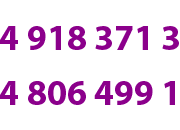




 Haz click en la imagen para ver las redes sociales.
Haz click en la imagen para ver las redes sociales.
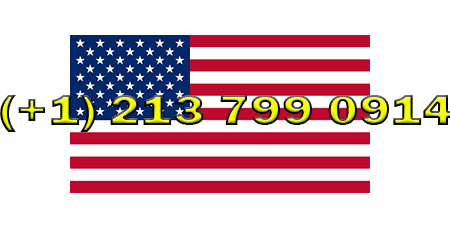
Dejar un comentario
¿Quieres unirte a la conversación?Siéntete libre de contribuir!